Page 1
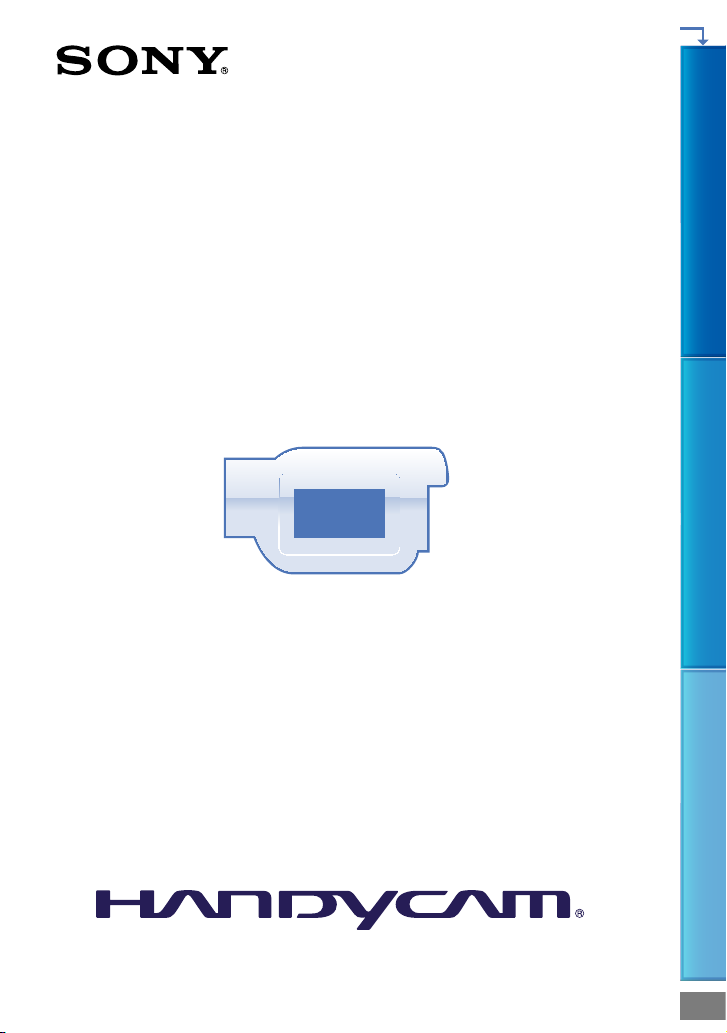
Manual „Handycam”
HDR-CX360E/CX360VE/PJ10E/
PJ30E/PJ30VE/PJ50E/PJ50VE/XR160E
Clic
Cuprins Bucuraţi-vă de funcţii utile Index
2011 Sony Corporation 4-271-166-82(1)
RO
Page 2
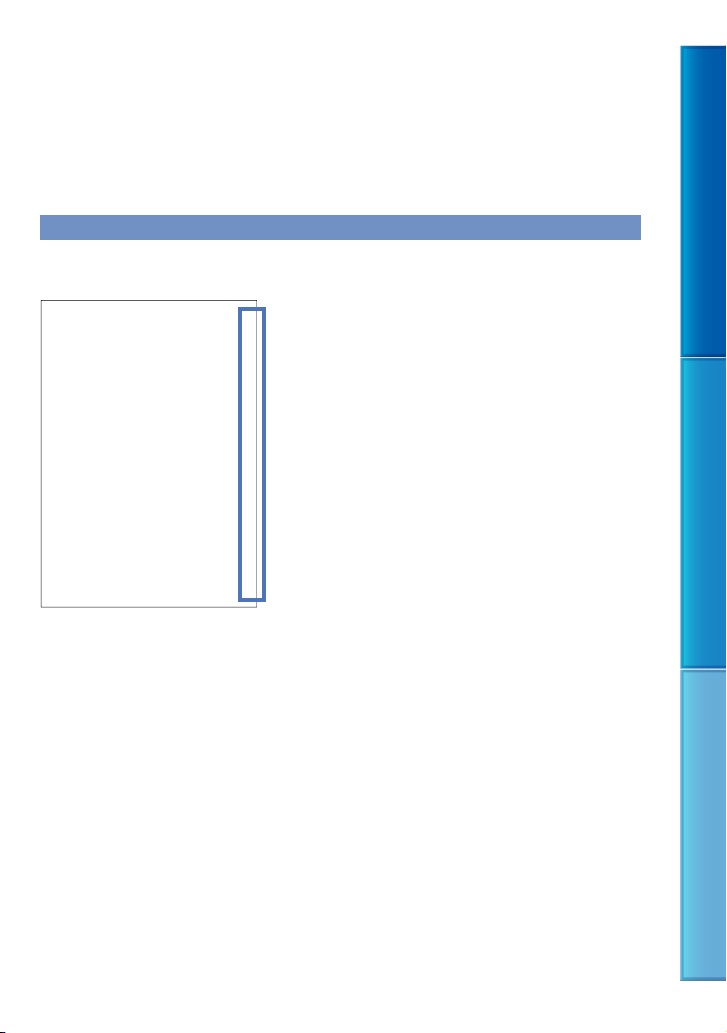
Utilizarea Manual „Handycam”
Veţi găsi informaţii detaliate despre utilizarea camerei digitale în acest Manual „Handycam”.
Citiţi şi Manual „Handycam” pe lângă Ghid de acţionare (un manual separat). Veţi găsi
informaţii despre modul de utilizare a camerei digitale cu un computer în Ghid de acţionare şi
în „PMB Help” care este Ajutorul software-ului „PMB (Picture Motion Browser)” furnizat.
Căutarea rapidă a informaţiilor
Faceţi clic pe un element de pe marginea fiecărei pagini şi veţi trece direct la pagina
elementului respectiv.
Daţi clic aici.
Cuprins Bucuraţi-vă de funcţii utile Index
Puteţi căuta un element după cuvântul cheie folosind Adobe Reader. Consultaţi Ajutorul programului
Adobe Reader pentru sugestii de utilizare a Adobe Reader.
De asemenea, puteţi scoate la imprimantă Manual „Handycam”.
RO
2
Page 3
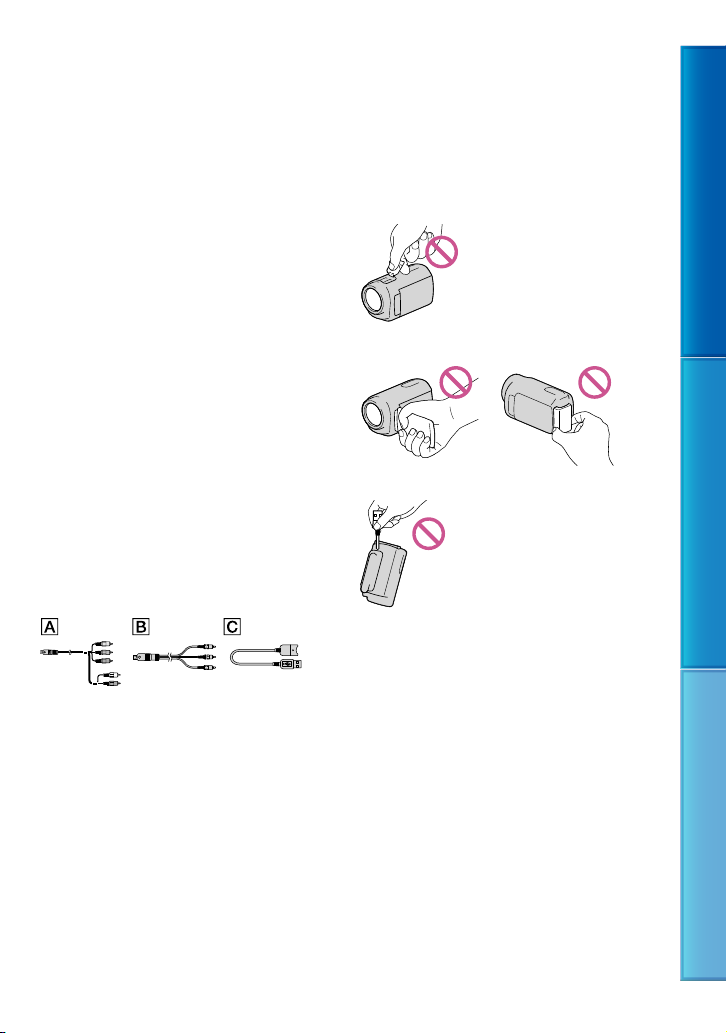
Citiţi mai întâi următoarele informaţii
Elemente furnizate
Cifrele din ( ) reprezintă numărul de
articole furnizate.
Adaptor de c.a. (1)
Cablu de alimentare (1)
Cablu A/V de semnal pe componente
(1)
Cablu de conectare A/V (1)
Cablu de conexiune USB (1)
Folosiţi acest cablu când cablul USB încorporat
al camerei video (pag. 15) este prea scurt pentru
conectare.
Telecomandă fără fir (HDR-CX360E/
CX360VE/PJ10E/PJ30E/PJ30VE/PJ50E/
PJ50VE) (1)
O baterie cu litiu de tip pastilă este deja
instalată. Înlăturaţi folia de izolare înainte de a
utiliza telecomanda fără fir.
Acumulator reîncărcabil NP-FV50 (1)
CD-ROM „Handycam” Application
Software (1)
„PMB” (software, inclusiv „PMB Help”)
Manual „Handycam” (PDF)
„Ghid de acţionare” (1)
Această cameră video digitală are o aplicaţie
software încorporată, numită „PMB Portable”.
Consultaţi pagina 22 cu privire la cartela de
memorie pe care o puteţi folosi împreună cu
această cameră video.
Utilizarea camerei video
Nu ţineţi camera video de următoarele
componente şi de capacele mufelor.
Capac conector (HDR-CX360E/CX360VE/PJ30E/PJ30VE/
PJ50E/PJ50VE)
Ecran LCD Acumulator
Cablu USB încorporat
Camera video nu este rezistentă la praf, la stropi
sau la apă. Consultaţi „Despre manevrarea
merei video” (pag. 120).
ca
Elementele de meniu, ecranul LCD şi
obiectivul
Elementele de meniu marcate cu gri nu sunt
disponibile în condiţiile curente de înregistrare
sau redare.
Cuprins Bucuraţi-vă de funcţii utile Index
RO
3
Page 4
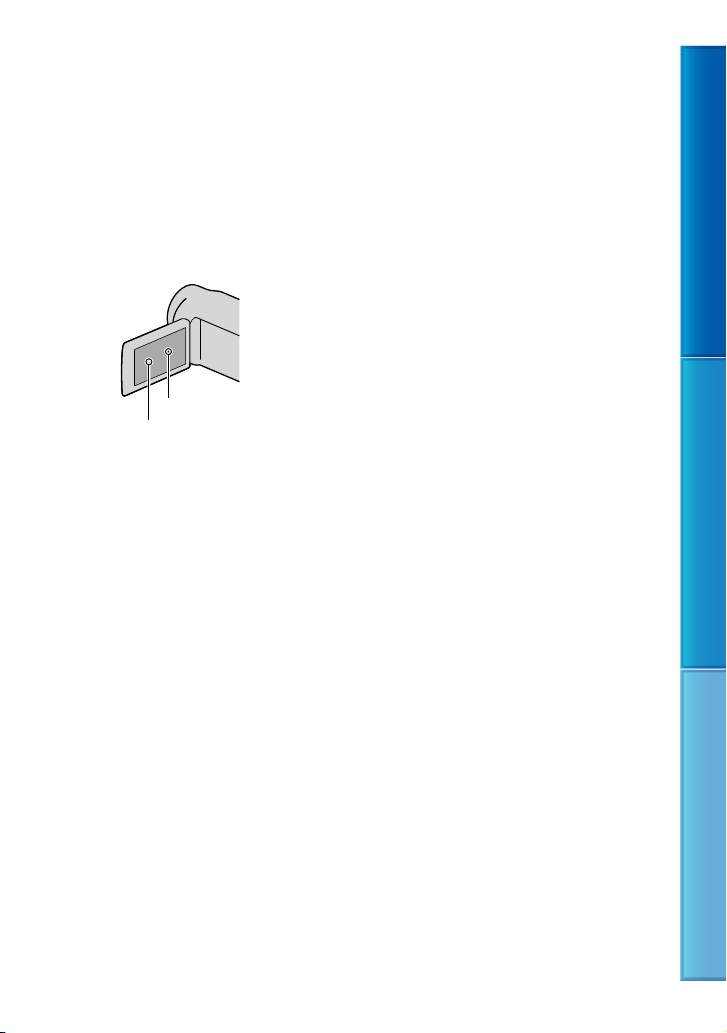
Ecranul LCD este produs cu ajutorul unei
tehnologii extrem de precise, astfel că peste
99,99% dintre pixeli sunt funcţionali. Cu
toate acestea, este posibil ca pe ecranul LCD
să apară în mod constant nişte puncte mici
negre şi/sau luminoase (de culoare albă, roşie,
albastră sau verde). Aceste puncte reprezintă
rezultatul normal al procesului de fabricaţie şi
nu afectează în niciun fel înregistrarea.
Puncte negre
Puncte albe, roşii, albastre sau verzi
Expunerea îndelungată la soare a ecranului LCD
sau a lentilelor poate provoca disfuncţionalităţi.
Nu îndreptaţi camera spre soare.
Procedând astfel, aceasta ar putea funcţiona
necorespunzător. Înregistraţi imagini ale
soarelui numai în condiţii de luminozitate
scăzută, cum ar fi în amurg.
Despre setarea limbii
Afişajele de pe ecran în diverse limbi sunt
utilizate pentru ilustrarea procedurilor de
funcţionare. Dacă este necesar, înainte de
utilizarea camerei video, schimbaţi limba afişată
e e
cran (pag. 20).
p
Despre înregistrare
Pentru o funcţionare stabilă a cartelei de
memorie, se recomandă să formataţi cartela
de memorie cu camera video, înainte de prima
t
ilizare (pag. 92). La formatarea cartelei de
u
memorie vor fi şterse toate datele stocate pe
cartelă, iar datele vor fi irecuperabile. Salvaţi
datele importante pe calculator, etc.
Înainte de a începe înregistrarea, verificaţi
funcţia de înregistrare pentru a vă asigura
că imaginile şi sunetul sunt înregistrate fără
probleme.
Nu se acordă despăgubiri pentru conţinutul
înregistrărilor, chiar dacă înregistrarea sau
redarea nu este posibilă din cauza unei
defecţiuni a camerei video, a suportului de
stocare etc.
Sistemele TV color sunt diferite în funcţie de
ţară/regiune. Pentru a vedea înregistrările pe
televizor, aveţi nevoie de un televizor în sistem
PAL.
Programele de televiziune, filmele, casetele
video şi alte materiale pot fi protejate de
drepturile de autor. Înregistrarea neautorizată
a unor astfel de materiale poate să contravină
legilor drepturilor de autor.
Folosiţi camera video conform reglementărilor
locale.
Note despre redare
Este posibil să nu puteţi reda în mod normal
imagini înregistrate cu camera video pe alte
dispozitive. Este posibil să nu puteţi reda
în mod normal imagini înregistrate cu alte
dispozitive pe camera video.
Filmele cu o calitate a imaginii de definiţie
standard (STD) înregistrate pe cartele de
memorie SD nu pot fi redate cu echipamente
AV ale altor producători.
Suporturi DVD înregistrate cu o calitate
a imaginii HD (înaltă definiţie)
Suporturile DVD înregistrate cu o calitate a
imaginii de înaltă definiţie (HD) pot fi redate cu
dispozitive compatibile cu standardul AVCHD.
Nu puteţi reda discuri înregistrate cu o calitate
a imaginii de înaltă definiţie (HD) cu DVD
playere/recordere deoarece nu sunt compatibile
cu formatul AVCHD. Dacă introduceţi un
disc înregistrat cu formatul AVCHD (calitate a
imaginii de înaltă definiţie (HD)) într-un DVD
player/recorder, este posibil să nu mai puteţi
scoate discul.
Cuprins Bucuraţi-vă de funcţii utile Index
RO
4
Page 5
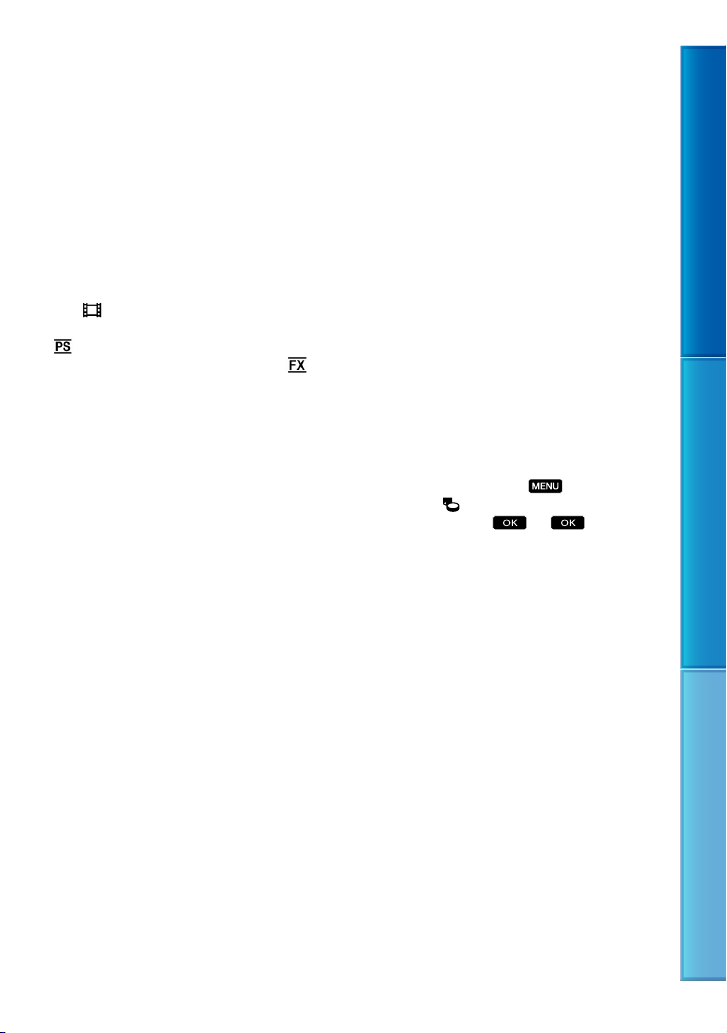
Salvarea tuturor datelor de imagine
înregistrate
Pentru a evita pierderea datelor de imagine,
salvaţi periodic toate imaginile înregistrate pe
un suport extern. Pentru a salva imagini pe
computer, consultaţi pagina 57, iar pentru a
salva imagini pe suporturi externe, consultaţi
pagina 63.
Tipul de discuri sau suporturi pe care pot fi
salvate imaginile depinde de opţiunea [Mod
] selectată când au fost înregistrate
REC
imaginile. Filmele înregistrate cu [Calitate
50p] pot fi salvate pe suporturi externe
(pag. 65). Filmele înregistrate cu [Calitate
maximă] pot fi salvate pe suporturi externe sau
scuri Blu-ray (pag. 62, 65).
pe di
Note cu privire la acumulator/adaptor
de c.a.
După oprirea camerei video, aveţi grijă să
scoateţi acumulatorul sau adaptorul de c.a.
Deconectaţi adaptorul de c.a. de la camera
video ţinând în mână atât camera video, cât şi
conectorul de c.c.
Notă privind temperatura camerei
video/acumulatorului
Atunci când temperatura camerei video sau a
acumulatorului devine deosebit de ridicată sau
deosebit de scăzută, este posibil să nu puteţi
înregistra sau reda pe camera video; aceasta se
datorează funcţiilor de protecţie ale camerei
video care se activează în astfel de situaţii. În
acest caz, apare un indicator pe ecranul LCD
a
g. 108).
(p
Când camera video este conectată la
un computer sau accesorii
Nu încercaţi să formataţi suportul de
înregistrare al camerei video cu ajutorul
computerului. Procedând astfel, camera video
poate să nu funcţioneze corect.
Atunci când conectaţi camera video la un
alt dispozitiv cu ajutorul unor cabluri de
legătură, aveţi grijă să introduceţi corect mufa
de conectare. Dacă introduceţi forţat mufa în
terminal, veţi deteriora terminalul şi pot apărea
defecţiuni ale camerei video.
Când camera video este conectată la alte
dispozitive printr-o conexiune USB, iar
alimentarea camerei este pornită, nu închideţi
panoul LCD. În caz contrar, se pot pierde datele
de imagine.
Dacă nu puteţi înregistra/reda imagini,
efectuaţi procedura [Format]
Dacă înregistraţi/ştergeţi imagini în mod
repetat pe o perioadă lungă de timp, se
produce o fragmentare a datelor pe suportul
de înregistrare. Imaginile nu pot fi salvate
sau înregistrate. În acest caz, salvaţi mai întâi
imaginile pe un tip de suport extern şi apoi
efectuaţi [Format] atingând
[Setare] [
(Setări suport)] [Format]
suportul dorit
Observaţii despre accesoriile opţionale
Recomandăm folosirea unor accesorii Sony
originale.
Este posibil ca în anumite ţări/regiuni să nu fie
disponibile accesoriile originale Sony.
Despre acest manual, ilustraţii şi afişaje
de pe ecran
Imaginile folosite ca exemplu în acest manual
în scopul ilustrării sunt realizate cu o cameră
foto digitală, de aceea pot fi diferite de imaginile
şi indicatorii de ecran care apar pe camera
dvs. video. Iar ilustraţiile camerei video şi a
indicaţiilor de pe ecran sunt exagerate sau
simplificate pentru o înţelegere mai clară.
În acest manual, memoria internă
R-CX360E/CX360VE/PJ10E/PJ30E/
(HD
PJ30VE), hard disk-ul (HDR-PJ50E/PJ50VE/
XR160E) camerei video şi cartela de memorie
sunt numite „suporturi de înregistrare”.
În acest manual, discul DVD înregistrat cu o
calitate a imaginii de înaltă definiţie (HD) este
numit disc de înregistrare AVCHD.
RO
5
Cuprins Bucuraţi-vă de funcţii utile Index
(MENU)
.
Page 6
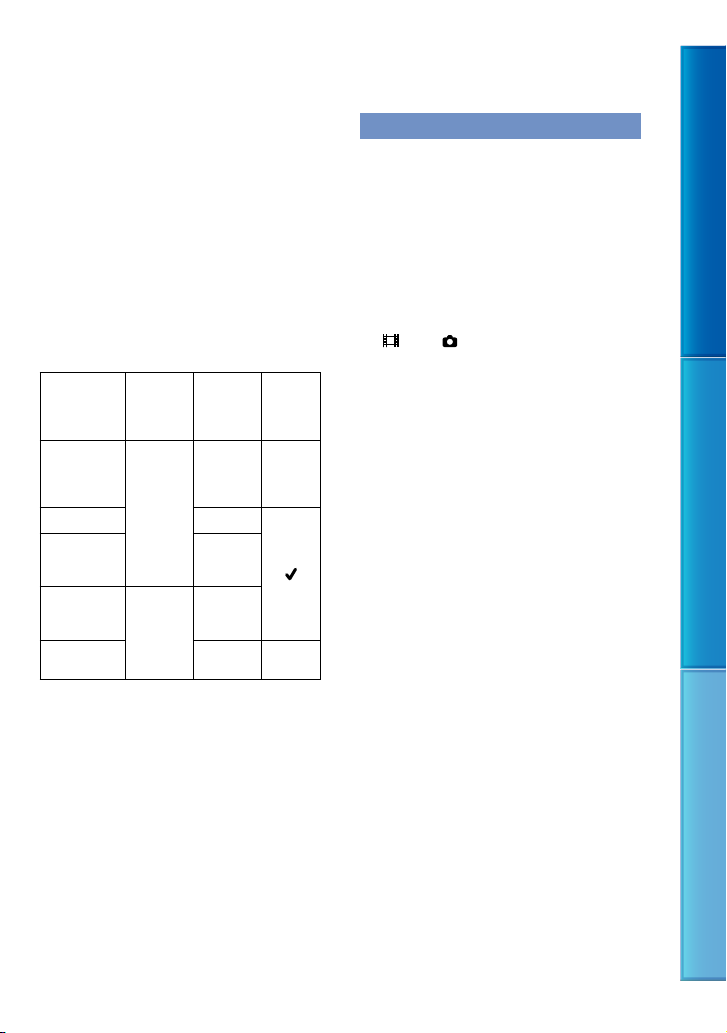
Designul şi specificaţiile camerei video şi ale
accesoriilor pot fi modificate fără preaviz.
Modelul HDR-PJ30VE este utilizat în scopuri
ilustrative în acest manual, cu excepţia
descrierilor specifice pentru fiecare model.
Verificaţi numele modelului camerei
dvs. video
Numele modelului este prezentat în acest
manual când există diferenţe de specificaţii
între modele. Verificaţi numele modelului de pe
partea inferioară a camerei dvs. video.
Principalele diferenţe de specificaţii ale acestei
serii sunt următoarele.
media
Capacitatea
suportului
intern de
înregistrare
32 GB —
32 GB
220 GB
160 GB —
Proiector
Înregistrare
HDRCX360E/
HDRCX360VE
HDR-PJ10E 16 GB
HDR-PJ30E/
HDRPJ30VE
HDR-PJ50E/
HDRPJ50VE
HDRXR160E
Memorie
*
internă +
cartelă de
memorie
*
Hard disk
intern +
*
cartelă de
memorie
Modelul cu simbolul * este dotat cu GPS.
Observaţii despre folosire
Nu efectuaţi niciuna dintre următoarele acţiuni.
În caz contrar, suportul de înregistrare poate fi
deteriorat, imaginile înregistrate pot fi imposibil
de redat, se pot pierde sau pot apărea alte
defecţiuni.
scoaterea cartelei de memorie când ledul de
ces (pag. 23) este aprins sau clipeşte
c
a
scoaterea acumulatorului sau a adaptorului de
c.a. din camera video sau supunerea camerei
la şocuri mecanice sau vibraţii când ledurile
(Film)/ (Foto) (pag. 25) sau ledul de
acces (pag. 23) sunt aprinse sau clipesc
Când folosiţi o curea de umăr (se vinde
separat), nu izbiţi camera video de obiecte.
Nu utilizaţi camera video în zone foarte
zgomotoase (HDR-PJ50E/PJ50VE/XR160E).
Despre senzorul de cădere (HDR-PJ50E/
PJ50VE/XR160E)
Pentru a proteja hard disk-ul intern de şocul
în urma căderii, camera video are o funcţie
ntru senzorul de cădere (p. 98). Când
pe
are loc o cădere sau în condiţii de nongravitaţie, zgomotul sec produs când funcţia
este activată de camera video poate fi, de
asemenea, înregistrat. Dacă senzorul de cădere
detectează căderi în mod repetat, se poate opri
înregistrarea/redarea.
Notă despre utilizarea camerei video
la altitudini mari (HDR-PJ50E/PJ50VE/
XR160E)
Nu porniţi camera video într-o zonă cu
presiune scăzută, unde altitudinea depăşeşte
5.000 de metri. În caz contrar, puteţi distruge
unitatea hard disk-ului intern a camerei video.
Cuprins Bucuraţi-vă de funcţii utile Index
RO
6
Page 7
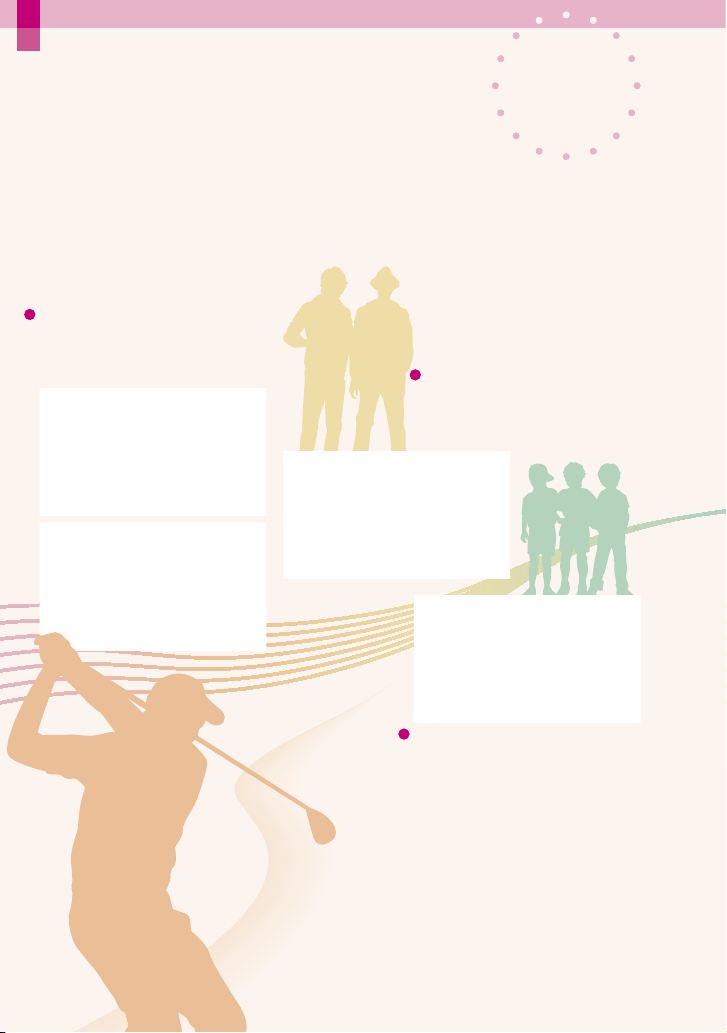
Bucuraţi-vă de funcţii utile
Bucuraţi-vă de funcţii utile
Frumos şi simplu
oriunde şi oricând
Verificarea mişcării de avânt
la golf
Capturare golf (78)
ÎNREG.crsv.lent. (77)
Înregistrare
Capturarea unor imagini
frumoase fără setări
complicate
Auto inteligent (36)
Focalizare pe copilul din
stânga ecranului
Urmărirea subiectului (39)
Focalizare punct (80)
RO
RO
7
7
Page 8
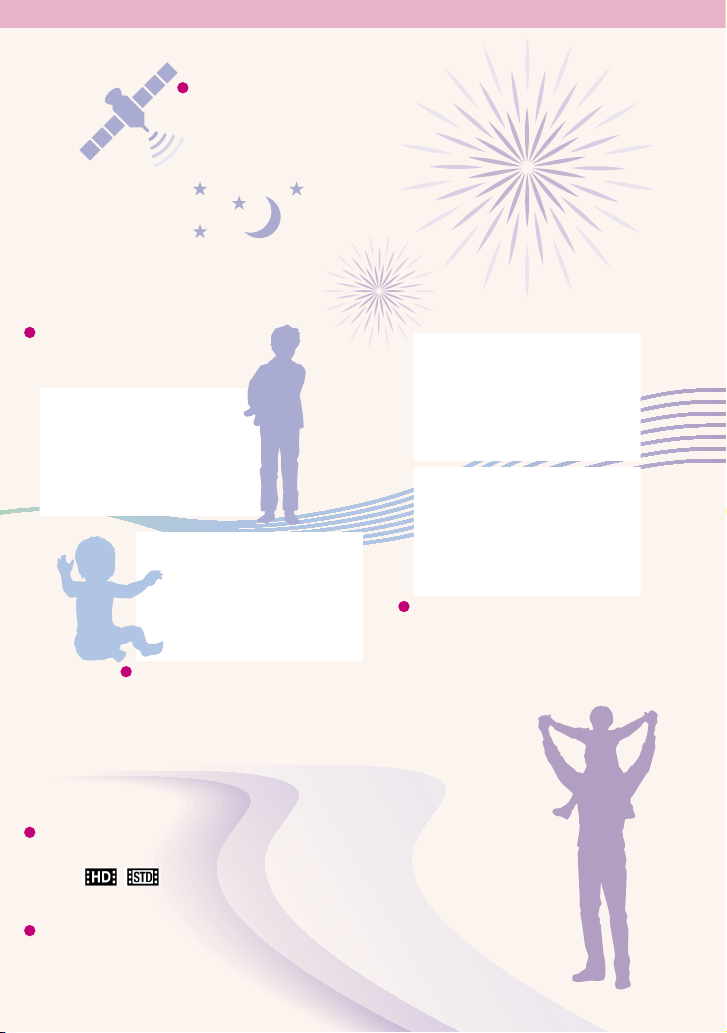
Folosirea corectă a funcţiei
GPS
HDR-CX360VE/PJ30VE/PJ50VE
(47)
Înregistrare într-o cameră
slab iluminată
Low Lux (81)
Capturarea fotografiilor în
timpul filmării
Dual Rec (40)
Declanşator zâmbet (39)
Capturarea focurilor de
artificii sau a unui apus în
toată splendoarea
Artificii (81)
Răsărit şi apus (81)
Schimbarea calităţii imaginii şi a
modului de înregistrare
Setare / (37)
Mod de înregistrare (38)
Schimbarea suportului de
înregistrare
Setări suport (21)
RO
RO
8
8
Page 9
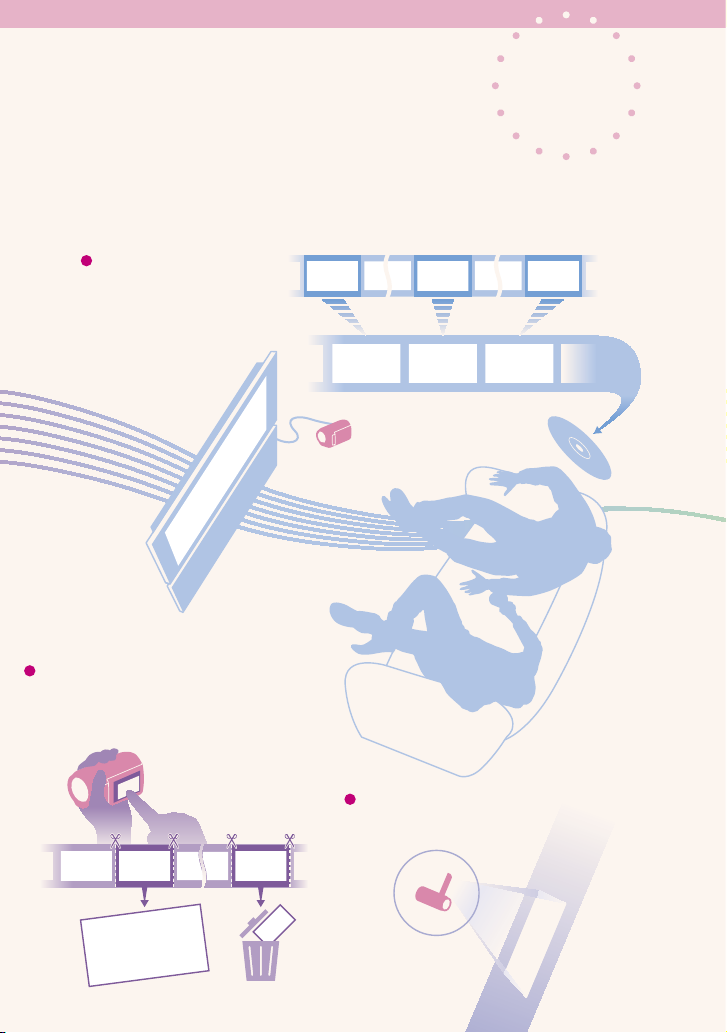
Distractiv şi simplu
redare şi editare
Redarea unui
compendiu al filmelor
dvs.
Redare cu evidenţiere (42)
Utilizare
Editarea cu camera video
Capturarea unei fotografii dintr-un film (55)
Ştergerea scenelor care nu sunt necesare
(Divizare (54), Ştergere (51)).
Utilizarea proiectorului
HDR-PJ10E/PJ30E/PJ30VE/PJ50E/PJ50VE
(45)
RO
RO
9
9
Page 10
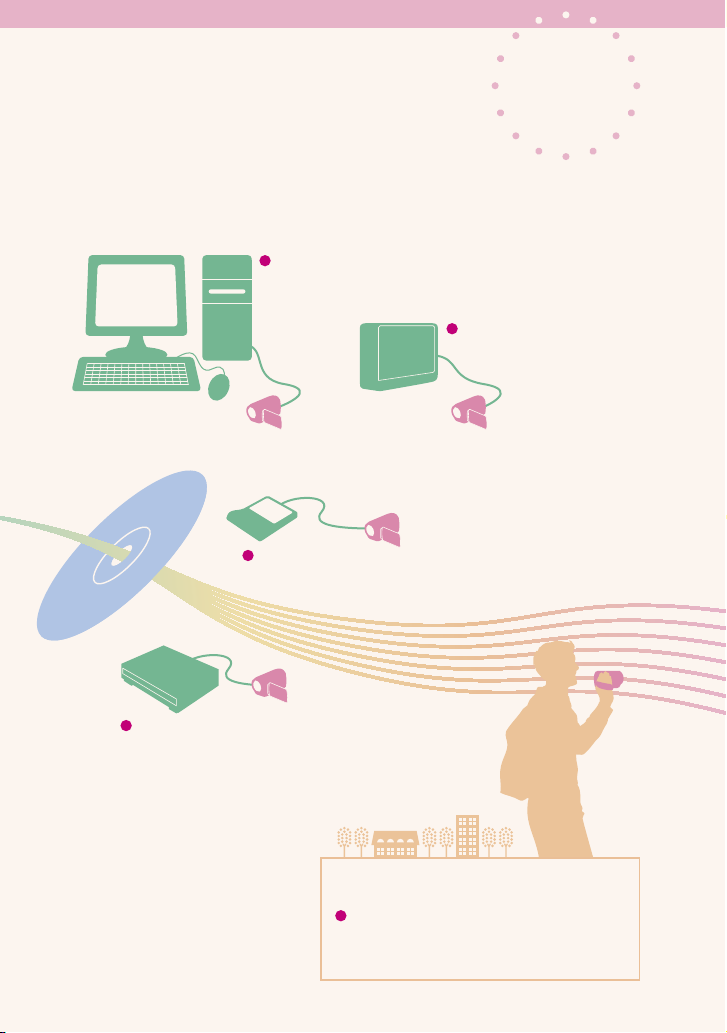
Modalităţi uşoare de a păstra
amintiri frumoase
Computer
(60)
DVD writer
(68, 71)
Salvare
Suporturi externe
(65)
Recorder
(72)
Încărcare uşoară
Încărcarea cu un PC când nu
sunteţi acasă
PMB Portable
RO
RO
10
10
Page 11
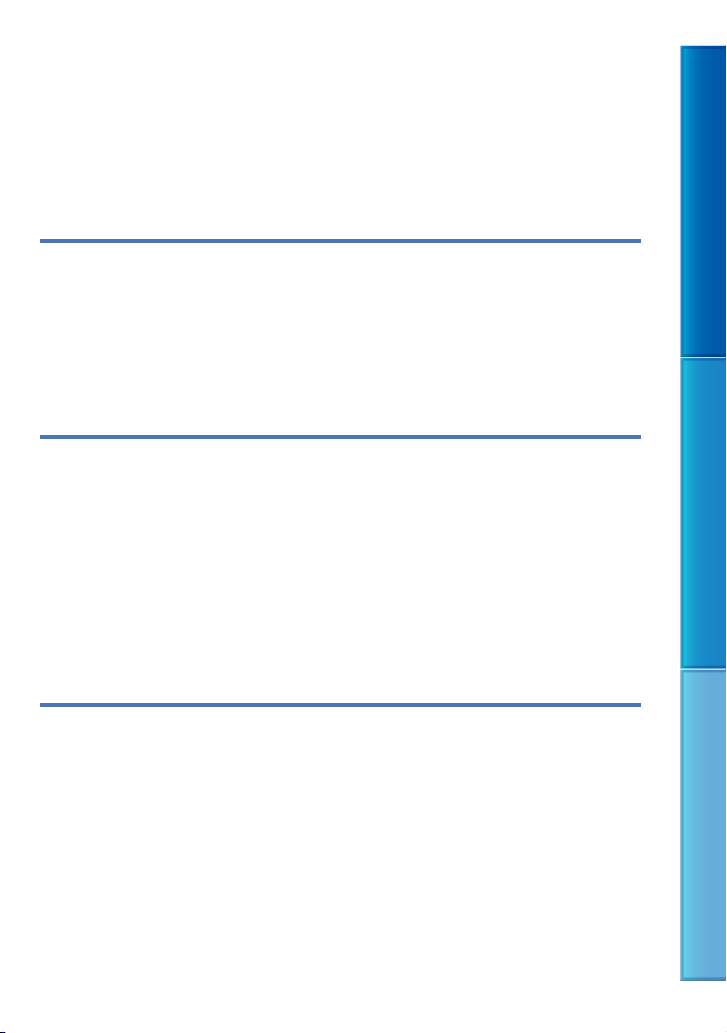
Cuprins
Utilizarea Manual „Handycam” . .. .. . .. .. .. . .. .. . .. .. .. . .. .. .. . .. .. . .. .. .. . .. .. . .. .. .. . .. .. .. . .. .. 2
Căutarea rapidă a informaţiilor .. .. .. .. .. .. .. . .. .. .. . .. .. .. . .. .. . .. .. .. . .. .. . .. .. .. . .. .. 2
Citiţi mai întâi următoarele informaţii .. .. .. .. . .. .. . .. .. .. . .. .. .. . .. .. . .. .. .. . .. .. . .. .. .. . .. .. .. . 3
Observaţii despre folosire .. . .. . .. .. .. . .. .. . .. .. .. . .. .. .. . .. .. . .. .. .. . .. .. . .. .. .. . .. .. .. . 6
Bucuraţi-vă de funcţii utile .. .. .. .. .. .. .. . .. .. .. . .. .. . .. .. .. . .. .. . .. .. .. . .. .. .. . .. .. . .. .. .. . .. .. . .. 7
Pregătirea
Pasul 1: Încărcarea acumulatorului .. .. .. . .. .. . .. .. .. . .. .. . .. .. .. . .. .. .. . .. .. . .. .. .. . .. .. . .. .. . 14
Pasul 2: Pornirea camerei şi setarea datei şi a orei .. .. .. .. . .. .. . .. .. .. . .. .. . .. .. .. . .. .. .. . .. 18
Schimbarea setării pentru limbă . . .. . .. .. . .. .. .. . .. .. .. . .. .. . .. .. .. . .. .. . .. .. .. . .. .. . 20
Pasul 3: Pregătirea suportului de înregistrare .. .. .. .. .. . .. .. .. . .. .. .. . .. .. . .. .. .. . .. .. . .. .. . 21
Selectarea suporturilor de înregistrare . .. . .. . .. .. .. . .. .. .. . .. .. . .. .. .. . .. .. . .. .. .. . 21
Introducerea unei cartele de memorie .. .. .. .. .. .. .. . .. .. .. . .. .. .. . .. .. . .. .. .. . .. .. 22
Înregistrare/Redare
Înregistrare .. .. .. .. .. .. .. . .. .. .. . .. .. . .. .. .. . .. .. . .. .. .. . .. .. .. . .. .. . .. .. .. . .. .. . .. .. .. . .. .. .. . .. .. . 24
Înregistrarea filmelor . .. .. .. . .. .. .. . .. .. . .. .. .. . .. .. .. . .. .. . .. .. .. . .. .. . .. .. .. . .. .. .. . .. 25
Realizarea fotografiilor . . . .. .. .. .. .. .. .. . .. .. . .. .. .. . .. .. .. . .. .. . .. .. .. . .. .. . .. .. .. . .. .. 27
Redarea cu camera video . .. .. .. .. .. . .. .. .. . .. .. . .. .. .. . .. .. . .. .. .. . .. .. .. . .. .. . .. .. .. . .. .. . .. .. . 29
Operarea camerei video în timpul redării unui film . . .. . .. . .. .. .. . .. .. . .. .. .. . .. . 31
Vizualizarea fotografiilor .. .. .. .. .. .. . .. .. . .. .. .. . .. .. .. . .. .. . .. .. .. . .. .. . .. .. .. . .. .. .. . 32
Redarea imaginilor pe un televizor . .. .. .. . .. .. . .. .. .. . .. .. . .. .. .. . .. .. .. . .. .. . .. .. .. . .. .. . .. .. 33
Listă de conectare . . .. . .. .. .. . .. .. . .. .. .. . .. .. . .. .. .. . .. .. .. . .. .. . .. .. .. . .. .. . .. .. .. . .. . 33
Utilizarea tehnologiei „BRAVIA” Sync .. .. . .. .. . .. .. .. . .. .. . .. .. .. . .. .. .. . .. .. . .. .. .. . 35
Cuprins Bucuraţi-vă de funcţii utile Index
Operaţiuni avansate
Funcţii utile pentru înregistrarea filmelor şi a fotografiilor . .. .. .. .. . .. .. . .. .. .. . .. .. .. . .. 36
Utilizarea zoom-ului . .. .. .. .. . .. .. .. . .. .. . .. .. .. . .. .. . .. .. .. . .. .. .. . .. .. . .. .. .. . .. .. . .. . 36
Înregistrarea automată a unor imagini mai bune (Auto inteligent) .. .. .. .. .. . 36
Selectarea unei calităţi a imaginii de înaltă definiţie (HD) sau a unei
calităţi standard (STD) . . .. .. .. .. .. .. .. . .. .. .. . .. .. . .. .. .. . .. .. . .. .. .. . .. .. .. . .. .. . .. .. .. 37
Selectarea modului de înregistrare . .. . .. .. . .. .. .. . .. .. .. . .. .. . .. .. .. . .. .. . .. .. .. . .. . 38
Folosirea funcţiei de urmărire şi focalizare . . .. .. .. .. .. .. .. . .. .. .. . .. .. .. . .. .. . .. .. . 39
Surprinderea automată a zâmbetelor (Declanşator zâmbet) . .. . .. .. . .. .. . .. .. 39
Înregistrarea sunetului cu mai multă prezenţă
(înregistrare a sunetului surround pe 5,1 canale) .. .. .. .. .. .. .. . .. .. . .. .. .. . .. .. .. 40
RO
11
Page 12
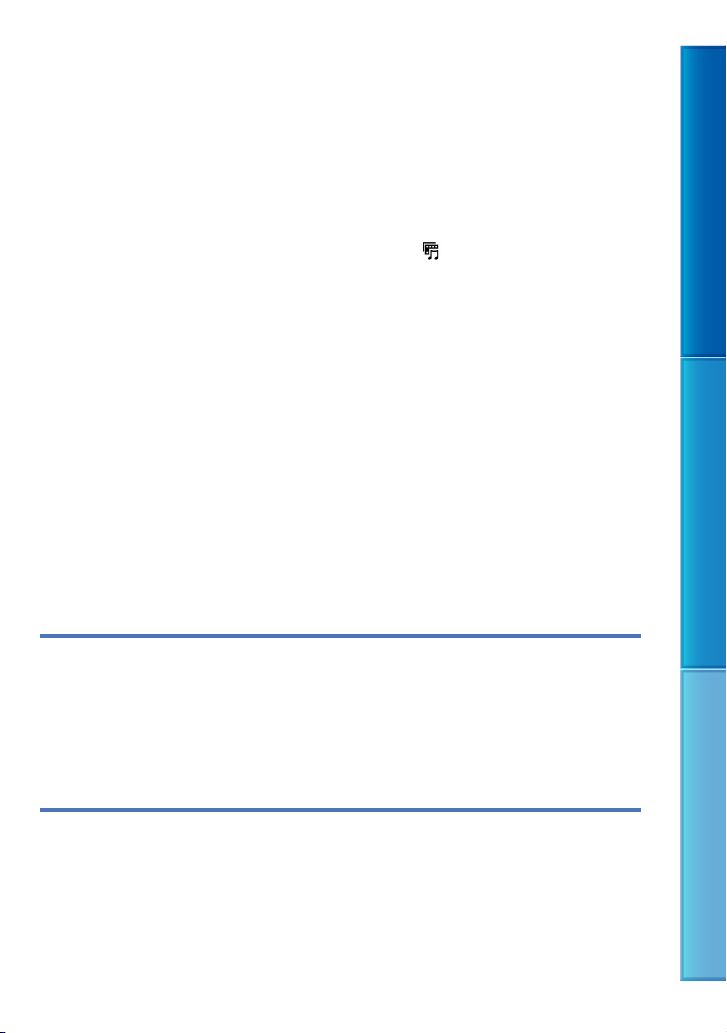
Realizarea fotografiilor de înaltă calitate în timpul înregistrării filmelor
(Dual Rec) . . . .. .. .. .. .. .. .. . .. .. . .. .. .. . .. .. . .. .. .. . .. .. .. . .. .. . .. .. .. . .. .. . .. .. .. . .. .. .. . . 40
Utilizarea luminii video (HDR-CX360E/CX360VE/PJ30E/PJ30VE) . .. .. .. .. .. .. . 41
Înregistrarea în modul Oglindă . . .. . .. . .. .. .. . .. .. .. . .. .. . .. .. .. . .. .. . .. .. .. . .. .. .. . . 41
Bucuraţi-vă de un compendiu al filmelor dvs. (Redare cu evidenţiere) . .. . .. .. .. . .. .. . 42
Schimbarea setărilor pentru Redare cu evidenţiere . . . .. .. .. .. .. .. .. . .. .. .. . .. .. 43
Salvarea unei redări cu evidenţiere (Salvare
Convertirea şi partajarea scenelor sau a scenariilor de redare cu
evidenţiere .. .. .. .. .. .. .. . .. .. .. . .. .. . .. .. .. . .. .. . .. .. .. . .. .. .. . .. .. . .. .. .. . .. .. . .. .. .. . .. 44
Utilizarea proiectorului încorporat (HDR-PJ10E/PJ30E/PJ30VE/PJ50E/PJ50VE) . .. . .. . 45
Utilizarea funcţiei GPS (HDR-CX360VE/PJ30VE/PJ50VE) . . .. .. .. .. .. .. .. . .. .. .. . .. .. . .. .. .. 47
Înregistrarea informaţiilor cu locul unde vă aflaţi . .. . .. .. .. . .. .. . .. .. .. . .. .. . .. .. 47
Sugestii pentru o recepționare mai bună . .. .. .. .. . .. .. .. . .. .. .. . .. .. . .. .. .. . .. .. . . 48
Căutarea unei scene dorite după locaţia înregistrării (Vizualizare hartă) .. .. 49
Obţinerea unei hărţi cu locaţia actuală .. . .. . .. .. .. . .. .. .. . .. .. . .. .. .. . .. .. . .. .. .. . . 50
Stabilirea priorităţilor pentru informaţii despre locaţie
(mod prioritar de triangulaţie) . . . .. .. .. .. .. .. .. . .. .. .. . .. .. .. . .. .. . .. .. .. . .. .. . .. .. .. 50
Folosirea corectă a camerei video . .. . .. .. . .. .. . .. .. .. . .. .. .. . .. .. . .. .. .. . .. .. . .. .. .. . .. .. .. . .. 51
Ştergerea filmelor şi a fotografiilor .. .. .. . .. .. . .. .. .. . .. .. . .. .. .. . .. .. .. . .. .. . .. .. .. . 51
Protejarea filmelor şi a fotografiilor înregistrate (Protejare) .. .. .. .. .. . .. .. . .. .. 52
Copierea imaginilor . . .. . .. .. . .. .. . .. .. .. . .. .. .. . .. .. . .. .. .. . .. .. . .. .. .. . .. .. .. . .. .. . .. . 53
Divizarea unui film . . .. . .. .. .. . .. .. . .. .. .. . .. .. . .. .. .. . .. .. .. . .. .. . .. .. .. . .. .. . .. .. .. . .. . 54
Capturarea unei fotografii dintr-un film . . . .. .. .. .. .. .. .. . .. .. . .. .. .. . .. .. . .. .. .. . .. 55
scenariu). .. . .. . .. .. .. . .. .. . .. .. 44
Salvarea filmelor şi a fotografiilor cu ajutorul unui
computer
Selectarea metodei de creare a unui disc (computer) .. .. .. .. .. . .. .. . .. .. .. . .. .. . .. .. .. . .. 57
Crearea unui disc printr-o singură atingere (Disc Burn) .. .. .. .. . .. .. .. . .. .. . .. .. .. . .. .. . .. 59
Importarea filmelor şi a fotografiilor pe un computer . .. .. .. .. . .. .. .. . .. .. . .. .. .. . .. .. . .. . 60
Salvarea imaginilor pe un disc . .. .. .. . .. .. . .. .. .. . .. .. .. . .. .. . .. .. .. . .. .. . .. .. .. . .. .. .. . .. .. . .. . 61
Cuprins Bucuraţi-vă de funcţii utile Index
Salvarea imaginilor cu un dispozitiv extern
Selectarea unei metode pentru salvarea imaginilor cu un dispozitiv extern.. .. .. .. .. 63
Echipamente cu care poate fi redat discul creat . . . .. .. .. .. .. .. .. . .. .. .. . .. .. .. . .. 64
Salvarea imaginilor cu un dispozitiv extern de stocare . .. .. .. . .. .. . .. .. .. . .. .. .. . .. .. . .. .. 65
Salvarea filmelor şi a fotografiilor . .. .. .. .. .. . .. .. .. . .. .. .. . .. .. . .. .. .. . .. .. . .. .. .. . .. 67
edarea imaginilor de pe un dispozitiv extern de stocare cu camera
video. .. . .. .. . .. .. .. . .. .. . .. .. .. . .. .. .. . .. .. . .. .. .. . .. .. . .. .. .. . .. .. .. . .. .. . .. .. .. . .. .. . .. .. 67
RO
12
Page 13
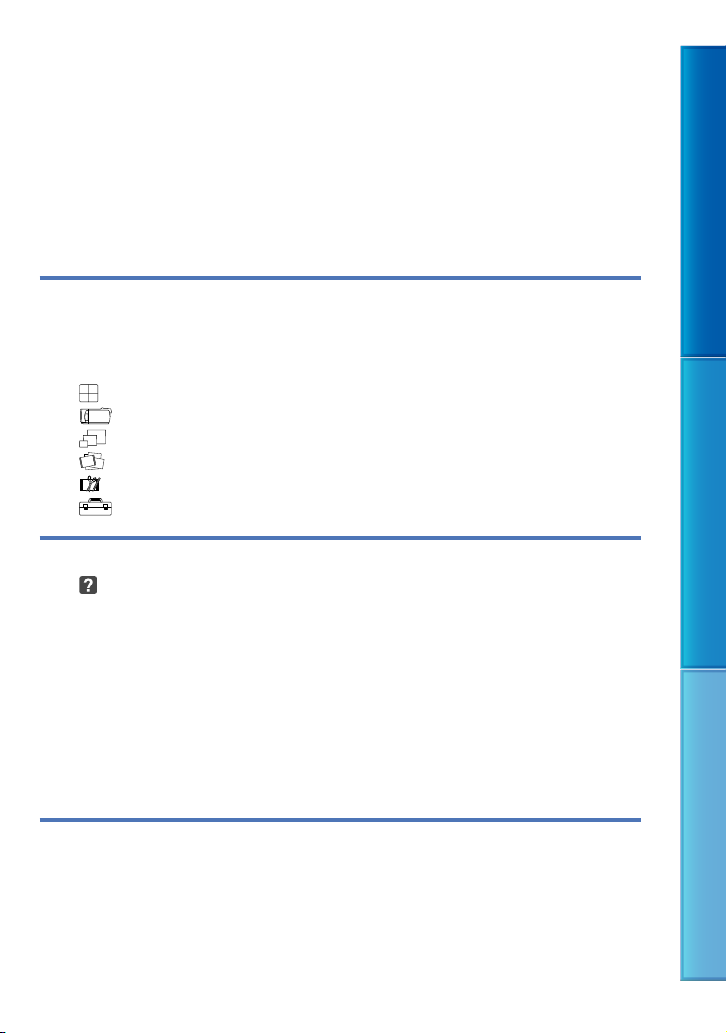
Crearea unui disc cu ajutorul unui DVD writer, DVDirect Express . .. .. .. .. . .. .. .. . .. .. . . 68
Efectuarea procedurii [OPŢ. SCRIERE DISC] . .. .. .. .. .. .. .. . .. .. .. . .. .. . .. .. .. . .. .. . 69
Redarea unui disc cu un DVD writer. . .. .. .. .. .. .. .. . .. .. .. . .. .. .. . .. .. . .. .. .. . .. .. . . 70
Crearea unui disc cu o calitate a imaginii de înaltă definiţie (HD) cu un
DVD writer etc., diferit de DVDirect Express .. .. .. .. .. .. .. . .. .. .. . .. .. .. . .. .. . .. .. .. . .. .. . .. . 71
Crearea unui disc cu o calitate a imaginii de definiţie standard (STD) cu ajutorul
unui recorder etc. . .. . .. .. .. . .. .. . .. .. .. . .. .. . .. .. .. . .. .. .. . .. .. . .. .. .. . .. .. . .. .. .. . .. .. .. . .. .. . .. . 72
Particularizarea camerei video
Utilizarea meniurilor . . .. . .. . .. .. .. . .. .. . .. .. .. . .. .. . .. .. .. . .. .. .. . .. .. . .. .. .. . .. .. . .. .. .. . .. .. .. . . 75
Utilizarea meniurilor . .. . .. .. .. . .. .. . .. .. .. . .. .. .. . .. .. . .. .. .. . .. .. . .. .. .. . .. .. .. . .. .. . .. 75
Liste de meniuri . .. .. .. .. .. .. . .. .. .. . .. .. . .. .. .. . .. .. .. . .. .. . .. .. .. . .. .. . .. .. .. . .. .. .. . .. .. . .. .. .. . 76
Mod fotografiere (Elemente pentru selectarea unui mod de înregistrare) . . .. .. .. .. .. .. .. . .. .. .. . . 77
Aparat foto/Microfon (Elemente pentru înregistrare particularizată) . .. .. .. . .. .. .. . .. .. . .. .. .. 79
Cal. imag./Dimens. (Elemente pentru configurarea calităţii sau a dimensiunii imaginii) . .. .. . .. .. 89
Funcţie Redare (Elemente pentru redare) . .. .. .. .. . .. .. . .. .. .. . .. .. .. . .. .. . .. .. .. . .. .. . .. .. .. . . 91
Editare/Copiere (Elemente pentru editare) .. .. .. . .. .. .. . .. .. .. . .. .. . .. .. .. . .. .. . .. .. .. . .. .. .. . .. 91
Setare (Alte elemente de configurare) . . .. . .. . .. .. .. . .. .. .. . .. .. . .. .. .. . .. .. . .. .. .. . .. .. .. . .. .. . . 92
Informaţii suplimentare
Depanare . .. .. . .. .. .. . .. .. . .. .. .. . .. .. . .. .. .. . .. .. .. . .. .. . .. .. .. . .. .. . .. .. .. . .. .. .. . .. .. . .. .. .. 101
Afişaj de auto-diagnosticare/Indicatori de avertizare . . .. .. .. . .. .. .. . .. .. . .. .. .. . .. .. . .. . 108
Utilizarea camerei video în străinătate . .. . .. .. .. . .. .. . .. .. .. . .. .. . .. .. .. . .. .. .. . .. .. . .. .. .. . . 113
Întreţinerea şi măsurile de precauţie . . .. . .. .. . .. .. .. . .. .. .. . .. .. . .. .. .. . .. .. . .. .. .. . .. .. .. . .. 115
Despre formatul AVCHD . .. .. .. .. .. . .. .. . .. .. .. . .. .. .. . .. .. . .. .. .. . .. .. . .. .. .. . .. .. .. . 115
Despre GPS (HDR-CX360VE/PJ30VE/PJ50VE) . .. .. .. . .. .. .. . .. .. . .. .. .. . .. .. . .. .. . 115
Despre cartela de memorie .. . .. .. .. . .. .. . .. .. .. . .. .. . .. .. .. . .. .. .. . .. .. . .. .. .. . .. .. . 117
Despre acumulatorul „InfoLITHIUM” . .. . .. .. . .. .. .. . .. .. . .. .. .. . .. .. .. . .. .. . .. .. .. . 118
Despre x.v.Color . . .. . .. .. .. . .. .. .. . .. .. . .. .. .. . .. .. . .. .. .. . .. .. .. . .. .. . .. .. .. . .. .. . .. .. . 120
Despre manevrarea camerei video . . .. . .. .. .. . .. .. . .. .. .. . .. .. .. . .. .. . .. .. .. . .. .. . . 120
Cuprins Bucuraţi-vă de funcţii utile Index
Consultare rapidă
Indicatori de ecran . .. .. .. . .. .. .. . .. .. .. . .. .. . .. .. .. . .. .. . .. .. .. . .. .. .. . .. .. . .. .. .. . .. .. . .. .. .. . .. 125
Componente şi butoane . .. .. .. .. . .. .. .. . .. .. . .. .. .. . .. .. . .. .. .. . .. .. .. . .. .. . .. .. .. . .. .. . .. .. .. . 126
Index . .. .. .. .. .. .. . .. .. .. . .. .. .. . .. .. . .. .. .. . .. .. . .. .. .. . .. .. .. . .. .. . .. .. .. . .. .. . .. .. .. . .. .. .. . .. .. . . 131
RO
13
Page 14
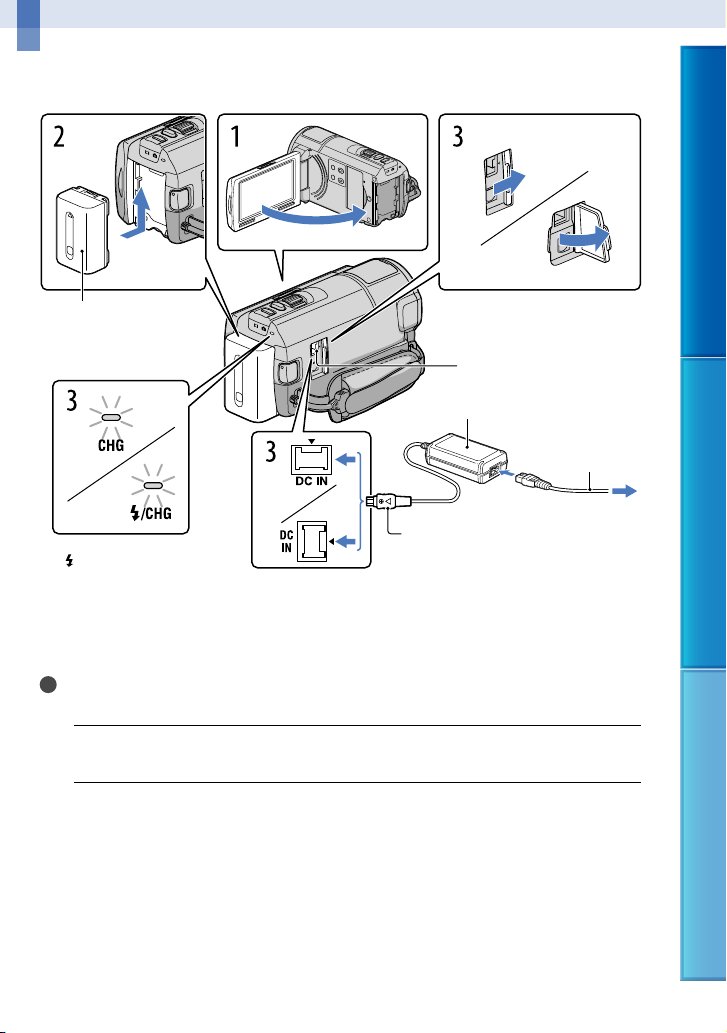
Pregătirea
Pasul 1: Încărcarea acumulatorului
*
**
Acumulator
Led CHG (încărcare)
Led
/CHG (bliţ/încărcare)
Puteţi încărca acumulatorul „InfoLITHIUM” (seria V) după ce l-aţi montat în camera video.
Note
Nu puteţi monta un alt acumulator „InfoLITHIUM” în camera video decât unul din seria V.
Opriţi camera video prin închiderea ecranului LCD.
1
Montaţi acumulatorul glisându-l în direcţia indicată de săgeată până când
2
acesta face clic.
Aliniaţi semnul de pe conectorul
de c.c. cu cel de pe mufa DC IN.
* HDR-CX360E/CX360VE/
PJ10E/PJ30E/PJ30VE
R-PJ50E/PJ50VE/XR160E
** HD
Mufă DC IN
Adaptor de c.a.
Conector de c.c.
Cablu de alimentare
La sursa de c.a.
Cuprins Bucuraţi-vă de funcţii utile Index
14
RO
Page 15
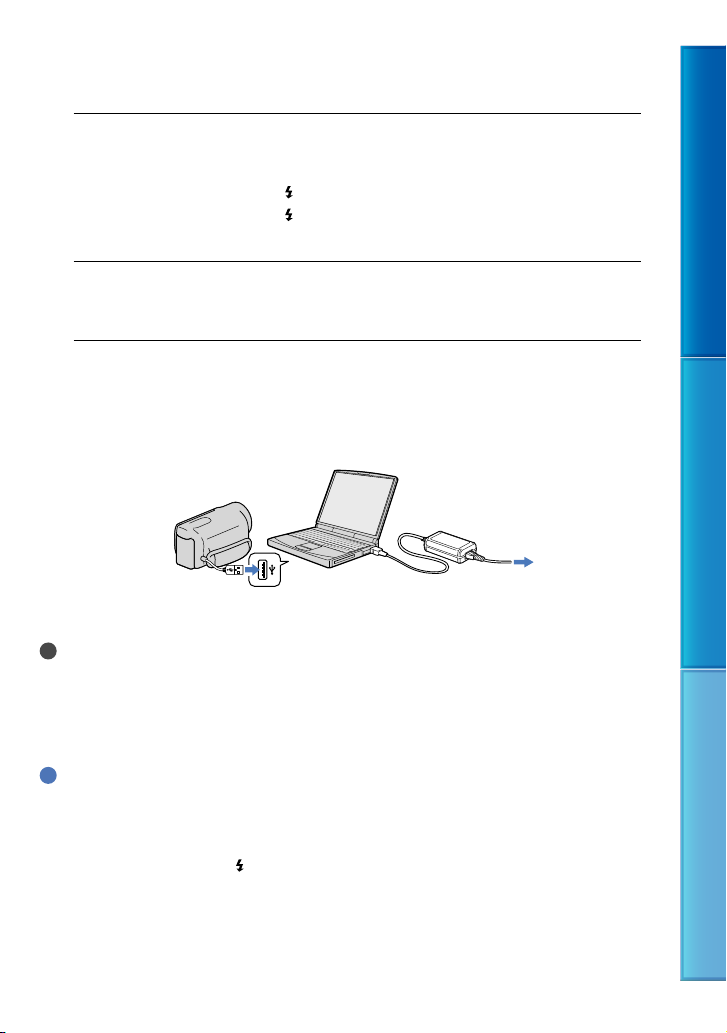
Conectaţi adaptorul de c.a. şi cablul de alimentare la camera video şi la
3
sursa de c.a..
Ledul CHG (încărcare) sau ledul /CHG (bliţ/încărcare) se aprinde şi începe încărcarea.
Ledul CHG (încărcare) sau ledul
acumulatorul este complet încărcat.
/CHG (bliţ/încărcare) se stinge atunci când
Atunci când bateria este încărcată, deconectaţi adaptorul de c.a. de la
4
mufa DC IN a camerei video.
Pentru a încărca acumulatorul cu ajutorul computerului
Această metodă este utilă când nu este disponibil adaptorul de c.a.
Opriţi camera video şi montaţi acumulatorul în camera video.
Conectaţi camera video la un computer pornit, folosind cablul USB încorporat.
La sursa de c.a.
Când acumulatorul este complet încărcat, deconectaţi camera video de la computer.
Note
Nu este asigurată funcţionarea cu toate computerele.
Dacă veţi conecta camera video la un laptop care nu este conectat la o sursă de alimentare, acumulatorul
laptopului se va descărca. Nu lăsaţi camera video astfel conectată la un computer.
Nu este garantată încărcarea cu un computer asamblat sau modificat personal sau printr-un hub USB.
Camera video poate să nu funcţioneze corect, în funcţie de dispozitivul USB folosit cu computerul.
Sugestii
Puteţi încărca acumulatorul conectând cablul USB încorporat la o sursă de c.a., folosind un încărcător
USB/adaptor de c.a. AC-U501AD/AC-U50AG (se vinde separat). Nu puteţi folosi un dispozitiv de
alimentare portabil Sony CP-AH2R sau CP-AL (se vinde separat) pentru încărcarea camerei digitale.
Este posibil ca încărcătorul USB/adaptorul de c.a. să nu fie disponibil în anumite ţări/regiuni.
Ledul CHG (încărcare) sau ledul
descărcat. În acest caz, încărcaţi acumulatorul folosind adaptorul de c.a. furnizat.
/CHG (bliţ/încărcare) poate să nu se aprindă dacă acumulatorul este
Cuprins Bucuraţi-vă de funcţii utile Index
15
RO
Page 16
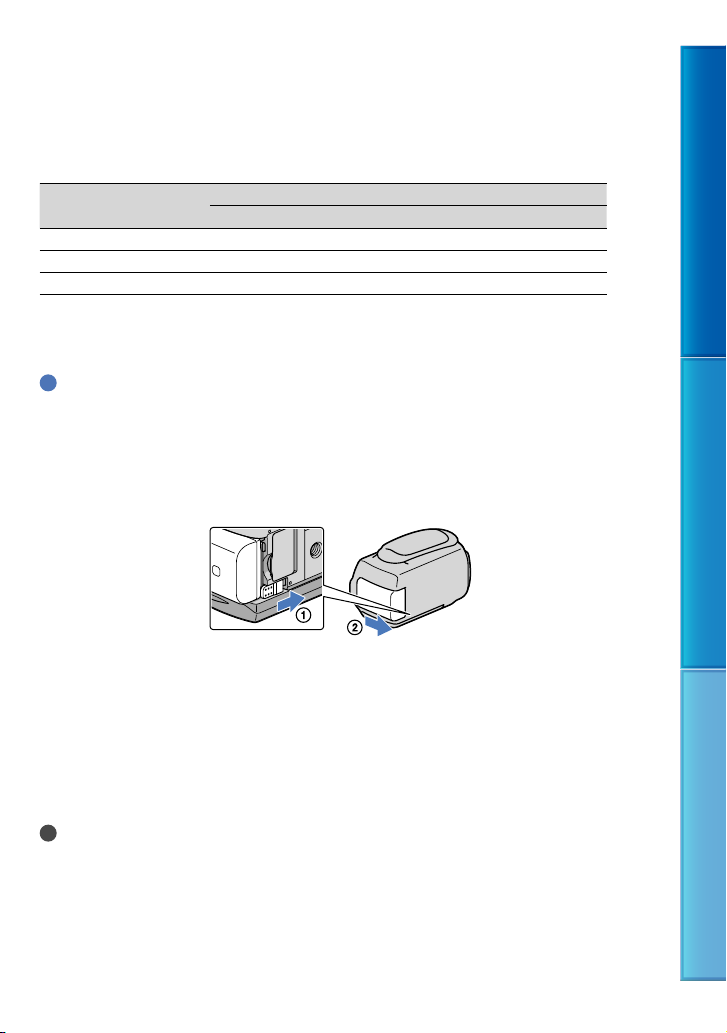
Durata de încărcare
Durata aproximativă (min.) necesară atunci când încărcaţi complet un acumulator complet
descărcat.
Acumulator
Adaptor de c.a.
Durată de încărcare
Cablu USB încorporat
*
NP-FV50 (furnizat) 155 315
NP-FV70 195 600
NP-FV100 390 1050
Duratele de încărcare prezentate în tabel au fost stabilite la încărcarea camerei video la o temperatură de
C. Se recomandă să încărcaţi acumulatorul la un interval de temperatură între 10 C şi 30 C.
25
* Duratele de încărcare sunt calculate fără utilizarea cablu de conexiune USB.
Sugestii
Atunci când camera video este pornită, puteţi verifica autonomia aproximativă a acumulatorului cu
ajutorul indicatorului din colţul din dreapta sus al ecranului LCD.
Pentru a scoate acumulatorul
Închideţi ecranul LCD. Glisaţi pârghia de decuplare BATT (acumulator) () şi scoateţi
acumulatorul ().
Pentru a utiliza o sursă de c.a. ca sursă de alimentare
Conectaţi în acelaşi mod ca şi la „Pasul 1: Încărcarea acumulatorului”(pag. 14). Chiar dacă
acumulatorul este montat, acesta nu este descărcat.
Cuprins Bucuraţi-vă de funcţii utile Index
Încărcarea acumulatorului în străinătate
Puteţi încărca acumulatorul în orice ţară/regiune utilizând adaptorul de c.a. furnizat împreună cu
camera video, la o tensiune între 100 V - 240 V, 50 Hz/60 Hz de c.a.
Note
Nu folosiţi un transformator electric de tensiune.
RO
16
Page 17

Note despre acumulator
Atunci când scoateţi acumulatorul sau decuplaţi adaptorul de c.a., închideţi camera video şi asiguraţi-vă
că ledurile
Ledul CHG (încărcare) sau ledul
(Film)/ (Foto) (pag. 25) şi ledul de acces (pag. 23) sunt stinse.
/CHG (bliţ/încărcare) clipeşte în timpul încărcării în următoarele
condiţii:
Acumulatorul nu este montat corect.
Acumulatorul este deteriorat.
Temperatura acumulatorului este scăzută.
Scoateţi acumulatorul din camera video şi puneţi-l într-un loc cald.
Temperatura acumulatorului este ridicată.
Scoateţi acumulatorul din camera video şi puneţi-l într-un loc răcoros.
Nu vă recomandăm să utilizaţi modelul NP-FV30 împreună cu camera video, deoarece acesta permite
durate reduse de înregistrare şi de redare.
În setarea implicită, alimentarea se opreşte automat dacă nu utilizaţi camera video timp de aproximativ 5
in
ute; acest lucru se întâmplă pentru a economisi energia bateriei ([Oprire automată], pag. 98).
m
Note despre adaptorul de c.a.
Utilizaţi o sursă de c.a. apropiată atunci când utilizaţi adaptorul de c.a. Deconectaţi imediat adaptorul de
c.a. de la sursa de c.a. dacă apare o defecţiune în timpul utilizării camerei video.
Nu utilizaţi adaptorul de c.a. într-un spaţiu îngust, cum ar fi între un perete şi un obiect de mobilier.
Nu scurtcircuitaţi conectorul de c.c. al adaptorului de c.a. sau borna acumulatorului cu obiecte metalice.
Acest lucru poate cauza defecţiuni.
Cuprins Bucuraţi-vă de funcţii utile Index
17
RO
Page 18
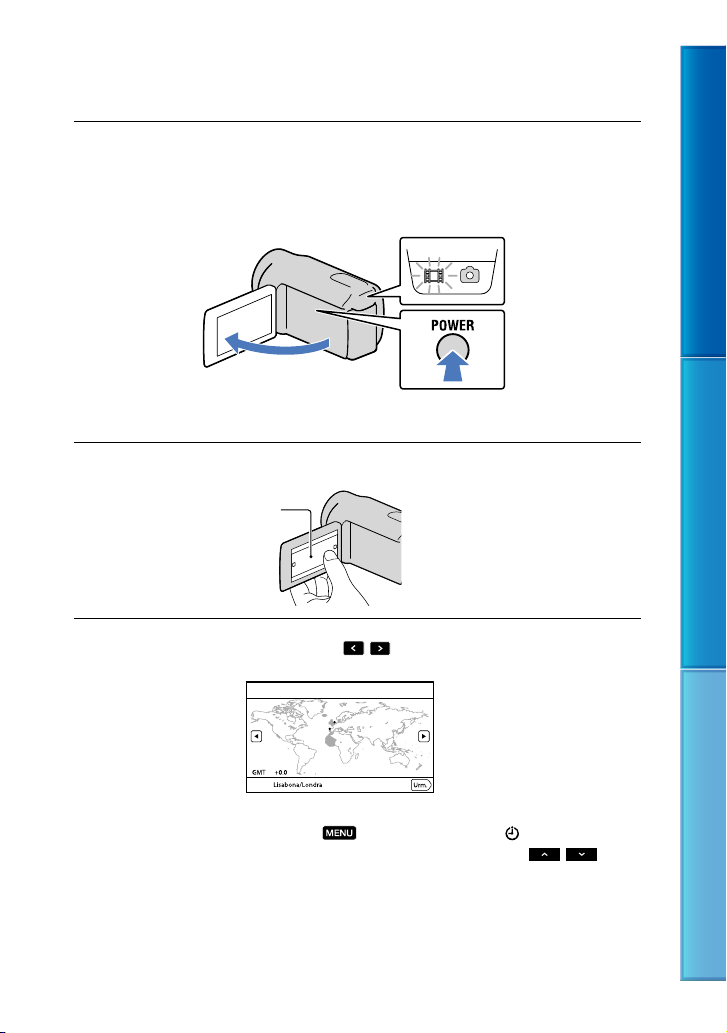
Pasul 2: Pornirea camerei şi setarea datei şi a orei
Deschideţi ecranul LCD al camerei dvs. video.
1
Camera dvs. video este pornită şi capacul obiectivului este deschis.
Pentru a porni camera video atunci când ecranul LCD este deschis, apăsaţi pe POWER.
Led MODE
Buton POWER
Selectaţi limba dorită, apoi atingeţi [Urm.].
2
Atingeţi butonul de pe
ecranul LCD
Selectaţi zona geografică dorită cu
3
, apoi atingeţi [Urm.].
/
Cuprins Bucuraţi-vă de funcţii utile Index
Pentru a regla din nou data şi ora, atingeţi (MENU) [Setare] [ (Setări ceas)]
[Setare dată şi oră] [Dată şi oră]. Dacă un element nu este pe ecran, atingeţi
ce acesta apare.
RO
/ până
18
Page 19
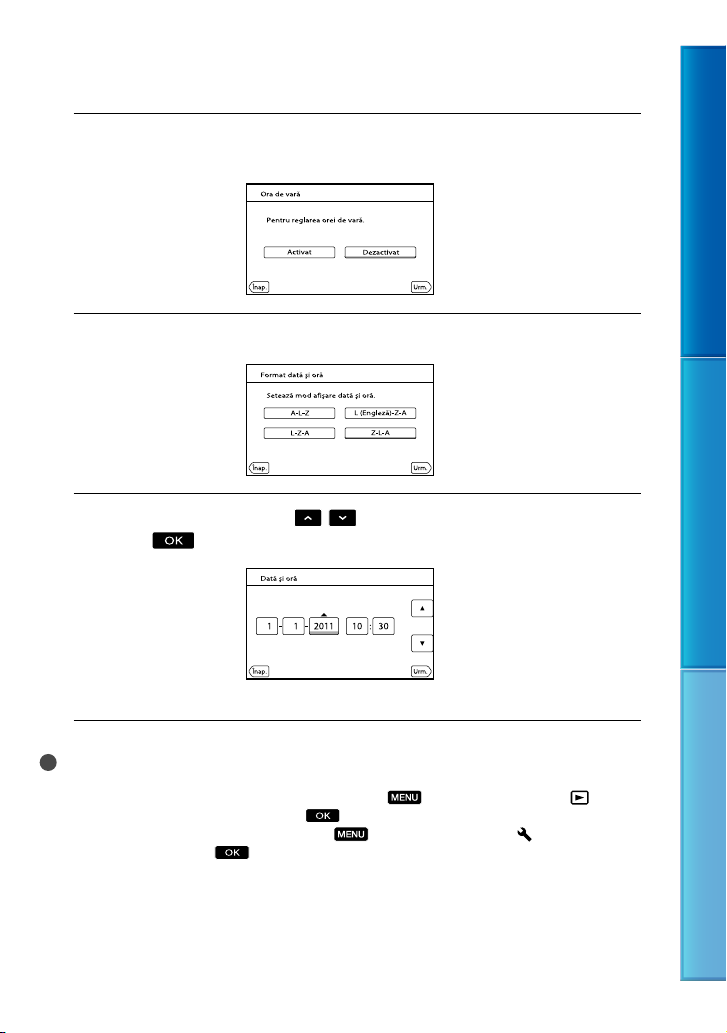
Setaţi [Ora de vară], apoi atingeţi [Urm.].
4
Dacă setaţi [Ora de vară] la [Activat], ceasul este dat cu 1 oră înainte.
Selectaţi formatul datei, apoi atingeţi [Urm.].
5
Selectaţi data şi ora, atingeţi
6
[Urm.]
Ceasul porneşte.
.
/ pentru a seta valoarea, apoi atingeţi
Cuprins Bucuraţi-vă de funcţii utile Index
Note
Data şi ora nu apar în timpul înregistrării, dar sunt înregistrate automat pe suportul de înregistrare şi pot
fi afişate în timpul redării. Pentru a afişa data şi ora, atingeţi
redare)] [Cod de date] [Data/Ora]
Puteţi opri sunetele bip de funcţionare apăsând pe
[Bip] [Dezactivat]
Dacă butonul pe care l-aţi atins nu răspunde corect, calibraţi ecran tactil (pag. 121).
ată setat ceasul, ora este ajustată automat cu [Reglare autom. oră] (pag. 100) şi [Regl. autom. zonă]
Od
g. 100) setate la [Activat]. Este posibil ca ceasul să nu fie ajustat la ora corectă automat, în funcţie de
(pa
ţara/regiunea selectată pentru camera dvs. video. În acest caz, setaţi [Reglare autom. oră] şi [Regl. autom.
zonă] la [Dezactivat] (HDR-CX360VE/PJ30VE/PJ50VE).
.
.
RO
(MENU) [Setare] [ (Setări
(MENU) [Setare] [ (Setări generale)]
19
Page 20
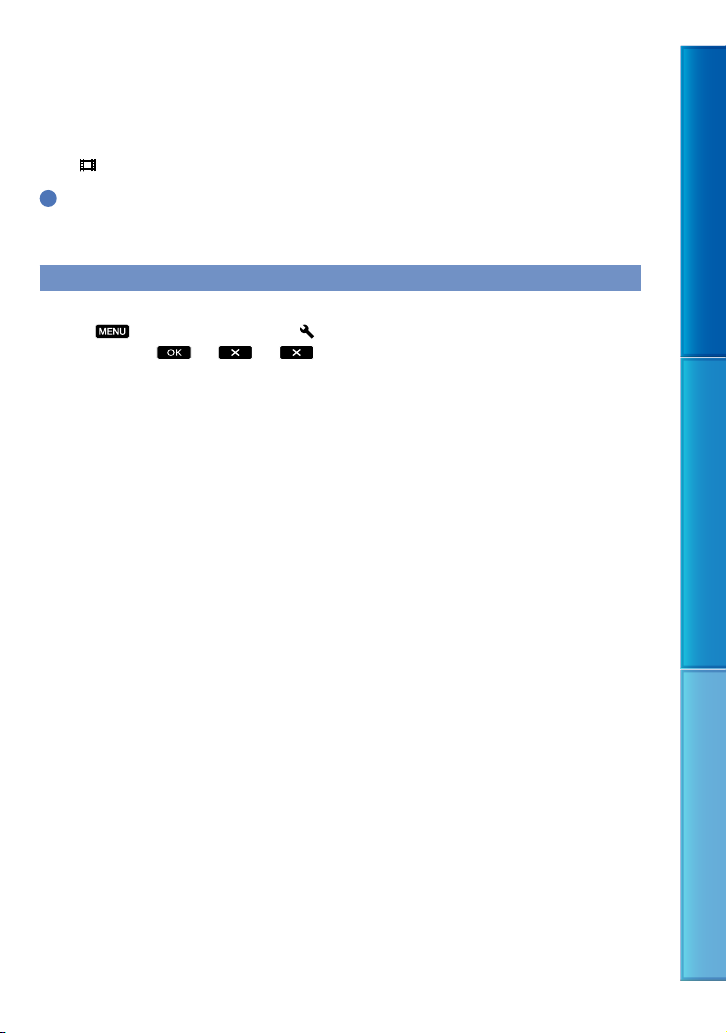
Pentru a opri alimentarea
Închideţi ecranul LCD.
(Film) clipeşte pentru câteva secunde, iar camera video este oprită.
Ledul
Sugestii
De asemenea, puteţi opri camera video apăsând pe POWER.
nd [Pornit de LCD] (pag. 98) este setat la [Dezactivat], opriţi camera video apăsând POWER.
Câ
Schimbarea setării pentru limbă
Puteţi schimba afişajele de pe ecran pentru a vizualiza mesajele într-o anumită limbă.
Atingeţi
o limbă dorită
(MENU) [Setare] [ (Setări generale)] [Language Setting]
.
Cuprins Bucuraţi-vă de funcţii utile Index
20
RO
Page 21
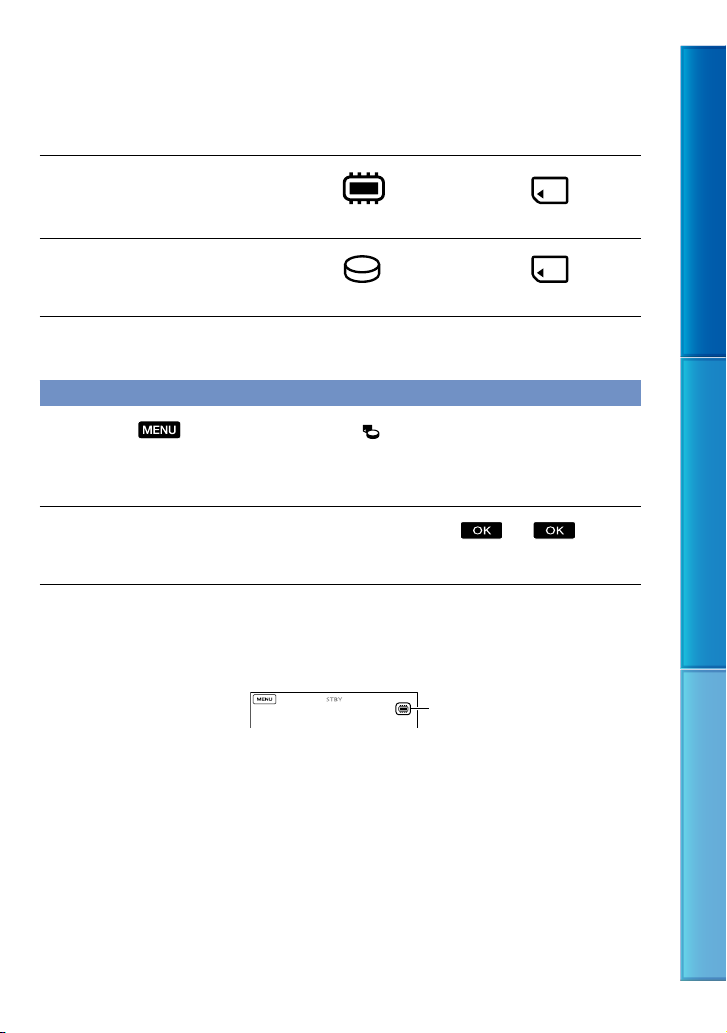
Pasul 3: Pregătirea suportului de înregistrare
Suporturile de înregistrare ce pot fi folosite diferă în funcţie de modelul camerei video. Vor fi
afişate următoarele simboluri pe ecranul camerei video.
HDR-CX360E/CX360VE/PJ10E/
PJ30E/PJ30VE
Memorie internă Cartelă de memorie
*
Cuprins Bucuraţi-vă de funcţii utile Index
HDR-PJ50E/PJ50VE/XR160E
Hard disk intern Cartelă de memorie
* În setarea implicită, atât filmele, cât şi fotografiile sunt înregistrate pe acest suport de înregistrare. Puteţi
efectua operaţii de înregistrare, redare şi editare pe suportul selectat.
*
Selectarea suporturilor de înregistrare
Atingeţi (MENU) [Setare] [ (Setări suport)]
[Selectare suport].
Apare ecranul [Selectare suport].
Atingeţi suportul de înregistrare dorit, apoi atingeţi .
Atât filmele, cât şi fotografiile sunt înregistrate pe suportul selectat.
Pentru a verifica setările suportului de înregistrare
Atât în modul de înregistrare a filmelor, cât şi în modul de înregistrare a fotografiilor, simbolul
suportului de înregistrare selectat este afişat în colţul din dreapta sus a ecranului.
Simbolul suportului de
Simbolul afişat poate varia în funcţie de model.
înregistrare
21
RO
Page 22
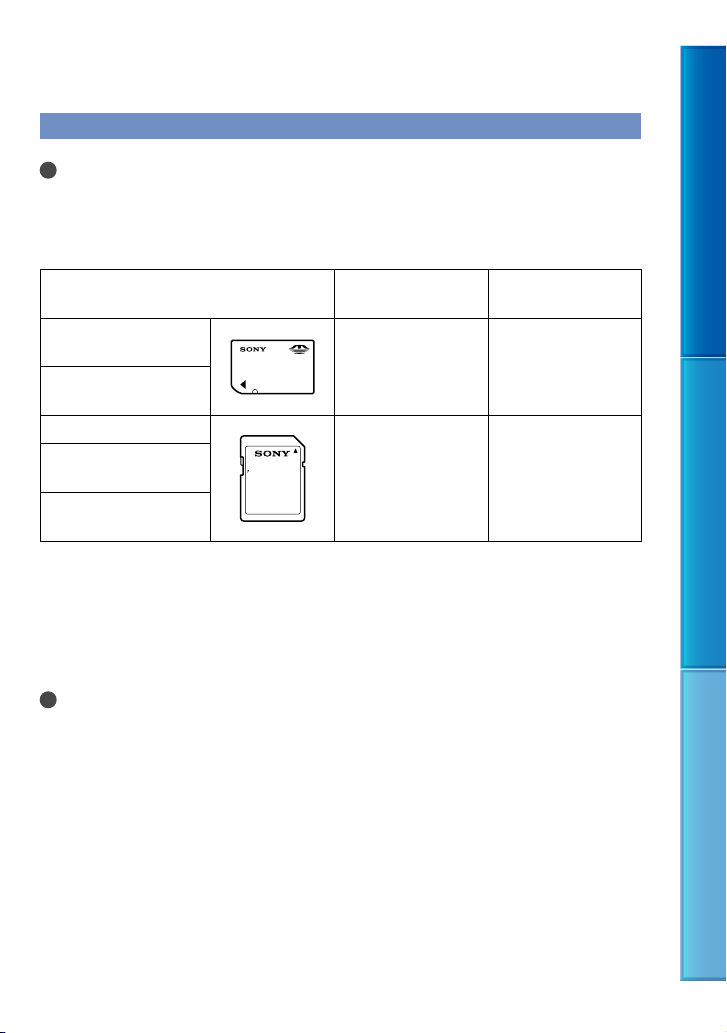
Introducerea unei cartele de memorie
Note
Setaţi suportul de înregistrare pe [Cartelă memorie] pentru a înregistra filme şi/sau fotografii pe o cartelă
de memorie.
Tipuri de cartele de memorie ce pot fi folosite cu camera dvs. video
SD Clasă de viteză Descrise în acest
manual
„Memory Stick PRO
Duo” (Mark2)
„Memory Stick PRO-
—
HG Duo”
SD cartelă de memorie
SDHC cartelă de
memorie
Class 4 sau mai rapid SD cartelă
SDXC cartelă de
memorie
Nu este asigurată funcţionarea cu toate cartelele de memorie.
Cartele „Memory Stick PRO Duo”, jumătate din dimensiunea „Memory Stick” sau cartele SD de
dimensiune standard pot fi folosite cu această cameră video.
Nu lipiţi etichete sau alte obiecte adezive pe cartela de memorie sau pe adaptorul cartelei de memorie.
Acest lucru poate cauza defecţiuni.
Cartelele „Memory Stick PRO Duo” de până la 32 GB şi cartelele SD de până la 64 au fost verificate şi
funcţionează cu camera dvs. video.
Note
O cartelă MultiMediaCard nu poate fi folosită cu această cameră video.
Filmele înregistrate pe cartele de memorie SDXC nu pot fi importate sau redate pe computere sau
dispozitive AV care nu suportă sistemul de fişiere exFAT* prin conectarea camerei video la aceste
dispozitive cu un cablu USB. Verificaţi în prealabil dacă echipamentul de conectare suportă sistemul
exFAT. Dacă veţi conecta un echipament care nu suportă sistemul exFAT şi apare ecranul de formatare,
nu efectuaţi formatarea. Toate datele înregistrate se vor pierde.
* exFAT este un sistem de fişiere folosit pentru cartelele de memorie SDXC.
„Memory Stick PRO
Duo”
Cuprins Bucuraţi-vă de funcţii utile Index
22
RO
Page 23
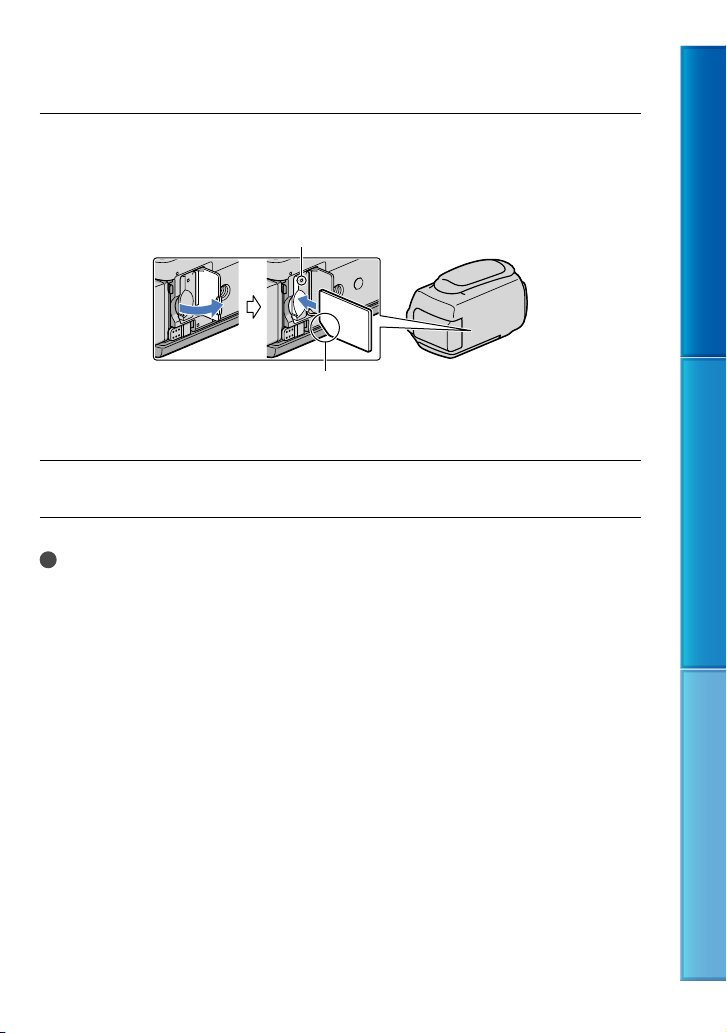
Deschideţi capacul şi introduceţi cartela de memorie cu colţul tăiat în
direcţia ilustrată, până auziţi un clic.
Închideţi capacul după ce aţi introdus cartela de memorie.
Led de acces
Observaţi direcţia colţului tăiat.
Apare ecranul [Pregătire fişier bază de date imagine. Aşteptaţi.] dacă introduceţi o cartelă
nouă de memorie. Aşteptaţi să dispară ecranul.
Închideţi capacul.
Note
Dacă este afişat [Crearea unui nou Fişier de bază de date de imagini a eşuat. Este posibil să nu fie suficient
aţiu liber.], formataţi cartela de memorie (pag. 92).
sp
Verificaţi sensul cartelei de memorie. Dacă introduceţi forţat cartela de memorie în sensul greşit, cartela
de memorie, fanta pentru cartela de memorie sau imaginile înregistrate pot fi deteriorate.
Nu deschideţi capacul în timpul înregistrării.
Atunci când introduceţi sau scoateţi cartela de memorie, aveţi grijă ca aceasta să nu sară şi să cadă.
Pentru a scoate cartela de memorie
Deschideţi capacul şi împingeţi uşor cartela de memorie înăuntru dintr-o mișcare.
Cuprins Bucuraţi-vă de funcţii utile Index
23
RO
Page 24
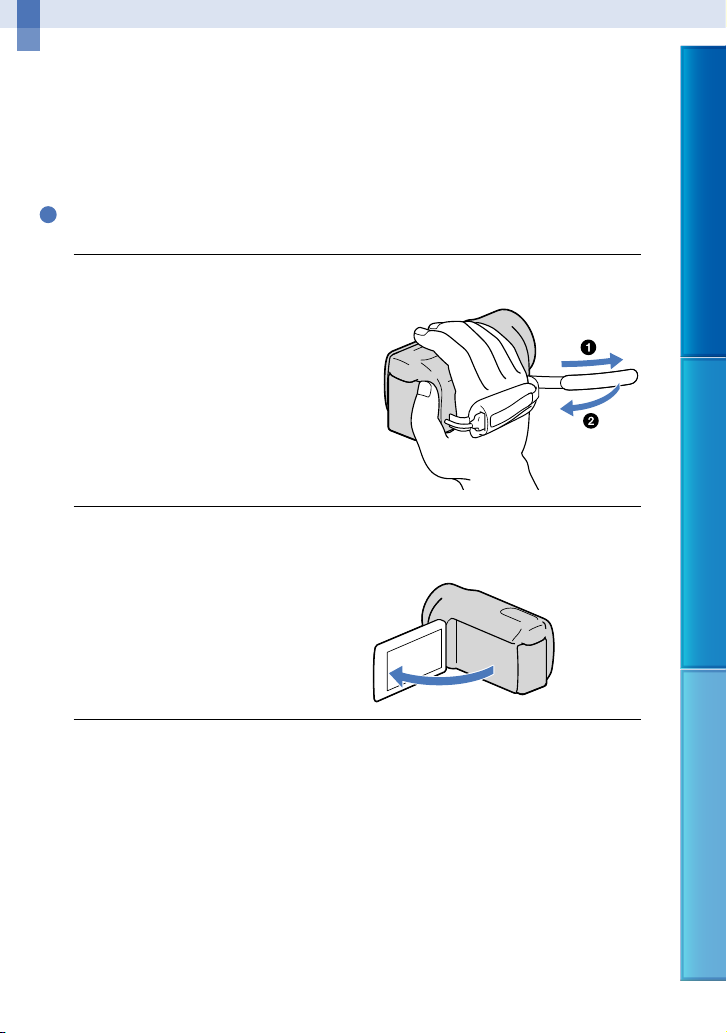
Înregistrare/Redare
Înregistrare
În setarea implicită, filmele şi fotografiile sunt înregistrate pe următoarele suporturi. Filmele
sunt înregistrate cu o calitate a imaginii de înaltă definiţie (HD).
HDR-CX360E/CX360VE/PJ10E/PJ30E/PJ30VE: Memorie internă
HDR-PJ50E/PJ50VE/XR160E: Hard disk intern
Sugestii
Pentru a schimba suportul de înregistrare, consultaţi pagina 21.
Fixaţi cureaua de susţinere.
1
Deschideţi ecranul LCD al camerei dvs. video.
2
Camera dvs. video este pornită şi capacul obiectivului este deschis.
Cuprins Bucuraţi-vă de funcţii utile Index
24
RO
Page 25
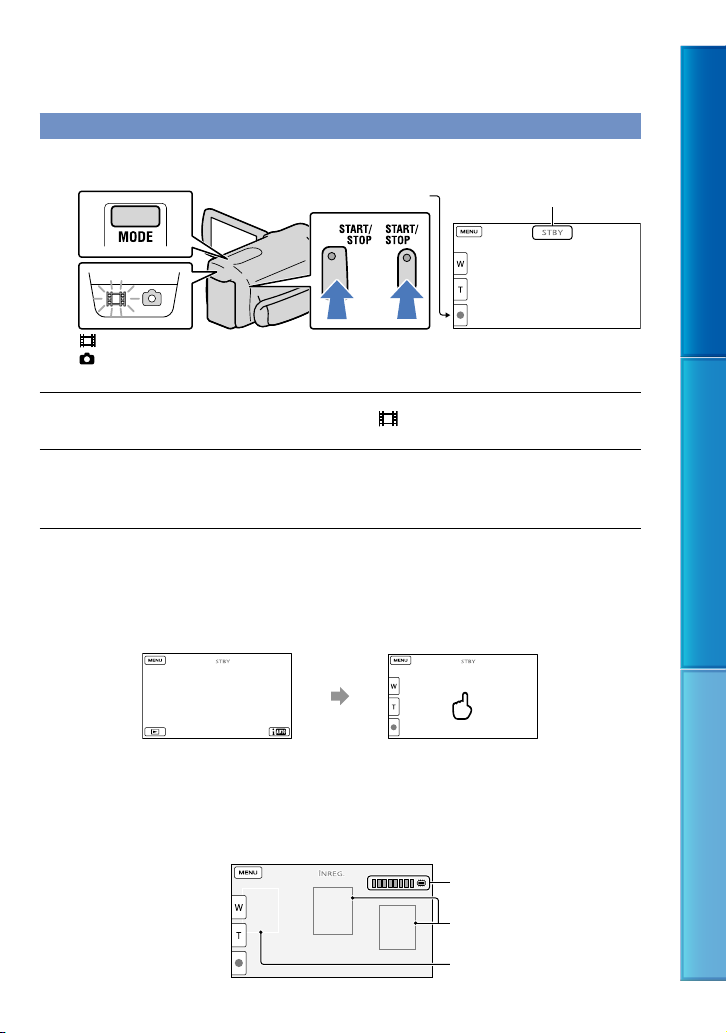
Înregistrarea filmelor
Buton MODE
Buton START/STOP
(Film): În timpul înregistrării unui film
(Foto): În timpul înregistrării unei fotografii
[STBY] [ÎNREG.]
Apăsaţi pe MODE pentru a aprinde ledul (Film).
Apăsaţi pe START/STOP pentru a începe înregistrarea.
Pentru a opri înregistrarea, apăsaţi pe START/STOP din nou.
Pentru a afişa din nou elemente pe ecranul LCD
Atingeţi oriunde pe ecran, cu excepţia butoanelor de pe ecranul LCD, ca să puteţi folosi
elementele. Puteţi schimba setările folosind meniul [Setare afişaj] (pag. 88).
după
aproximativ
4 secunde
Pentru capturarea zâmbetelor
În setarea implicită, o fotografie este înregistrată automat atunci când camera video detectează zâmbetul
unei persoane în timpul înregistrării unui film (Declanşator zâmbet, pag. 85). Când camera video detectează
e în timpul înregistrării filmelor, calitatea imaginii este ajustată automat ([Detecţie feţe], pag. 85).
feţ
Cuprins Bucuraţi-vă de funcţii utile Index
25
Capturarea unei fotografii
Chenar detectare zâmbet
(Portocaliu)
Chenar detectare faţă (Alb)
RO
Page 26
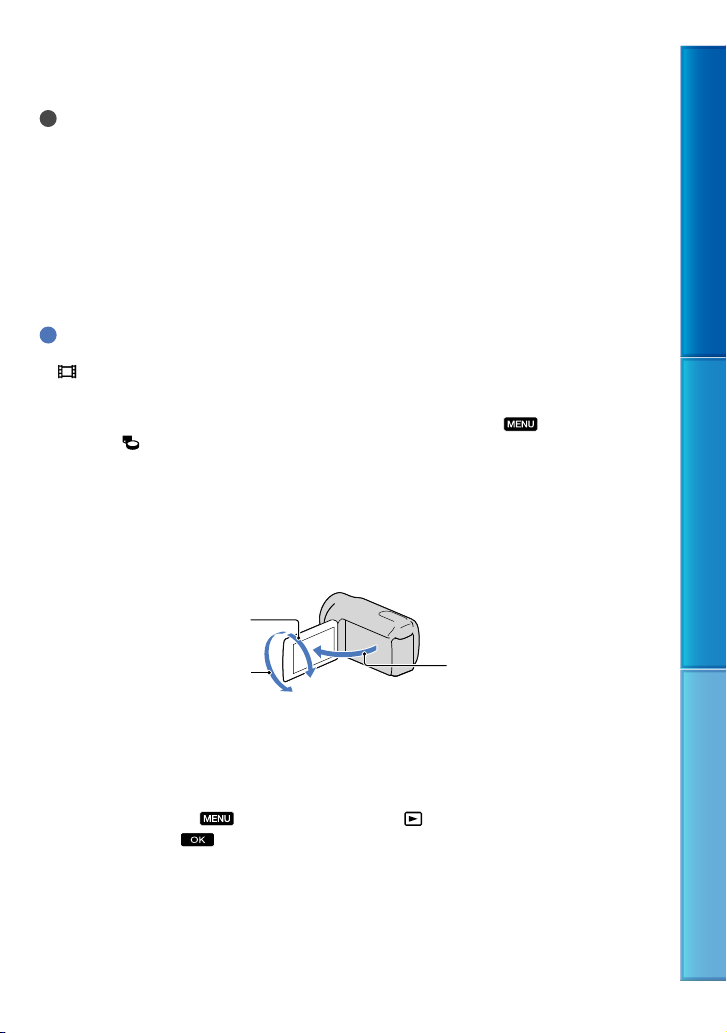
Note
Dacă închideţi ecranul LCD în timpul înregistrării filmelor, camera video opreşte înregistrarea.
Durata maximă continuă de înregistrare a filmelor este de aproximativ 13 ore.
Atunci când dimensiunea unui fişier de film depăşeşte 2 GB, următorul fişier de film este creat automat.
După pornirea camerei video, veţi putea începe înregistrarea în câteva secunde. În acest timp, nu puteţi
efectua operaţiuni pe camera video.
Dacă datele sunt în curs de scriere pe suport după terminarea înregistrării, vor fi indicate următoarele
stări. În acest timp, nu aplicaţi şocuri sau vibraţii camerei video şi nu scoateţi acumulatorul sau adaptorul
de c.a.
dul de acces (pag. 23) este aprins sau clipeşte
e
L
Simbolul suportului din colţul din dreapta sus al ecranului LCD clipeşte
Sugestii
Puteţi realiza fotografii în timpul înregistrării filmelor apăsând complet pe PHOTO (Dual Rec, pag. 40).
SteadyShot] este setat la [Activ] în setarea implicită.
[
Puteţi specifica faţa prioritară atingând-o (pag. 39).
teţi captura fotografii din filmele înregistrate (pag. 55).
Pu
Puteţi verifica durata de înregistrare şi capacitatea rămasă estimată etc., atingând
[Setare] [
Ecranul LCD al camerei video poate afişa imagini înregistrate pe întregul ecran (afişare la dimensiune
(Setări suport)] [Informaţii mediu].
(MENU)
completă). Cu toate acestea, poate apărea o uşoară tăiere a marginilor de sus, de jos, din dreapta şi
din stânga ale imaginilor atunci când se redau pe un televizor care nu este compatibil cu afişarea la
e
nsiune completă. În acest caz, setaţi [Chenar ghidare] la [Activat] (pag. 87) şi înregistraţi imagini
dim
utilizând cadrul exterior afişat pe ecran pentru ghidare.
Pentru a ajusta unghiul panoului LCD, deschideţi mai întâi panoul LCD la 90 de grade faţă de camera
video (), apoi ajustaţi unghiul ().
la 90 de grade (max.)
Cuprins Bucuraţi-vă de funcţii utile Index
la 180 de grade (max.)
la 90 de grade faţă de
camera video
Codul de date în timpul înregistrării
Data, ora şi condiţiile înregistrării, precum şi coordonatele (HDR-CX360VE/PJ30VE/PJ50VE)
sunt înregistrate automat pe suportul de înregistrare. Acestea nu sunt afişate în timpul
înregistrării. Cu toate acestea, le puteţi verifica sub formă de [Cod de date] în timpul redării.
Pentru a le afişa, atingeţi
o setare dorită
(MENU) [Setare] [ (Setări redare)] [Cod de date]
.
RO
26
Page 27
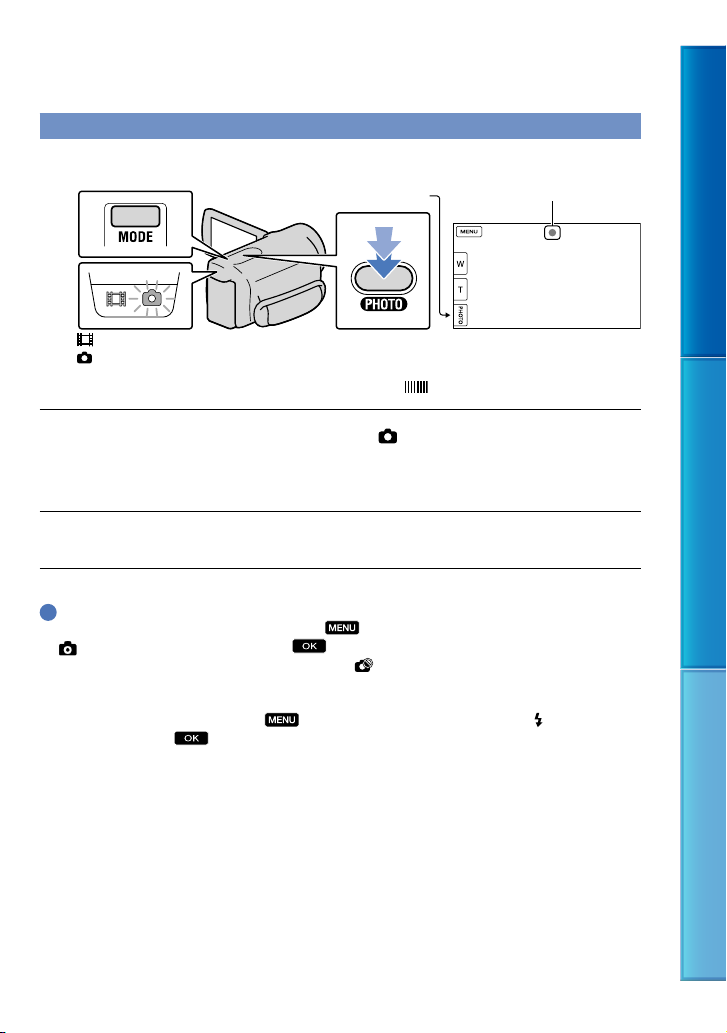
Realizarea fotografiilor
Buton MODE
Buton PHOTO
Clipeşte Se aprinde
(Film): În timpul înregistrării unui film
(Foto): În timpul înregistrării unei fotografii
Când dispare, fotografia este înregistrată.
Apăsaţi pe MODE pentru a aprinde ledul (Foto).
Afişajul ecranului LCD trece la modul de înregistrare a fotografiilor, iar formatul
imaginii ecranului devine 4:3.
Apăsaţi uşor pe PHOTO pentru a ajusta focalizarea, apoi apăsaţi complet.
Sugestii
Pentru a schimba dimensiunea imaginii, atingeţi
Dimens. imag.] o setare dorită .
[
Nu puteţi înregistra fotografii atâta timp cât este afişat
Camera dvs. video declanşează automat bliţul atunci când nu există suficientă lumină în mediul
înconjurător. Bliţul nu funcţionează în modul de înregistrare a filmelor. Puteţi schimba felul în care
camera dvs. video utilizează bliţul din
o setare dorită
Dacă înregistraţi fotografii folosind un bliţ cu lentile de conversie (se vinde separat), se poate reflecta
umbra (HDR-CX360E/CX360VE/PJ30E/PJ30VE/PJ50E/PJ50VE).
(HDR-CX360E/CX360VE/PJ30E/PJ30VE/PJ50E/PJ50VE).
(MENU) [Aparat foto/Microfon] [ (Bliţ)] [Bliţ]
(MENU) [Cal. imag./Dimens.]
.
Cuprins Bucuraţi-vă de funcţii utile Index
27
RO
Page 28
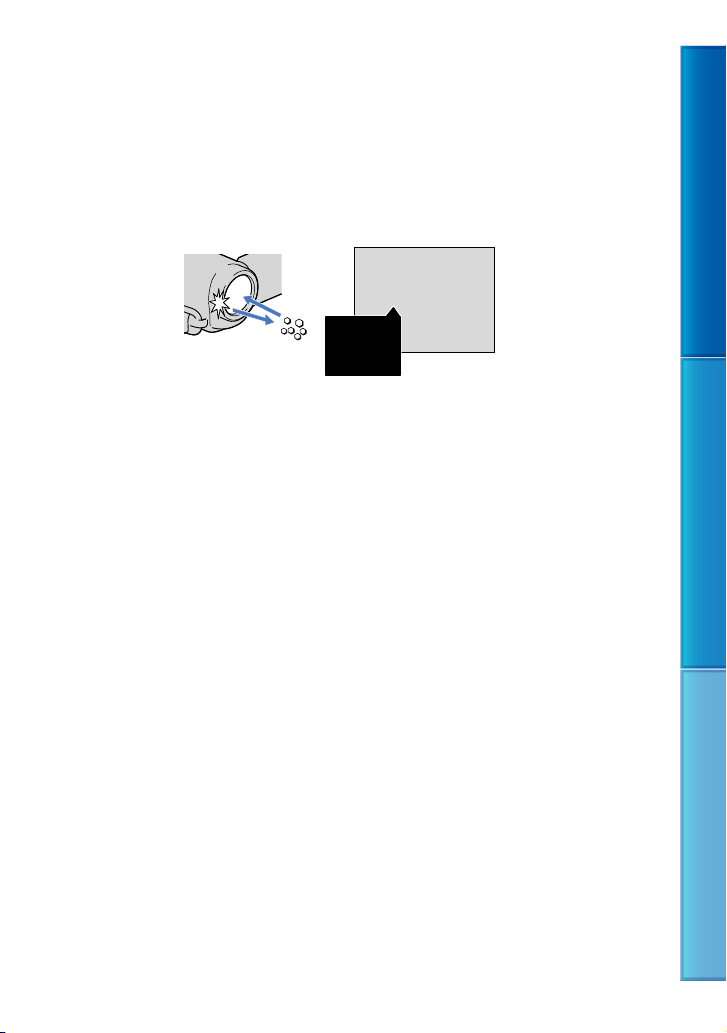
Dacă pe fotografii apar puncte circulare albe (HDR-CX360E/CX360VE/PJ30E/PJ30VE/
PJ50E/PJ50VE)
Acestea sunt cauzate de particule (praf, polen etc.) ce plutesc în apropierea obiectivului.
Atunci când sunt accentuate de bliţul camerei video, acestea apar sub formă de pete albe
circulare.
Pentru a reduce petele albe circulare, luminaţi încăperea şi fotografiaţi subiectul fără bliţ.
Particule
(praf, polen etc.)
din aer
Cuprins Bucuraţi-vă de funcţii utile Index
28
RO
Page 29
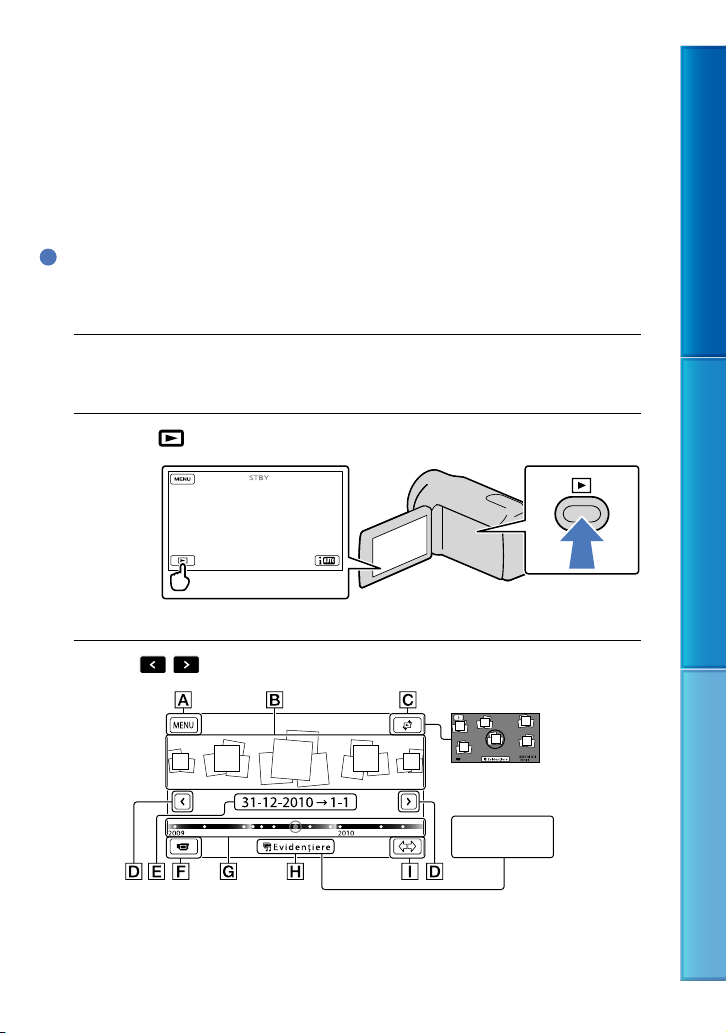
Redarea cu camera video
Vă puteţi bucura de redarea imaginilor cu un sunet puternic cu ajutorul difuzoarelor stereo
încorporate în cameră.
În setarea implicită, sunt redate filmele şi fotografiile care sunt înregistrate pe următoarele
suporturi interne de înregistrare.
HDR-CX360E/CX360VE/PJ10E/PJ30E/PJ30VE: Memorie internă
HDR-PJ50E/PJ50VE/XR160E: Hard disk intern
Sugestii
Pentru a schimba suportul de înregistrare, consultaţi pagina 21.
Camera video afişează automat imagini înregistrate ca eveniment, în funcţie de dată şi oră. De asemenea,
poate afişa imagini înregistrate în funcţie de informaţiile despre loc (HDR-CX360VE/PJ30VE/PJ50VE).
Deschideţi ecranul LCD al camerei dvs. video.
1
Camera dvs. video este pornită şi capacul obiectivului este deschis.
Apăsaţi pe
2
Ecranul Vizualizare Evenimente apare după câteva secunde.
Atingeţi
3
(Vizualizare imagini).
/ pentru a selecta evenimentul dorit ().
Cuprins Bucuraţi-vă de funcţii utile Index
La ecranul MENU
Evenimente
Buton Change View (HDR-CX360VE/PJ30VE/PJ50VE)
RO
29
Buton [Change
View] (p
ag. 49).
Buton
redare cu
evidenţiere
(p
g. 42).
a
Page 30
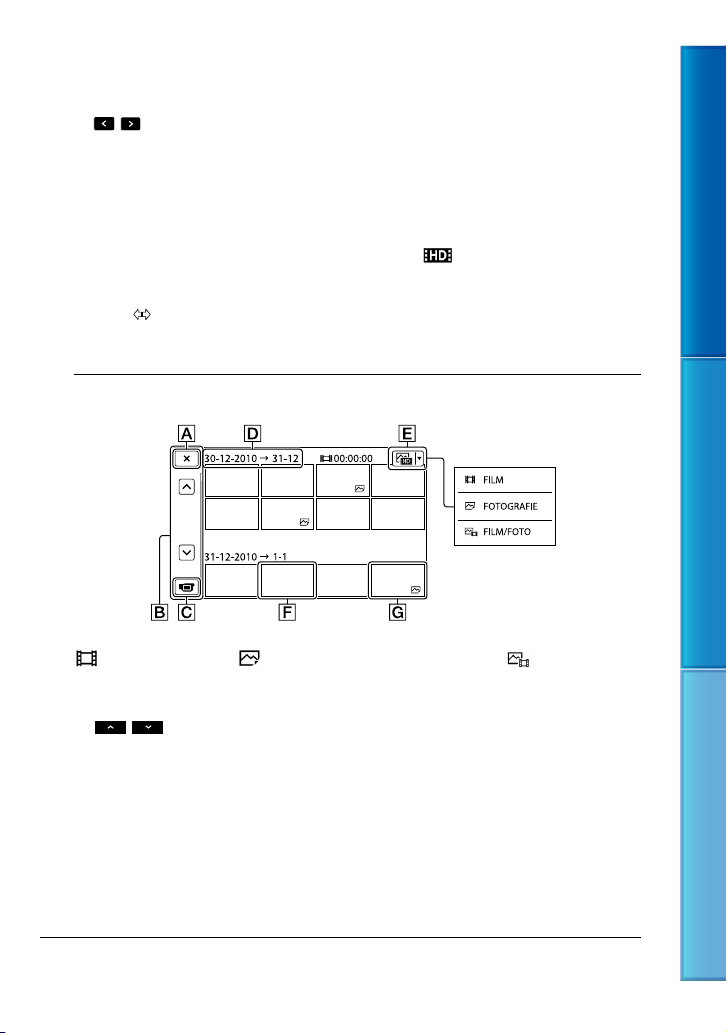
/ : La evenimentul anterior/următor
Nume eveniment
Comutare între modul de înregistrare film/foto
Bară de cronologie
Buton redare cu evidenţiere
Buton de schimbare scală de evenimente
* Apare doar când calitatea imaginii este setată la [Calitate HD ].
Ecranul Index evenimente apare când atingeţi evenimentul care este afişat în centru.
De asemenea, puteţi alege un eveniment atingând pe bara de cronologie.
Atingeţi
de timp al barei de cronologie de la un an şi jumătate la trei luni, care schimbă numărul de
evenimente ce pot fi afişate pe bara de cronologie.
(Schimbare scală de evenimente) din partea dreaptă jos, ca să puteţi schimba intervalul
*
Atingeţi o imagine pe care doriţi s-o vizualizaţi.
4
Atingeţi pentru a selecta tipul de imagine pe care doriţi să-l afişaţi în index din
FILM] (doar filme), [ FOTOGRAFIE] (doar fotografii) sau [ FILM/FOTO]
[
(filme şi fotografii amestecate).
Pentru a reveni la ecranul Vizualizare evenimente
/ : Afişează pagina anterioară/următoare (Dacă ţineţi apăsat butonul, se
derulează ecranul de index.)
Comutare între modul de înregistrare film/foto
Titlu eveniment
Buton de comutare între tipurile de imagine
Film
Foto
Cuprins Bucuraţi-vă de funcţii utile Index
apare împreună cu filmul sau fotografia cel mai recent redată sau înregistrată. Dacă atingeţi
filmul sau fotografia cu , puteţi relua redarea de unde a rămas data trecută.
RO
30
Page 31

Operarea camerei video în timpul redării unui film
Puteţi folosi funcţiile prezentate în figura de mai jos în timp ce camera video redă un film. Va
fi afişată figura de mai jos când selectaţi [
FILM] atingând butonul de comutare între tipurile de imagine din ecranul Index
[
evenimente.
Ajustarea volumului
Şterge
Context
FILM/FOTO] (setarea implicită) sau
Cuprins Bucuraţi-vă de funcţii utile Index
Oprire*
Înapoi
Repede înapoi
* Aceste butoane pot fi folosite numai când camera video redă un film.
Note
Este posibil să nu puteţi reda imaginile cu alte dispozitive în afara camerei video.
Sugestii
Dacă atingeţi butonul
moment şi vă permite să folosiţi uşor acele funcţii.
Atunci când redarea imaginilor selectate ajunge la ultima imagine, se revine la ecranul INDEX.
Atingeţi
Dacă apăsaţi repetat pe
ori de 30 de ori de 60 de ori mai mare.
Data, ora şi condiţiile înregistrării, precum şi coordonatele (HDR-CX360VE/PJ30VE/PJ50VE) sunt
înregistrate automat în timpul înregistrării. Aceste informaţii nu sunt afişate în timpul înregistrării, dar
le puteţi afişa în timpul redării atingând
date] o setare dorită
În setarea implicită, un film demonstrativ este preînregistrat.
/ în timpul pauzei pentru a derula filmele încet.
*
de pe ecranul de redare, vor fi afişate funcţiile pe care le puteţi utiliza în acel
/ în timpul redării, filmele sunt redate cu o viteză de 5 ori de 10
(MENU) [Setare] [ (Setări redare)] [Cod de
.
Urm.
Repede înainte
Pauză*/redare
*
Pentru a regla volumul sonor al filmelor
În timpul redării filmărilor, atingeţi ajustaţi cu / .
31
RO
Page 32

Vizualizarea fotografiilor
Puteţi folosi funcţiile prezentate în figura de mai jos în timp ce vizualizaţi fotografii. Va fi
afişată figura de mai jos când selectaţi [
între tipurile de imagine din ecranul Index evenimente.
Şterge
Context
FOTOGRAFIE] atingând butonul de comutare
Cuprins Bucuraţi-vă de funcţii utile Index
Înapoi
Sugestii
Pentru a repeta Succesiune de imagini, atingeţi
Urm.
Start/stop succesiune de
imagini
[Regl. succ. foto.].
32
RO
Page 33

Redarea imaginilor pe un televizor
Metodele de conectare şi calitatea
imaginilor (înaltă definiţie (HD) sau
definiţie standard (STD)) vizualizate pe
ecranul televizorului sunt diferite, în funcţie
de tipul de televizor la care este conectată
camera video şi de conectorii utilizaţi.
Conectori de ieşire pe camera video
Mufă HDMI OUT
*
**
Conector
telecomandă A/V
* HDR-CX360E/CX360VE/PJ10E/PJ30E/PJ30VE
** HDR-PJ50E/PJ50VE/XR160E
1
Comutaţi intrarea de pe televizor
în poziţia corespunzătoare mufei
conectate.
Consultaţi manualul de utilizare al
televizorului.
2
Conectaţi camera video la un
televizor.
Utilizaţi adaptorul de c.a. furnizat ca sursă
de alimentare (pag. 16).
3
Redaţi un film sau o fotografie cu
camerei video (pag. 29).
Listă de conectare
Conectarea la un televizor de înaltă
definiţie
Când calitatea imaginilor înregistrate este
de înaltă definiţie (HD), filmele sunt redate
cu o calitate a imaginii de înaltă definiţie
(HD). Când calitatea imaginilor înregistrate
este de definiţie standard (STD), filmele
sunt redate cu o calitate a imaginii de
definiţie standard (STD).
Cablu A/V de semnal pe
componente (furnizat)
(Verde) Y
(Albastru)
PB/CB
(Roşu)
PR/CR
(Alb)
(Roşu)
Cablu HDMI/
(se vinde separat)
Cuprins Bucuraţi-vă de funcţii utile Index
33
RO
Page 34

Conectarea la un televizor 16:9
(panoramic) sau 4:3 fără definiţie înaltă
Când filmele sunt înregistrate cu o calitate
a imaginii de înaltă definiţie (HD), sunt
redate cu o calitate a imaginii de definiţie
standard (STD). Când filmele sunt
înregistrate cu o calitate a imaginii de
definiţie standard (STD), sunt redate cu
o calitate a imaginii de definiţie standard
(STD).
Cablu A/V de semnal pe
componente (furnizat)
(Verde) Y
(Albastru)
PB/CB
(Roşu)
PR/CR
(Alb)
(Roşu)
Cablu de conectare A/V cu
S VIDEO (se vinde separat)
(Alb)
(Galben)
Cablu de conectare A/V
(furnizat)
(Roşu)
(Galben)
(Alb)
(Roşu)
Când faceţi conectarea cu un cablu A/V
de semnal pe componente
Dacă veţi cupla numai conectorii video cu
semnal pe componente, semnalele audio nu vor
fi transmise la ieşire. Cuplaţi conectorii alb şi
roşu pentru transferarea semnalelor audio.
Selectaţi setarea [Componente] pentru mufa
de intrare a componentei pe care o utilizaţi.
Atingeţi
(Conexiune)] [Componente] o setare
[
dorită
(MENU) [Setare]
pentru a efectua setarea.
Când faceţi conectarea cu un cablu
HDMI
Utilizaţi un cablu HDMI cu sigla HDMI.
Utilizaţi un mini-conector HDMI la un capăt
(pentru camera video) şi un conector potrivit
pentru conectarea televizorului la celălalt capăt.
Imaginile protejate prin drepturi de autor
nu sunt transferate prin mufa HDMI OUT a
camerei video.
Este posibil ca unele televizoare să nu
funcţioneze corect (de ex. să nu aibă sunet sau
imagine) în cazul acestei conexiuni.
Nu conectaţi mufa HDMI OUT a camerei
video la mufa HDMI OUT a unui dispozitiv
extern, întrucât poate surveni o funcţionare
necorespunzătoare.
Atunci când dispozitivul conectat este
compatibil cu sunetul surround pe 5,1 canale,
filmele cu o calitate a imaginii de înaltă definiţie
(HD) sunt transferate automat în formatul
de sunet surround pe 5,1 canale. Filmele cu
o calitate a imaginii standard (STD) sunt
transformate în sunet pe 2 canale.
Pentru a regla formatul imaginii
în funcţie de televizorul conectat
(16:9/4:3)
Setaţi [Tip TV] la [16:9] sau [4:3] în funcţie de
televizorul dvs. (pag. 94).
Când faceţi conectarea cu un cablu de
conectare A/V cu S-Video
Atunci când cuplaţi conectorul S VIDEO
(canalul S VIDEO), semnalele audio nu vor fi
transmise la ieşire. Pentru a transmite semnalele
audio, cuplaţi conectorii alb şi roşu la mufa de
intrare audio a televizorului.
Această conexiune redă imagini cu o rezoluţie
mai mare în comparaţie cu conexiunea prin
cablul de conectare A/V.
RO
34
Cuprins Bucuraţi-vă de funcţii utile Index
Page 35

Dacă televizorul dvs. este mono (Dacă
acesta are numai o mufă audio de
intrare)
Cuplaţi conectorul galben al cablului de
conectare A/V la mufa video de intrare şi
conectorul alb (canalul din stânga) sau roşu
(canalul din dreapta) la mufa audio de intrare a
televizorului sau aparatului video.
Atunci când conectaţi camera video
la un televizor prin intermediul unui
aparat video
Conectaţi camera video la intrarea LINE IN
de pe aparatul video cu ajutorul cablului de
conectare A/V. Setaţi selectorul de intrare al
aparatului video la LINE (VIDEO 1, VIDEO
2, etc.).
Note
Atunci când redaţi filme cu o calitate standard
a imaginii (STD) pe un televizor 4:3 ce nu
este compatibil cu un semnal 16:9, înregistraţi
filmele cu un format al imaginii de 4:3. Atingeţi
(MENU) [Cal. imag./Dimens.]
Mod panoramic] [4:3]
[
(pag. 89).
Atunci când este utilizat cablul de conectare
A/V pentru redarea filmelor, calitatea imaginii
pentru filmele redate va fi standard (STD).
Dacă televizorul/aparatul video
are un adaptor cu 21 de pini
(EUROCONNECTOR)
Utilizaţi un adaptor cu 21 pini (se vinde
separat) pentru a reda fotografiile.
TV/VCR
Sugestii
În cazul în care conectaţi camera video la
televizor utilizând mai multe tipuri de cabluri
pentru transferul imaginilor, ordinea priorităţii
pentru mufele de intrare de la televizor este
următoarea:
HDMI componentă S VIDEO video
HDMI (High Definition Multimedia Interface)
este o interfaţă proiectată pentru transmiterea
semnalelor video şi audio. Cu ajutorul mufei
HDMI OUT, veţi transfera imagini de înaltă
calitate şi sonor digital.
Utilizarea tehnologiei „BRAVIA” Sync
Puteţi utiliza camera video cu ajutorul
telecomenzii televizorului dvs., conectând
camera video la un televizor compatibil
„BRAVIA” Sync lansat în 2008 sau ulterior,
cu un cablu HDMI.
Puteţi activa meniul camerei video
apăsând butonul SYNC MENU de pe
telecomanda televizorului dvs. Puteţi afişa
ecranele camerei video cum ar fi Vizualiz.
eveniment, puteţi reda filmele selectate sau
puteţi afişa fotografiile selectate apăsând pe
butoanele sus/jos/stânga/dreapta/enter ale
telecomenzii televizorului dvs.
Note
Este posibil ca anumite operaţiuni să nu poată fi
efectuate cu ajutorul telecomenzii.
Pentru a seta camera video, atingeţi
(MENU) [Setare] [
[CONTROL PT. HDMI] [Activat] (setarea
implicită)
Setaţi şi televizorul în mod corespunzător.
Consultaţi manualul de utilizare al televizorului
pentru detalii.
Acţionarea funcţiei „BRAVIA” Sync diferă în
funcţie de fiecare model BRAVIA. Consultaţi
manualul de utilizare al televizorului pentru
detalii.
Sugestii
Dacă închideţi televizorul, se va închide
automat şi camera video.
RO
(Conexiune)]
.
35
Cuprins Bucuraţi-vă de funcţii utile Index
Page 36

Operaţiuni avansate
Funcţii utile pentru înregistrarea filmelor şi a fotografiilor
Utilizarea zoom-ului
Puteţi mări imagini cu ajutorul cursorului
de zoom. Sunt disponibile următoarele
nivele de mărire. De asemenea, puteţi mări
imaginile cu ajutorul
LCD.
Pentru HDR-PJ10E/XR160E: De până la
42 de ori mărimea originală
Pentru HDR-CX360E/CX360VE/PJ30E/
PJ30VE/PJ50E/PJ50VE: De până la 17 de
ori mărimea originală
Unghi panoramic de
vizualizare
(Unghi panoramic)
/ de pe ecranul
Vizualizare de
aproape
(Telefoto)
Note
Asiguraţi-vă că ţineţi degetul pe cursorul
de zoom. Dacă luaţi degetul de pe cursorul
de zoom, se poate înregistra sunetul emis la
activarea zoom-ului.
Nu puteţi modifica viteza zoom-ului cu ajutorul
butonului
Distanţa minimă posibilă dintre camera video
şi subiect în timpul menţinerii unei focalizări
clare este de aproximativ 1 cm pentru unghi
panoramic şi aproximativ 80 cm pentru telefoto.
Puteţi mări imaginile folosind zoom-ul optic,
numai dacă [
[Activ]. Sunt disponibile următoarele nivele de
mărire.
Sugestii
Puteţi seta [Zoom digital] dacă doriţi să măriţi
şi mai mult.
/ de pe ecranul LCD.
SteadyShot] nu este setat la
Pentru HDR-PJ10E/XR160E: Până la 30 de ori
Pentru HDR-CX360E/CX360VE/PJ30E/
PJ30VE/PJ50E/PJ50VE: Până la 12 de ori
Înregistrarea automată a unor imagini mai bune (Auto inteligent)
Când orientaţi camera video spre subiect,
camera înregistrează folosind combinaţia
optimă a celor trei moduri de detectare:
Detectarea feţelor, Detectarea mediului
ambiant şi Detectarea vibraţiilor camerei
([Activat] este setarea implicită). Când
camera video detectează subiectul, sunt
afişate simbolurile ce corespund situaţiei
detectate.
Cuprins Bucuraţi-vă de funcţii utile Index
Deplasaţi uşor cursorul de zoom pentru
utilizarea lentă a zoom-ului. Deplasaţi-l mai
mult pentru un zoom mai rapid.
RO
36
Page 37

Atingeţi
[Activat]/[Dezactivat]
din colţul din dreapta jos
al ecranului de înregistrare filme sau
fotografii.
Detectare faţă
(Portret), (Bebeluş)
Camera video detectează feţele şi ajustează
focalizarea, culoarea şi expunerea.
Detectare mediu ambiant
(Retroiluminare),
(Amurg), (Lumină puternică),
(Lumină slabă), (Macro)
Camera video selectează automat cea
mai eficientă setare, în funcţie de mediul
ambiant.
Detectarea vibraţiilor camerei
(Mers), (Trepied)
Camera video detectează vibraţiile,
realizând o compensare optimă.
Note
Camera video poate să nu detecteze mediul
ambiant sau subiectul, în funcţie de condiţiile
de înregistrare.
Nu puteţi utiliza bliţul în funcţie de mediul
ambiant detectat (HDR-CX360E/CX360VE/
PJ30E/PJ30VE/PJ50E/PJ50VE).
(Peisaj),
Selectarea unei calităţi a imaginii de înaltă definiţie (HD) sau a unei calităţi standard (STD)
Puteţi selecta calitatea dorită a imaginii
cum ar fi o calitate a imaginii de înaltă
definiţie (HD), ce vă permite să înregistraţi
imagini frumoase, sau o calitate standard
a imaginii (STD) care este compatibilă cu
mai multe echipamente de redare ([Calitate
HD
calitatea imaginii în funcţie de condiţiile de
înregistrare sau de echipamentul de redare.
] este setarea implicită). Schimbaţi
Atingeţi
(MENU) [Cal.
imag./Dimens.] [Setare /
].
Atingeţi [Calitate HD
]
pentru înregistrarea imaginilor
cu o calitate a imaginii de înaltă
definiţie (HD) sau atingeţi
[Calitate STD ] pentru a
înregistra imagini cu o calitate
a imaginii de definiţie standard
(STD).
Atingeţi
Calitatea de înregistrare a imaginii s-a
schimbat.
.
Cuprins Bucuraţi-vă de funcţii utile Index
Sugestii
Puteţi înregistra, reda sau monta filme numai la
calitatea imaginii selectate. Pentru a înregistra,
reda sau monta filme cu o altă calitate a
imaginii, schimbaţi această setare.
RO
37
Page 38

Selectarea modului de înregistrare
Puteţi comuta modul de înregistrare
pentru a selecta calitatea filmului când
înregistraţi filme cu o calitate a imaginii de
înaltă definiţie (HD) ([
standard] este
setarea implicită). Durata de înregistrare a
suportului de înregistrare variază în funcţie
de modul de înregistrare.
Atingeţi (MENU) [Cal.
imag./Dimens.] [Mod REC ].
Atingeţi modul de înregistrare
dorit.
Modurile disponibile de înregistrare
vor depinde de opţiunea [
Viteză
cadre] selectată (p.89).
* apare pe un simbol al unui suport dacă
filmul înregistrat cu modul de înregistrare
selectat nu poate fi salvat pe acel suport.
Atingeţi
.
Moduri de înregistrare şi suporturi
Tipurile de suporturi pe care pot fi salvate
imaginile depind de modul de înregistrare
selectat.
Pentru detalii despre operaţia de salvare
folosind dispozitive externe, consultaţi
pagina 63.
Mod de înregistrare
Tipuri de suporturi
FX
*
PS
Cu această cameră video
Suport intern de
înregistrare
Cartelă de
memorie
Cu dispozitive externe
Suporturi externe
(dispozitive de
stocare USB)
Discuri Blu-ray
AVCHD discuri
de înregistrare
* [PS] poate fi setat doar când [ Viteză cadre]
este setat la [50p].
Sugestii
Filmele sunt înregistrate în formatul 1920
1080/50p când este selectat modul PS pentru
o calitate a imaginii de înaltă definiţie (HD), şi
în formatul AVCHD 1920 1080/50i sau 1920
1080/25p (HDR-CX360E/CX360VE/PJ30E/
PJ30VE/PJ50E/PJ50VE) când este selectat
modul FX sau FH. Când este selectat modul
HQ sau LP pentru o calitate a imaginii de înaltă
definiţie (HD), filmele sunt înregistrate în
formatul AVCHD 1440 1080/50i.
Puteţi selecta următorul mod de înregistrare
pentru o calitate a imaginii de înaltă definiţie
(HD).
[Calitate
[Calitate
[Calitate
standard] (AVC HD 9M (HQ)) (setarea
[
implicită)
[Durată lungă
Modul de înregistrare al calităţii standard a
imaginii (STD) este limitat la următoarea valoare.
[ standard] (STD 9M (HQ))
„M”, ca în „24M”, înseamnă „Mbps”.
RO
—
— —
50p] (AVC HD 28M (PS))
maximă] (AVC HD 24M (FX))
ridicată] (AVC HD 17M (FH))
] (AVC HD 5M (LP))
38
FH/
HQ/LP
Cuprins Bucuraţi-vă de funcţii utile Index
Page 39

Folosirea funcţiei de urmărire şi focalizare
Dacă atingeţi subiectul pe care doriţi să-l
urmăriţi pe ecranul LCD, camera video
urmăreşte subiectul şi înregistrează un film.
Când atingeţi o faţă
Apare un chenar cu linie dublă în jurul
feţei, iar camera video ajustează automat
focalizarea, culoarea şi expunerea.
Când atingeţi un alt punct în afara feţei
Apare un chenar cu linie dublă în punctul
atins, iar camera video ajustează automat
focalizarea.
Atingeţi faţa sau punctul pe care doriţi
să-l urmăriţi.
Dacă doriţi să urmăriţi o faţă, setaţi opţiunea
[Detecţie feţe] altfel decât [Dezactivat] ([Auto]
este setarea implicită).
Sugestii
Chenarul cu linie dublă din jurul feţei care
a fost aleasă pentru o posibilă detectare a
zâmbetului va deveni portocaliu.
Dacă faţa atinsă dispare de pe ecranul LCD,
biectul selectat în [Detecţie feţe] (pag. 85)
u
s
are prioritate. Dacă faţa atinsă revine pe ecran,
aceasta are prioritate.
Surprinderea automată a zâmbetelor (Declanşator zâmbet)
O fotografie este înregistrată automat atunci
când camera video detectează zâmbetul
unei persoane în timpul înregistrării
unui film ([Captură dublă] este setarea
implicită) (pagina 85). Un cadru portocaliu
apare în jurul feţei care a fost aleasă
pentru o posibilă fotografie cu detectare a
zâmbetului.
Cuprins Bucuraţi-vă de funcţii utile Index
Este afişat chenarul cu linie dublă.
Pentru a opri urmărirea, atingeţi /
care apare în colţul din dreapta ecranului
LCD.
Note
În funcţie de luminozitatea mediului
înconjurător sau de coafura subiectului, este
posibil ca subiectul atins să nu fie detectat. În
acest caz, atingeţi din nou subiectul atunci când
înregistraţi.
Note
Dacă viteza cadrelor şi modul de înregistrare
sunt setate la [50i]/[Calitate
sau [50p]/[Calitate
folosi funcţia Declanşator zâmbet în timpul
înregistrării filmelor. În plus, când viteza
cadrelor este setată la [25p], nu puteţi folosi nici
funcţia Declanşator zâmbet (HDR-CX360E/
CX360VE/PJ30E/PJ30VE/PJ50E/PJ50VE).
Este posibil ca unele zâmbete să nu poată fi
detectate în funcţie de condiţiile de înregistrare,
de starea subiecţilor şi de setările camerei video.
RO
50p], nu puteţi
39
maximă]
Page 40

Sugestii
Puteţi selecta subiectul ce are prioritate la
detectarea feţei şi la detectarea zâmbetului cu
j
utorul [Detecţie feţe] (pag. 85). Atunci când
a
indicaţi subiectul prioritar atingând chenarul de
detectare de pe ecranul LCD, faţa din chenarul
cu linie dublă are prioritate.
Dacă un zâmbet nu a fost detectat, setaţi [Sens.
ect. zâmbet] (pag. 85).
et
d
Înregistrarea sunetului cu mai multă prezenţă (înregistrare a sunetului surround pe 5,1 canale)
Puteţi înregistra sunetul surround
Dolby Digital pe 5,1 canale cu ajutorul
microfonului încorporat. Vă puteţi bucura
de sunet real atunci când redaţi un film pe
dispozitive care acceptă sunetul surround
pe 5,1 canale.
Microfon
încorporat
Note
Dacă redaţi sunet pe 5,1 canale cu camera
video, sunetul pe 5,1 canale este transformat şi
transferat automat pe 2 canale.
Pentru a vă bucura de sunetul surround pe
5,1 canale al filmelor înregistrate cu o calitate
a imaginii de înaltă definiţie (HD) în modul
de sunet pe 5,1 canale, aveţi nevoie de un
dispozitiv compatibil cu sunetul surround pe
5,1 canale.
Atunci când conectaţi camera video printr-un
cablu HDMI (se vinde separat), sunetul filmelor
cu o calitate a imaginii de înaltă definiţie (HD)
înregistrate în modul de sunet pe 5,1 canale este
transferat automat în modul de sunet pe 5,1
canale. Sunetul filmelor cu o calitate standard
a imaginii (STD) este transformat în sunet pe
2 canale.
Sugestii
Puteţi selecta sunetul de înregistrare din
[Surround 5.1ch] (
) ([Mod audio], pag. 87).
(
Cu ajutorul software-ului furnizat „PMB”, puteţi
crea pe computer un disc care conţine filmele
înregistrate pe camera video. Dacă redaţi discul
pe un sistem surround pe 5,1 canale, vă puteţi
bucura de sunet realist.
) sau [Stereo 2ch]
Realizarea fotografiilor de înaltă calitate în timpul înregistrării filmelor (Dual Rec)
Puteţi realiza fotografii în timpul
înregistrării filmelor apăsând pe PHOTO.
Note
Nu puteţi folosi bliţul când camera video este
setată pe modul de înregistrare a filmelor
(HDR-CX360E/CX360VE/PJ30E/PJ30VE/
PJ50E/PJ50VE).
Poate apărea simbolul atunci când capacitatea
suportului de înregistrare nu este suficientă
sau când înregistraţi poze continuu. Nu puteţi
înregistra fotografii atâta timp cât este afişat
În funcţie de modul [Mod REC ] sau
Viteză cadre] selectat, simbolul apare
[
pe ecranul LCD şi este posibil să nu puteţi
utiliza funcţia Dual Rec.
Cuprins Bucuraţi-vă de funcţii utile Index
.
40
RO
Page 41

Sugestii
HDR-PJ10E/XR160E:
Când ledul MODE este setat la
dimensiunea fotografiilor devine [3,0M] (16:9)
sau [2,2M] (4:3).
HDR-CX360E/CX360VE/PJ30E/PJ30VE/
PJ50E/PJ50VE:
Când ledul MODE este setat la
dimensiunea fotografiilor devine [5,3M] (16:9)
sau [4,0M] (4:3).
Puteţi înregistra fotografii în timpul modului de
aşteptare a înregistrării la fel ca şi atunci când
(Foto) este aprins. Cu toate acestea,
ledul
când viteza cadrelor este setată la [25p] (HDRCX360E/CX360VE/PJ30E/PJ30VE/PJ50E/
PJ50VE), nu puteţi înregistra fotografii în timp
ce camera video este în modul de înregistrare
a filmelor.
(Film),
(Film),
Utilizarea luminii video (HDRCX360E/CX360VE/PJ30E/PJ30VE)
Puteţi utiliza lumina video în funcţie de
condiţiile mediului înconjurător. Păstraţi
o distanţă între aproximativ 0,3 m până la
1,5 m între cameră şi subiect când folosiţi
lumina video.
Note
Lumina video generează o lumină puternică. Nu
folosiţi lumina video direct în faţa ochilor de la
o distanţă mică.
Acumulatorul se consumă rapid când folosiţi
lumina video.
Sugestii
Puteţi ajusta intensitatea luminii video din
niul [Nivel luminozitate] (pag. 88).
e
m
Când lumina video este setată la
(Auto), lumina video se poate aprinde
şi stinge în mod repetat. În acest caz, apăsaţi
LIGHT repetat pentru a selecta
Când faceţi fotografii, Lumina Video este oprită
şi acţionează ca bliţ.
(Activat).
Înregistrarea în modul Oglindă
Deschideţi panoul LCD la 90 de grade faţă
de camera video (), apoi rotiţi-l cu 180
de grade spre obiectiv ().
Sugestii
Pe ecranul LCD va apărea o imagine în oglindă
a subiectului, dar aceasta va fi înregistrată
normal.
Cuprins Bucuraţi-vă de funcţii utile Index
Lumină video LED
De câte ori apăsaţi butonul LIGHT,
indicatorul se schimbă după cum urmează.
Niciun indicator (Dezactivat)
(Auto)
(Activat) ...
Apăsaţi butonul LIGHT în mod repetat
pentru a anula lumina video.
RO
41
Page 42

Bucuraţi-vă de un compendiu al filmelor dvs. (Redare cu evidenţiere)
Camera dvs. selectează aleatoriu scene cu
Redare evidențiere, le combină şi le redă ca
pe un compendiu de filme şi fotografii cu o
calitate de înaltă definiție (HD), cu muzică
şi efecte vizuale.
Dacă vă place compendiul de redare cu
evidenţiere pe care l-aţi văzut, îl puteţi
salva ca „scenariu” şi îl puteţi reda în mod
repetat. În plus, puteţi partaja simplu
scenele şi scenariile cu redare evidenţiere,
folosind alte suporturi, prin convertirea
formatului de date al scenelor sau
scenariilor, ca să puteţi încărca datele pe
Web sau să puteţi crea DVD-uri.
Sugestii
Dacă atingeţi butonul
redare, vor fi afişate funcţiile pe care le puteţi
utiliza în acel moment şi vă permite să folosiţi
uşor acele funcţii.
1
Deschideţi ecranul LCD al
camerei dvs. video.
2
Apăsaţi (Vizualizare imagini).
3
Atingeţi / () pentru a
selecta evenimentul dorit, apoi
atingeţi [ Evidenţiere] ().
Camera video începe redarea cu
evidenţiere a evenimentului care a fost
afişat în centrul opţiunii Vizualizare
evenimente.
de pe ecranul de
Ecranul LCD în timpul redării cu
evidenţiere
Ajustarea volumului
Context
Oprire
Înapoi
Pentru a opri o redare cu evidenţiere
Pentru pauză, atingeţi .
Pentru oprire, atingeţi
Pentru a vizualiza din nou o redare cu
evidenţiere
Atingeţi [Redare din nou] pe ecran după
terminarea unei redări cu evidenţiere.
Note
Scenele de redare cu evidenţiere se vor schimba
de câte ori selectaţi Redare cu evidenţiere.
Urm.
Pauză
.
Cuprins Bucuraţi-vă de funcţii utile Index
42
RO
Page 43

Schimbarea setărilor pentru Redare cu evidenţiere
Puteţi face diverse setări pentru Redarea cu
evidenţiere.
Atingeţi [Setare evidenţiere] în
timpul redării cu evidenţiere.
Puteţi seta următoarele elemente.
[Interval redare]
Setaţi filmele ce urmează a fi redate, selectând
intervalul dintre două evenimente, pentru a le
folosi ca interval de redare, apoi atingeţi
. Dacă setaţi intervalul de redare cu
evidenţiere selectând evenimentele de pe
Vizualizare hartă, selectaţi „de la” ce dată
(început), „până la” ce dată (sfârşit) (HDRCX360VE/PJ30VE/PJ50VE).
Dacă nu este setat niciun interval, camera redă
imaginile în intervalul datelor evenimentului
selectat din Vizualizare evenimente ca interval
de redare.
[Temă]
Puteţi selecta o temă pentru Redarea cu
evidenţiere. Categoria muzicală este selectată
automat în funcţie de temă.
[Muzică]
Puteţi selecta şi adăuga muzică.
[Lungime]
Puteţi seta lungimea segmentului de Redare cu
evidenţiere.
[Mixare audio]
Sunetul original este redat cu muzica.
Atingeţi
sunetul original și muzică.
/ pentru a ajusta echilibrul între
[Punct evidenţiere]
Puteţi seta punctele dintr-un film sau dintr-o
fotografie care să fie folosite la Redarea cu
evidenţiere.
Redaţi filmul sau fotografia dorite, apoi faceţi
următoarele:
Film: Redaţi filmul dorit, apoi atingeţi
în punctul unde doriţi să folosiţi
redarea cu evidenţiere.
Foto: Redaţi fotografia pe care doriţi să o
folosiţi la redarea cu evidenţiere, apoi atingeţi
.
Note
Nu puteţi seta un punct evidenţiere când este
afişată opţiunea Vizualizare hartă (HDRCX360VE/PJ30VE/PJ50VE). Totuşi, punctul de
evidenţiere care a fost setat când a fost afişată
opţiunea Vizualizare evenimente se poate aplica
la Vizualizare hartă.
Semnalul audio folosit pentru Redarea cu
evidenţiere va fi convertit în sunet stereo pe 2
canale.
Setarea [Interval redare] este anulată când se
opreşte Redarea cu evidenţiere.
Când conectaţi camera video la un echipament
extern, cum ar fi un televizor, şi vizualizaţi
o Redare cu evidenţiere sau un Scenariu cu
evidenţiere, aceste imagini nu vor apărea pe
ecranul LCD al camerei video.
Sugestii
Puteţi selecta [Setare evidenţiere] pe ecran după
terminarea unei redări cu evidenţiere.
Cuprins Bucuraţi-vă de funcţii utile Index
43
RO
Page 44

Salvarea unei redări cu evidenţiere
(Salvare
Puteţi salva o redare cu evidenţiere sub
forma unui „Scenariu”.
scenariu)
Atingeţi [Salvare scenariu]
în timpul redării cu
evidenţiere.
Pentru a reda un scenariu salvat
Atingeţi (MENU) [Funcţie Redare]
Scenariu], selectaţi scenariul dorit, apoi
[
atingeţi
.
Atingeţi [Salvare şi partajare] pe
ecran după ce se termină Redarea
cu evidenţiere sau redarea
scenariului.
Puteţi selecta [Salvare şi partajare]
atingând butonul
timpul redării unor scene de redare cu
evidenţiere sau a unor scenarii salvate.
de pe ecran, în
Atingeţi
Camera video începe conversia datelor
în formatul ţintă.
.
Cuprins Bucuraţi-vă de funcţii utile Index
Pentru a şterge un scenariu salvat
Atingeţi [Eliminare scenariu] de
pe ecran după ce se termină redarea
scenariului pe care doriţi să-l ştergeţi sau
atingeţi
pe care doriţi să-l ştergeţi, apoi selectaţi
[Eliminare].
în timpul redării scenariului
Convertirea şi partajarea scenelor sau a scenariilor de redare cu evidenţiere
Puteţi converti formatul de date al scenelor
cu redare cu evidenţiere sau al scenariilor
salvate în prealabil, ceea ce vă permite să
partajaţi datele convertite folosind alte
suporturi, prin crearea de DVD-uri sau
încărcarea datelor pe site-urile Web (Film
evidenţiat).
Pentru a încărca un film evidenţiat pe
Internet
După terminarea procesului de conversie,
atingeţi [Partajare] [Încărcare pe web],
apoi urmaţi instrucţiunile ce apar pe
ecranul LCD.
RO
44
Page 45

Pentru a crea un DVD folosind DVDirect
Express
După terminarea procesului de conversie,
atingeţi [Partajare] [Creează DVD
cu DVDirect Express.], apoi urmaţi
instrucţiunile ce apar pe ecranul LCD.
Pentru a vizualiza din nou un film
evidenţiat
Atingeţi [Vizionare] după terminarea
procesului de conversie.
Utilizarea proiectorului
încorporat (HDRPJ10E/PJ30E/PJ30VE/
PJ50E/PJ50VE)
Vă puteţi bucura de filmele sau fotografiile
înregistrate folosind proiectorul încorporat.
Proiectorul poate fi folosit când doriţi să
urmăriţi imaginile înregistrate cu prietenii
într-un loc unde nu există niciun dispozitiv
de redare, cum ar fi un televizor.
Cuprins Bucuraţi-vă de funcţii utile Index
Pentru a vizualiza un film evidenţiat
selectând unul dintr-o listă de „Film
evidenţiat”
Atingeţi (MENU) [Funcţie
Redare] [Film evidenţiat] atingeţi
filmul evidenţiat dorit.
Note
Datele convertite se vor schimba într-o calitate
standard a imaginii (STD).
1
Apăsaţi pe
imagini).
2
Atingeţi / pentru a selecta
evenimentul dorit, apoi atingeţi
Eveniment.
Apare ecranul Index evenimente.
3
Apăsaţi pe PROJECTOR.
Ghidul de utilizare apare pe ecranul
LCD numai când folosiţi proiectorul
pentru prima oară, după ce aţi pornit
camera video.
RO
(Vizualizare
45
Page 46

4
Atingeţi [Proiectare].
Ecranul LCD se stinge şi porneşte
proiectorul încorporat.
5
Ajustaţi imaginea proiectată
manipulând ecranul LCD şi
cursorul de focalizare.
6
Deplasaţi cursorul de zoom
pentru a selecta imaginea pe care
doriţi să o redaţi, apoi apăsaţi
PHOTO pentru a începe redarea.
Cursor de
zoom
PHOTO
Cadru de
selecţie
Cursor de zoom: Deplasează cadrul de
selecţie.
PHOTO: Începe redarea elementului
încadrat.
Pentru a opri proiectorul
Apăsaţi pe PROJECTOR.
Pentru a acţiona proiectorul cu ajutorul
telecomenzii fără fir
///: Deplasează cadrul care apare pe
elementul selectat.
ENTER: Începe redarea elementului încadrat.
Note
Când utilizaţi proiectorul, aveţi grijă la
următoarele operaţii sau situaţii:
Aveţi grijă să nu proiectaţi imaginile înspre ochi.
Aveţi grijă să nu atingeţi lentilele
proiectorului.
Ecranul LCD şi lentilele proiectorului se
încing în timpul utilizării.
Folosirea proiectorului scurtează durata de
viaţă a acumulatorului.
Următoarele operaţii nu sunt disponibile când
utilizaţi proiectorul:
Activare panou tactil
Activare hartă (HDR-PJ30VE/PJ50VE)
O redare cu evidenţiere pe un echipament,
cum ar fi un televizor
Activarea camerei video cu ecranul LCD închis
Alte câteva funcţii
Poziţionaţi camera video la circa 0,5 m până la 3
m de suprafaţa pe care proiectaţi imaginile.
Conectaţi camera video la o sursă de c.a. utilizând
adaptorul de c.a. furnizat pentru această operaţie.
Cuprins Bucuraţi-vă de funcţii utile Index
46
RO
Page 47

Utilizarea funcţiei GPS (HDR-CX360VE/ PJ30VE/PJ50VE)
Dacă folosiţi funcţia GPS (Global
Positioning System), veţi dispune de
următoarele caracteristici.
Înregistrarea informaţiilor cu locul unde vă aflaţi
Redarea filmelor şi a fotografiilor
căutându-le pe o hartă
Note
Folosiţi funcţia GPS în aer liber şi în zone
deschise, deoarece semnalele radio pot ajunge
mai uşor în astfel de zone.
Sugestii
Harta afişează întotdeauna nordul în partea
de sus.
Puteţi schimba scala utilizând cursorul de zoom
(W: mai mare, T: mai mică).
Atingeţi direcţia de pe hartă în care doriţi să
se deruleze harta. Ţineţi apăsat pe acel punct
pentru a derula harta în continuu.
Când folosiţi harta pentru prima oară
Apare un mesaj care vă cere să confirmaţi
dacă sunteţi de acord cu termenii acordului
de licenţă referitoare la datele hărţii. Puteţi
utiliza datele hărţii atingând [Da] pe ecran
după ce aţi acceptat termenii acordului de
licenţă.
Nu puteţi folosi datele hărţii dacă atingeţi
[Nu]. Totuşi, când încercaţi să utilizaţi
datele hărţii pentru a doua oară, va apărea
acelaşi mesaj pe ecran şi puteţi utiliza datele
hărţii atingând [Da].
Cuprins Bucuraţi-vă de funcţii utile Index
Afişarea unei hărţi cu locaţia dvs.
actuală
Înregistrarea informaţiilor cu locul
unde vă aflaţi
Camera video înregistrează informaţii
despre locaţie când înregistraţi filme sau
faceţi fotografii (setarea implicită).
RO
47
Page 48

Stare de triangulaţie GPS
Căutarea
sateliţilor
Sugestii pentru o recepționare mai bună
Cuprins Bucuraţi-vă de funcţii utile Index
Folosiţi funcţia GPS în aer liber şi în
zone deschise.
Se schimbă
numărul de
puncte
Triangulează
Contoare de
triangulaţie
Note
Poate dura o perioadă de timp până când
camera video începe triangulaţia.
Nu se poate realiza
triangulaţia
Nu se pot înregistra
informaţiile despre
locaţie
Imaginile vor fi înregistrate
folosind informaţiile despre
locaţie preluate anterior.
Dacă nu doriţi să înregistraţi informaţii
despre locaţie
Efectuaţi (MENU) [Setare]
(Setări generale)] [Setare GPS]
[
[Dezactivat].
Consultaţi pagina 115 pentru detalii
privind locaţiile sau situaţiile în care
semnalele radio nu pot fi primite.
Nu puneţi mâna pe antena GPS
Antena GPS
Folosiţi modul prioritar de triangulaţie
(pag. 50)
Folosiţi datele de asistenţă GPS
Dacă importaţi datele de asistenţă GPS din
computer în camera dvs. video folosind
software-ul „PMB”, puteţi micşora durata
de preluare a informaţiilor referitoare la
locaţia dvs. Conectaţi camera video la un
computer conectat la Internet. Datele de
asistență GPS vor fi actualizate automat.
48
RO
Page 49

Note
Datele de asistenţă GPS pot să nu funcţioneze în
următoarele cazuri:
Dacă datele de asistenţă GPS nu sunt
actualizate timp de 30 de zile sau mai mult
Dacă data şi ora camerei video nu sunt corect
setate
Când camera video este deplasată pe o
distanţă mare
Sugestii
Datele de asistenţă GPS pot fi actualizate cu
ajutorul software-ului „PMB Portable” stocat în
camera video.
Căutarea unei scene dorite după locaţia înregistrării (Vizualizare hartă)
Apăsaţi pe
(Vizualizare
imagini).
Apare ecranul Vizualizare evenimente.
Atingeţi
[Vizualizare hartă].
Schimbare buton Vizualizare
La ecranul
MENU
La afişajul de
Schimbare buton
Vizualizare
Evidenţiere*
înregistrare a filmelor
* Apare doar pentru imaginile înregistrate
cu o calitate a imaginii de înaltă definiţie
(HD).
Harta se deplasează dacă atingeţi o zonă
unde nu sunt afişate imagini în miniatură.
Dacă schimbaţi scara hărţii cu ajutorul
cursorului de zoom, se va schimba şi
grupul de miniaturi.
Atingeţi [Yes], apoi atingeţi filmul
sau fotografia dorită.
Comutare între modul de
înregistrare film/foto
Buton de comutare între
tipurile de imagine
Cuprins Bucuraţi-vă de funcţii utile Index
Atingeţi miniatura imaginii
dorite, afişată în zona de pe hartă
unde aţi înregistrat filmele sau
fotografiile.
Către Vizualizare
hartă
Note
Nu puteţi edita (şterge etc.) filme sau fotografii
selectând grupul de miniaturi de pe Vizualizare
hartă.
Sugestii
Consultaţi pagina 93 pentru a afişa informaţiile
despre coordonate în timpul redării.
RO
49
Page 50

Obţinerea unei hărţi cu locaţia actuală
Această funcţie este utilă pentru a verifica
o hartă cu locaţia dvs. actuală în timpul
călătoriilor.
Atingeţi (MENU) [Setare]
[ (Setări generale)] [Locaţia
dvs.] de pe ecranul de înregistrare.
Un marcator (roşu) care indică
locaţia dvs. actuală
Afişează informaţii despre
triangulaţie (p.50)
Dacă atingeţi un anumit punct de pe ecran, pe
hartă va fi afişată o zonă cu acel punct în mijloc.
Atingeţi
locaţia dvs. actuală.
În cazul în care camera video nu poate prelua
informaţiile despre locaţia curentă, apare
ecranul cu modul prioritar de triangulaţie
g. 50).
a
(p
Dacă informaţiile despre locaţie obţinute în
prealabil nu sunt valabile, nu apare marcatorul.
pentru a readuce în centru
Stabilirea priorităţilor pentru informaţii despre locaţie (mod prioritar de triangulaţie)
În timp ce camera video opreşte celelalte
funcţii pentru a căuta sateliţii, poate avea
prioritate obţinerea de informaţii despre
triangulaţie.
Afişaţi locaţia dvs. actuală
(pag.
50).
Dacă locaţia dvs. curentă nu apare
pe ecranul LCD, nu este nevoie să
continuaţi această operaţie.
Atingeţi
Când se termină procesul de
triangulaţie, apare ecranul cu
informaţii despre triangulaţie.
Simboluri sateliţi
.
Cuprins Bucuraţi-vă de funcţii utile Index
Pentru a închide ecranul cu locaţia
curentă
Atingeţi .
Sugestii
Camera video setează automat ora şi zona
area implicită) (pag. 100).
(set
50
Etalon de
triangulaţie
RO
Informaţii despre
locaţie obținute
anterior.
Page 51

Cum să verificaţi informaţiile despre
triangulaţie
Culoare sateliţi/etalon
de triangulaţie
/ (negru)
/ (gri)
/ (maro)
/ (ocru)
/ (verde)
Stare
Niciun semnal, dar sunt
disponibile informaţii
despre orbita satelitului.
S-au obţinut 33 % dintre
informaţiile despre orbita
satelitului.
S-au obţinut 66 % dintre
informaţiile despre orbita
satelitului.
S-au obţinut 99 % dintre
informaţiile despre orbita
satelitului.
Triangulaţia s-a terminat
şi este folosit satelitul.
Dacă nu pot fi obținute date despre
locaţia dvs. actuală
Dacă nu puteţi găsi locaţia dvs. actuală,
apare din nou un ecran care vă permite să
efectuați triangulaţia. În acest caz, urmaţi
instrucţiunile care apar pe ecranul LCD.
Pentru a închide ecranul cu informaţii
despre triangulaţie
Atingeţi .
Note
În următoarele situaţii, locaţia curentă a
camerei video de pe hartă poate fi diferită de
locaţia actuală. Marja de eroare poate fi de până
la câteva sute de metri.
Când camera video primeşte semnale GPS
care au fost deviate de clădirile din zonă.
Când semnalul GPS este prea slab.
Folosirea corectă a camerei video
Ştergerea filmelor şi a fotografiilor
Puteţi elibera spaţiul de pe suportul
de înregistrare ştergând unele filme şi
fotografii.
Note
Nu mai puteţi recupera imaginile după ce le-aţi
şters. Salvaţi anticipat filmele şi fotografiile
importante.
Nu scoateţi acumulatorul sau adaptorul de c.a.
din camera video în timpul ştergerii imaginilor.
Aţi putea deteriora suportul de înregistrare.
Nu scoateţi cartela de memorie în timp ce
ştergeţi imagini de pe aceasta.
Nu puteţi şterge filmele şi fotografiile protejate.
Anulaţi protecţia filmelor şi a fotografiilor
a
inte de a încerca să le ştergeţi (pag. 53).
în
Filmul demonstrativ de pe camera dvs. video
este protejat.
Dacă ştergeţi filme/fotografii ce sunt incluse
în scenariile salvate (p.44), vor fi şterse şi
scenariile.
Sugestii
Dacă începeţi să redaţi o imagine selectând-o
din ecranul Index evenimente, puteţi şterge
imaginea folosind simbolul
de redare.
Pentru a şterge toate imaginile de pe suportul
de înregistrare şi pentru a recupera tot spaţiul
de înregistrare de pe suport, formataţi suportul
g. 92).
a
(p
Imaginile de dimensiuni reduse ce vă permit să
vizualizaţi mai multe imagini în acelaşi timp pe
ecranul index sunt denumite „miniaturi”.
Atingeţi
[Editare/Copiere] [Şterge].
de pe ecranul
(MENU)
Cuprins Bucuraţi-vă de funcţii utile Index
51
RO
Page 52

Pentru a selecta şi şterge filme,
atingeţi
[
[ FILM/FOTO]
[Imagini multiple]
FILM]/[ FOTOGRAFIE]/
.
Când [Setare / ] este setat la
[Calitate STD
de
], apare în loc
.
Atingeţi şi aplicaţi semnul
filmele sau fotografiile pe care
doriţi să le ştergeţi.
Atingeţi şi ţineţi apăsată miniatura dorită
ca să confirmaţi imaginea. Atingeţi
pentru a reveni la ecranul anterior.
Atingeţi
.
pe
Atingeţi / pentru a selecta
evenimentul dorit, apoi atingeţi
Atingeţi şi ţineţi apăsată miniatura dorită
ca să confirmaţi imaginea. Atingeţi
pentru a reveni la ecranul anterior.
Atingeţi .
Protejarea filmelor şi a fotografiilor înregistrate (Protejare)
Protejaţi filmele şi fotografiile pentru a
evita ştergerea lor din greşeală.
va fi afişat pe imaginile protejate.
Atingeţi
(MENU)
[Editare/Copiere] [Protejează].
Pentru a selecta şi a proteja filme,
atingeţi [Imagini multiple]
FILM]/[ FOTOGRAFIE]/
[
[ FILM/FOTO].
Când [Setare / ] este setat la
[Calitate STD
de
], apare în loc
.
Atingeţi filmele şi fotografiile pe
care doriţi să le protejaţi.
este afişat pe imaginile selectate.
.
Cuprins Bucuraţi-vă de funcţii utile Index
Pentru a şterge toate filmele/
fotografiile simultan dintr-un
eveniment
În pasul 2, atingeţi [Toate în Eveniment].
52
Atingeţi şi ţineţi apăsată miniatura dorită
ca să confirmaţi imaginea. Atingeţi
pentru a reveni la ecranul anterior.
RO
Page 53

Atingeţi
.
Pentru a anula protecţia filmelor şi a
fotografiilor
Atingeţi filmul sau fotografia marcată cu
la pasul 3.
dispare.
Pentru a proteja toate filmele/
fotografiile simultan dintr-un
eveniment
În pasul 2, atingeţi [Set. toate
Eveniment].
Atingeţi / pentru a selecta
evenimentul dorit, apoi atingeţi
Atingeţi şi ţineţi apăsată miniatura dorită
ca să confirmaţi imaginea. Atingeţi
pentru a reveni la ecranul anterior.
.
Atingeţi .
Pentru a anula protecţia unui
eveniment
La pasul 2 de mai sus, atingeţi [Elim toate
Eveniment], selectaţi filmele/fotografiile
dorite, apoi atingeţi
.
Copierea imaginilor
Puteţi copia imagini stocate în memorie
internă (HDR-CX360E/CX360VE/PJ10E/
PJ30E/PJ30VE) sau pe hard disk-ul intern
(HDR-PJ50E/PJ50VE/XR160E) al camerei
video pe o cartelă de memorie introdusă
în aparat.
Introduceţi o cartelă de memorie în camera
video înainte de operaţie.
Note
Atunci când înregistraţi o imagine pe cartela
de memorie pentru prima dată, creaţi fişierul
cu baza de date de imagini atingând
(MENU) [Setare] [
[Rep. fiş. bd. imagine] [Cartelă
memorie].
Conectaţi camera video la sursa de c.a. utilizând
adaptorul de c.a. furnizat pentru a preveni
descărcarea acumulatorului în timpul duplicării.
Sugestii
Înregistrarea originală a imaginii nu va fi ştearsă
după terminarea operaţiei de copiere.
Imaginile înregistrate cu această cameră video şi
stocate pe suportul de înregistrare sunt numite
„originale”.
Atingeţi
(MENU)
[Editare/Copiere] [Copiază].
Apare ecranul de selectare a suportului.
Atingeţi elementul dorit pentru a
selecta sursa şi destinaţia pentru
imaginile pe care doriţi să le
copiaţi.
Cuprins Bucuraţi-vă de funcţii utile Index
(Setări suport)]
53
RO
Page 54

HDR-CX360E/CX360VE/PJ10E/
PJ30E/PJ30VE
[Memorie internă
HDR-PJ50E/PJ50VE/XR160E
[HDD
Apare ecranul [Copiază].
Cartelă memorie]
Cartelă memorie]
Atingeţi tipul de copiere.
[Imagini multiple]: Pentru a selecta
mai multe imagini şi a le copia
[Toate în Eveniment]: Pentru a copia
toate imaginile unui anumit eveniment
Atingeţi tipul de imagine pe care
doriţi să îl copiaţi.
Selectaţi imaginea pe care doriţi
să o copiaţi.
[Imagini multiple]: Atingeţi imaginea
pe care doriţi să o copiaţi şi marcaţi-o
cu simbolul
imagini.
. Puteţi selecta mai multe
[Toate în Eveniment]: Selectaţi
evenimentul care urmează a fi copiat,
apoi atingeţi
mai multe evenimente.
. Nu puteţi selecta
Atingeţi
.
Sugestii
Pentru a verifica filmele sau fotografiile după
terminarea copierii, folosiţi [Selectare suport]
pentru a selecta suportul de destinaţie şi redaţi
i
lmele/fotografiile copiate (pag. 21).
f
Puteţi copia imagini pe diferite tipuri de
u
porturi externe (pag. 63).
s
Divizarea unui film
Puteţi diviza un film pentru a şterge părţile
inutile.
Atingeţi
[Divizare] pe
ecranul camerei video.
Atingeţi
, apoi atingeţi în
locul unde doriţi să divizaţi filmul
în scene.
Filmul se întrerupe.
Cuprins Bucuraţi-vă de funcţii utile Index
Atingeţi miniatura dorită ca să confirmaţi
imaginea. Atingeţi
la ecranul de selectare.
pentru a reveni
RO
54
Page 55

Atingeţi
/ pentru a ajusta
punctul de diviziune cu mai
multă precizie.
Revenire la începutul filmului
selectat
Atingeţi
Note
Nu mai puteţi restabili filmele după ce le-aţi
divizat.
Nu puteţi diviza filmele protejate. Anulaţi
protecţia filmului pentru a-l diviza, înainte de a
erca să-l divizaţi (pag. 53).
c
în
Nu scoateţi acumulatorul sau adaptorul de c.a.
din camera video în timpul divizării filmului.
Aţi putea deteriora suportul de înregistrare.
Nu scoateţi cartela de memorie în timp ce
divizaţi filmele de pe aceasta.
Este posibil să apară o mică diferenţă între
punctul unde aţi atins simbolul
efectiv de diviziune, deoarece camera video
selectează punctul de diviziune la intervale de o
jumătate de secundă.
Dacă divizaţi filme/fotografii ce sunt incluse
enariile salvate (p. 44), vor fi şterse şi
c
în s
scenariile.
Camera video dispune doar de o editare simplă.
Pentru o editare avansată, folosiţi aplicaţia
„PMB” furnizată.
.
şi punctul
Capturarea unei fotografii dintr-un film
Puteţi captura imagini din filme înregistrate
pe suportul de înregistrare intern.
Atingeţi
[Captură imagine]
care apare pe ecranul de redare a
unui film.
Apare ecranul [Captură imagine].
Atingeţi
, apoi atingeţi
în locul unde doriţi să capturaţi o
fotografie.
Filmul se întrerupe.
Atingeţi
/ pentru a ajusta
punctul de capturare cu mai
multă precizie.
Revenire la începutul filmului
selectat
Atingeţi
După ce aţi terminat capturarea,
ecranul revine în pauză.
.
Cuprins Bucuraţi-vă de funcţii utile Index
55
RO
Page 56

Note
Dimensiunea imaginii este stabilită în funcţie
de calitatea imaginii filmului. Dacă filmul a fost
înregistrat cu unul dintre următoarele nivele de
calitate a imaginii, dimensiunea imaginii va fi
stabilită după cum urmează:
Calitate a imaginii de înaltă definiţie (HD):
2,1 M (16:9)
Format panoramic (16:9) în cazul unei
definiţii standard a calităţii imaginii (STD):
0,2 M (16:9)
Format 4:3 în cazul unei definiţii standard a
calităţii imaginii: 0,3 M (4:3)
Suportul de înregistrare pe care doriţi să salvaţi
fotografiile trebuie să conţină suficient spaţiu
liber.
Data şi ora înregistrării fotografiilor capturate
sunt identice cu data şi ora înregistrării filmelor.
Dacă filmul de unde aţi capturat fotografia
nu are un cod de date, data şi ora înregistrării
fotografiei vor fi reprezentate de data şi ora
capturării acesteia din film.
Cuprins Bucuraţi-vă de funcţii utile Index
56
RO
Page 57

Salvarea filmelor şi a fotografiilor cu ajutorul unui computer
Selectarea metodei de creare a unui disc (computer)
În continuare sunt descrise câteva metode de creare a unui disc cu o calitate a imaginii de
înaltă definiţie (HD) sau a unui disc cu o calitate standard a imaginii (STD) din filme sau
fotografii înregistrate cu camera video, cu o calitate a imaginii de înaltă definiţie (HD).
Alegeți metoda care se potriveşte aparatului dvs. de redare.
Tip de disc Alegerea unei metode Aparat de redare
Pentru a salva imagini
pe un disc Blu-ray cu
o calitate a imaginii
de înaltă definiţie
(HD)
Pentru a salva
imagini pe un disc de
înregistrare AVCHD cu
o calitate a imaginii
de înaltă definiţie
(HD)
Importarea filmelor şi a
fotografiilor pe un computer
(pag.
60)
Crearea unui disc Blu-ray*
cu o calitate a imaginii
de înaltă definiţie (HD)
(pag
62)
.
Crearea unui disc printr-o
singură atingere (Disc Burn)
(pag
59)
.
Importarea filmelor şi a
fotografiilor pe un computer
(pag.
60)
Crearea unui disc de
înregistrare AVCHD cu o
calitate a imaginii de înaltă
definiţie (HD
) (pag
. 61)
Aparate de redare discuri
Blu-ray (un aparat de
redare discuri Blu-ray Sony,
PlayStation
Aparate de redare formate
AVCHD (un aparat de
redare discuri Blu-ray Sony,
PlayStation
3, etc.)
3, etc.)
Cuprins Bucuraţi-vă de funcţii utile Index
Importarea filmelor şi a
fotografiilor pe un computer
(pag.
60)
Pentru a copia
imagini pe un
disc cu o calitate a
imaginii de definiţie
standard (STD) pentru
distribuire
* Pentru a crea un disc Blu-ray, trebuie să instalaţi BD Add-on Software pentru „PMB” (pag. 62).
Crearea unui disc cu o
calitate a imaginii de
definiţie standard (STD)
(pag
61)
.
RO
Aparate obişnuite de
redare cu DVD (un DVD
player, un computer care
poate reda DVD-uri etc).
57
Page 58

Discuri pe care le puteţi folosi cu „PMB”
Puteţi folosi discuri de 12 cm, de următorul tip, cu „PMB”. Pentru discurile Blu-ray, consultaţi
pagina 62.
Tip de disc Caracteristici
DVD-R/DVD+R/DVD+R DL Neinscriptibil
DVD-RW/DVD+RW Reinscriptibil
Note
Păstraţi întotdeauna aparatul PlayStation
pentru PlayStation
Este posibil ca PlayStation
3.
3 să nu fie disponibil în anumite ţări/regiuni.
3 pentru a folosi ultima versiune a software-ului de sistem
Cuprins Bucuraţi-vă de funcţii utile Index
58
RO
Page 59

Crearea unui disc
printr-o singură
atingere
(Disc Burn)
Filmele şi fotografiile înregistrate cu camera
video, care nu au fost încă salvate cu funcţia
Disc Burn, pot fi salvate automat pe un
disc. Filmele şi fotografiile sunt salvate pe
disc cu calitatea imaginii la care au fost
înregistrate.
Note
În cazul filmelor cu o calitate a imaginii de
înaltă definiţie (HD) (setarea implicită), veţi
crea un disc de înregistrare AVCHD.
Nu puteţi crea discuri de înregistrare AVCHD
cu filme înregistrate în modul [HD FX] sau
[Calitate
Nu puteţi crea un disc Blu-ray cu Disc Burn.
Pentru a crea un disc cu o calitate a imaginii
de definiţie standard (STD) dintr-un film cu
o calitate a imaginii de înaltă definiţie (HD),
importaţi mai întâi filmele pe un computer
a
(p
ima
Instalaţi mai întâi „PMB”, dar nu porniţi
aplicaţia „PMB”.
Conectaţi camera video la sursa de c.a. utilizând
adaptorul de c.a. furnizat pentru această
p
o
Cu funcţia Disc Burn a camerei video, puteţi
salva filmele şi fotografiile înregistrate pe
suportul de înregistrare selectat cu meniul
[Selectare suport].
50p] din [Mod REC ].
g. 60) şi apoi creaţi un disc cu o calitate a
ginii de definiţie standard (STD) (pag. 37).
eraţie (pag. 16).
1
Porniţi computerul şi introduceţi
un disc nou în unitatea pentru
DVD.
Consultaţi pagina 58 pentru a afla ce tipuri
de discuri puteţi folosi.
Dacă porneşte automat un alt program, în
afara aplicaţiei „PMB”, închideţi-l.
2
Porniţi camera video, apoi
conectaţi camera video la un
computer, folosind cablul USB
încorporat.
3
Atingeţi [Scriere disc] pe ecranul
computerului.
4
Urmaţi instrucţiunile de pe
ecranul computerului.
Cuprins Bucuraţi-vă de funcţii utile Index
Note
Filmele şi fotografiile nu sunt salvate pe
computer când efectuaţi Disc Burn.
RO
59
Page 60

Importarea filmelor şi a fotografiilor pe un computer
Filmele şi fotografiile înregistrate cu camera
video pot fi importate pe un computer.
Porniţi mai întâi computerul.
Note
Conectaţi camera video la sursa de c.a. utilizând
adaptorul de c.a. furnizat pentru această
p
eraţie (pag. 16).
o
1
Porniţi camera video, apoi
conectaţi camera video la un
computer, folosind cablul USB
încorporat.
Apare ecranul [Selectare USB] pe
ecranul camerei video.
2
Atingeţi [Conectare USB] pe
ecranul computerului.
Înainte de conectare, selectaţi suportul de
înregistrare cu datele de imagine pe care
doriţi să le importaţi în computer, folosind
meniul [Selectare suport].
Dacă nu apare ecranul [Selectare USB],
atingeţi
(Conexiune)] [Conectare USB].
[
Fereastra pentru importare apare pe
ecranul computerului.
Dacă doriţi să schimbaţi locul unde
vor fi salvate fişierele media importate,
faceţi clic pe [PMB] [Tools]
[Settings...] [Import media files
to] [Browse...], apoi selectaţi locul
dorit.
(MENU) [Setare]
3
Daţi clic pe [Import].
Consultaţi „PMB Help” pentru detalii.
Filmele şi fotografiile sunt importate în
computer.
Când se termină operaţia, apare
ecranul „PMB”.
RO
60
Cuprins Bucuraţi-vă de funcţii utile Index
Page 61

Salvarea imaginilor pe un disc
Puteţi selecta filme care au fost importate
într-un computer şi le puteţi salva pe un
disc.
1
Porniţi computerul şi introduceţi
un disc nou în unitatea pentru
DVD.
Consultaţi pagina 57 pentru a afla ce tipuri
de discuri puteţi folosi.
Dacă porneşte automat un alt program, în
afara aplicaţiei „PMB”, închideţi-l.
2
Porniţi „PMB”.
3
Daţi clic pe [Calendar] sau
[Index] pentru a selecta data sau
directorul, apoi selectaţi filmul pe
care doriţi să-l salvaţi pe disc.
Filmele cu o calitate a imaginii de înaltă
definiţie (HD) sunt însemnate cu
Pentru a selecta mai multe filme, ţineţi
apăsată tasta Ctrl şi daţi clic pe imaginile
în miniatură.
4
Daţi clic pe (Create Discs)
pentru a selecta tipul de disc pe
care doriţi să-l folosiţi.
.
Apare fereastra de selectare a filmelor.
[Create AVCHD Format Discs (HD)]:
Puteţi salva filme cu o calitate a
imaginii de înaltă definiţie (HD) pe un
disc DVD.
[Create DVD-Video Format Discs
(STD)]:
Puteţi salva filme cu o calitate a
imaginii de definiţie standard (STD)
pe un disc DVD. Puteţi selecta filme cu
o calitate a imaginii de înaltă definiţie
(HD) ca surse. Totuşi, salvarea acestor
filme va dura mai mult decât mărimea
efectivă a filmelor, deoarece calitatea
imaginii trebuie convertită din înaltă
definiţie (HD) în definiţie standard
(STD) când salvaţi filmul pe un disc.
Pentru a adăuga alte filme, selectaţi filmele
din fereastra principală şi trageţi-le în
fereastra pentru selectarea filmelor.
5
Urmaţi instrucţiunile de pe ecran
pentru a crea un disc.
Crearea discului ar putea dura mult timp.
Redarea unui disc de înregistrare
AVCHD pe computer
Puteţi reda discuri de înregistrare AVCHD
cu ajutorul aplicaţiei „Player for AVCHD”
instalată împreună cu „PMB”.
Cuprins Bucuraţi-vă de funcţii utile Index
61
RO
Page 62

Pentru a porni aplicaţia „Player for
AVCHD”
Daţi clic pe [Start] [All Programs]
[PMB] [PMB Launcher] [View]
[Player for AVCHD].
Consultaţi opţiunea ajutor a aplicaţiei
„Player for AVCHD” pentru utilizare.
S-ar putea ca filmele să nu fie redate
perfect, în funcţie de mediul informatic.
Crearea unui disc Blu-ray
Puteţi crea un disc Blu-ray cu filme cu
o calitate a imaginii de înaltă definiţie
(HD), importate în prealabil pe computer
a
g. 60).
(p
Pentru a crea un disc Blu-ray, trebuie să
instalaţi aplicaţia „BD Add-on Software”
pentru „PMB”. Daţi clic pe [BD Add-on
Software] de pe ecranul de instalare a
aplicaţiei „PMB” şi instalaţi acest plug-in
conform instrucţiunilor de pe ecran.
Conectaţi computerul la Internet când
instalaţi [BD Add-on Software].
Suporturile BD-R (neinscriptibile) şi
BD-RE (reinscriptibile) sunt disponibile
pentru crearea discurilor Blu-ray. Nu mai
puteţi adăuga alte fişiere pe aceste tipuri
de discuri după crearea discului.
Copierea unui disc
Puteţi copia un disc înregistrat pe un alt
disc folosind aplicaţia „Video Disc Copier”.
Daţi clic pe [Start] [All Programs]
[PMB] [PMB Launcher] [Disc
Creation] [Video Disc Copier] pentru
a porni aplicaţia software. Consultaţi
opţiunea ajutor a aplicaţiei „Video Disc
Copier” pentru utilizare.
Nu puteţi copia filme cu o calitate
a imaginii de înaltă definiţie (HD)
convertindu-le la o calitate a imaginii de
definiţie standard (STD).
Nu puteţi copia pe un disc Blu-ray.
Cuprins Bucuraţi-vă de funcţii utile Index
Introduceţi un disc nou Blu-ray în unitate
şi daţi clic pe
[Create Blu-ray Disc
(HD)] la pasul 4 din capitolul „Salvarea
imaginilor pe un disc” (p
p
roceduri sunt identice cu cele pentru
ag. 61). Celelalte
crearea unui disc AVCHD.
Computerul dumneavoastră trebuie să
accepte discuri Blu-ray.
RO
62
Page 63

Salvarea imaginilor cu un dispozitiv extern
Selectarea unei metode pentru salvarea imaginilor cu un dispozitiv extern
Puteţi salva filme cu o calitate a imaginii de înaltă definiţie (HD) folosind un dispozitiv
extern. Selectaţi metoda de folosire în funcţie de dispozitiv.
Dispozitive externe Cablu de conectare Pagina
Cuprins Bucuraţi-vă de funcţii utile Index
Dispozitiv extern de stocare
Salvarea imaginilor pe un
dispozitiv extern de stocare cu
o calitate a imaginii de înaltă
definiţie (HD).
DVDirect Express DVD writer
Salvarea imaginilor pe un DVD
cu o calitate a imaginii de înaltă
definiţie (HD).
DVD writer, cu excepţia
DVDirect Express
Salvarea imaginilor pe un disc
DVD cu o calitate a imaginii
de înaltă definiţie (HD) sau de
definiţie standard (STD).
Hard disk recorder etc.
Salvarea imaginilor pe un DVD
cu o calitate a imaginii de
definiţie standard (STD).
Cablu adaptor USB
VMC-UAM1 (se vinde
separat)
Cablu USB încorporat
al DVDirect Express
Cablu USB încorporat
Cablu de conectare
A/V (furnizat)
65
68
71
72
Filmele care sunt înregistrate cu o calitate a imaginii de definiţie standard (STD)
Folosiţi cablul de conectare A/V pentru a conecta camera video la un dispozitiv extern unde
sunt salvate imaginile.
Note
Discul de înregistrare AVCHD poate fi redat numai pe dispozitive compatibile cu formatul AVCHD.
Discurile cu imagini înregistrate cu o calitate a imaginii de înaltă definiţie (HD) nu ar trebui utilizate în
aparate de redare/recordere DVD. Întrucât aparatele de redare/recorderele DVD nu sunt compatibile cu
formatul AVCHD, este posibil ca aparatele de redare/recorderele DVD să nu poată elimina discul.
Ştergeţi filmul demonstrativ când copiaţi sau creaţi discuri. Dacă nu este şters, camera video poate să nu
funcţioneze corect. Dacă ştergeţi filmul demonstrativ, nu-l mai puteţi recupera.
Tipurile de suporturi pe care sunt salvate imaginile
Consultaţi „Moduri de înregistrare şi suporturi” de la pagina 38.
63
RO
Page 64

Echipamente cu care poate fi redat discul creat
Disc DVD cu o calitate a imaginii de înaltă definiţie (HD)
Aparate de redare in format AVCHD, cum ar fi un aparat de redare discuri Blu-ray Sony sau o
consolă PlayStation
3.
Disc DVD cu o calitate a imaginii de definiţie standard (STD)
Aparate obişnuite de redare DVD-uri, cum ar fi un DVD player.
Note
Păstraţi întotdeauna aparatul PlayStation
pentru PlayStation
Este posibil ca PlayStation
3.
3 să nu fie disponibil în anumite ţări/regiuni.
3 pentru a folosi ultima versiune a software-ului de sistem
Cuprins Bucuraţi-vă de funcţii utile Index
64
RO
Page 65

Salvarea imaginilor cu un dispozitiv extern de stocare
Puteţi salva filme şi fotografii pe un suport
extern (dispozitive de stocare USB), cum ar
fi o unitate hard disk externă. De asemenea,
puteţi reda imagini cu camera video sau cu
un alt echipament de redare.
Note
Pentru această operaţie, aveţi nevoie de un cablu
adaptor USB VMC-UAM1 (se vinde separat).
Este posibil să nu fie disponibil în anumite ţări/
regiuni cablul adaptor USB VMC-UAM1.
Conectaţi camera video la sursa de c.a. utilizând
aptorul de c.a. furnizat (pag. 16).
d
a
Consultaţi, de asemenea, manualul de utilizare
furnizat împreună cu dispozitivul extern de
stocare.
Sugestii
Puteţi importa imaginile salvate de pe
dispozitivul extern de stocare pe computerul
dvs. cu ajutorul aplicaţiei furnizate „PMB”.
Funcţii disponibile după salvarea
imaginilor pe un dispozitiv extern de
stocare
redarea imaginilor cu camera video (pag. 67)
importarea imaginilor în „PMB”
Dispozitive ce nu pot fi folosite ca
dispozitive externe de stocare
Următoarele dispozitive nu pot fi utilizate ca
dispozitive externe de stocare.
suporturi de stocare cu o capacitate ce
depăşeşte 2 TB
o unitate de disc obişnuită, cum ar fi o unitate
de CD sau de DVD
suporturi de stocare conectate printr-un hub
USB
suporturi de stocare cu un hub USB
încorporat
cititor de cartele
Note
Este posibil să nu puteţi utiliza dispozitive
externe de stocare cu o funcţie de cod.
Sistemul de fişiere FAT este disponibil pe
camera video. Dacă suportul de stocare al
dispozitivului extern a fost formatat pentru
un sistem de fişiere NTFS etc., formataţi
dispozitivul extern de stocare cu camera video
înainte de utilizare. Apare ecranul de formatare
când un dispozitiv extern de stocare este
conectat la camera video. Asiguraţi-vă că nu aţi
salvat date importante pe dispozitivul extern de
stocare înainte de a-l formata cu camera video.
Operaţiunea nu este asigurată cu toate
dispozitivele cu cerinţele necesare pentru
operare.
Pentru detalii despre dispozitive externe de
stocare, vizitaţi site-ul de asistenţă Sony din
ţara/regiunea dvs.
1
Conectaţi adaptorul de c.a. şi
cablul de alimentare la mufa DC
IN a camerei video şi la sursa de
c.a.
2
Dacă dispozitivul extern
de stocare are un cablu de
alimentare cu c.a., conectaţi-l la
sursa cu c.a.
3
Conectaţi cablul adaptor USB la
dispozitivul extern de stocare.
4
Conectaţi cablul adaptor USB la
mufa (USB) camerei video.
Aveţi grijă să nu deconectaţi cablul
USB în timp ce este afişat mesajul
[Pregătire fişier bază de date imagine.
Aşteptaţi.] pe ecranul LCD. Dacă
pe ecranul camerei video este afişat
mesajul [Rep. fiş. bd. imagine], atingeţi
.
RO
65
Cuprins Bucuraţi-vă de funcţii utile Index
Page 66

Cablu adaptor USB
VMC-UAM1
(se vinde separat)
Nu puteţi folosi cablul USB încorporat
pentru acest tip de conexiune.
5
Conectaţi dispozitivul extern
de stocare la camera video şi
atingeţi [Copiaţi.].
Filmele şi fotografiile ce au fost
stocate pe unul dintre suporturile de
înregistrare ale camerei video, selectate
cu [Selectare suport], şi care nu au fost
încă salvate pe un dispozitiv extern
de stocare, pot fi acum salvate pe
dispozitivul extern conectat.
Această operaţie este disponibilă doar dacă
sunt imagini nou înregistrate.
6
După finalizarea operaţiei,
atingeţi pe ecranul camerei
video.
Când conectaţi un dispozitiv extern de
stocare
Imaginile salvate pe dispozitivul extern
de stocare sunt afişate pe ecranul LCD
al camerei video. Imaginile salvate pe
dispozitivul extern conectat apar pe ecranul
LCD. Când este conectat un dispozitiv
extern de stocare, va apărea simbolul USB
pe ecranul Vizualizare evenimente etc.
Puteţi utiliza setări de meniu pentru
dispozitivul extern de stocare, cum ar
fi ştergerea imaginilor. Atingeţi
(MENU) [Editare/Copiere] pe
Vizualizare evenimente.
Cuprins Bucuraţi-vă de funcţii utile Index
Pentru a deconecta dispozitivul extern
de stocare
Atingeţi în timp ce camera video
este în modul de redare în aşteptare
([Vizualiz. eveniment] sau când este
afişat Indexul de evenimente) al
dispozitivului extern de stocare.
econectaţi cablul adaptor USB.
D
Note
Numărul de scene pe care le puteţi salva pe un
dispozitiv extern de stocare este următorul.
Totuşi, chiar dacă dispozitivul extern de stocare
dispune de spaţiu liber, nu puteţi salva scene ce
depăşesc următorul număr.
Filme cu o calitate a imaginii de înaltă
definiţie (HD): Max. 3.999
Filme cu o calitate a imaginii de definiţie
standard (STD): Max. 9.999
Fotografii: Max. 40.000
Numărul de scene poate fi mai mic în funcţie de
tipul de imagini înregistrate.
66
RO
Page 67

Salvarea filmelor şi a fotografiilor
Puteţi salva imaginile dorite din camera
video pe dispozitivul extern de stocare.
Conectaţi camera video la
dispozitivul extern de stocare şi
atingeţi [Redaţi fără copiere.].
Este afişat ecranul Vizualizare
evenimente al suportului extern.
Atingeţi
(MENU)
[Editare/Copiere] [Copiază].
Urmaţi instrucţiunile ce apar pe
ecran pentru a selecta suportul
de înregistrare, metodele de
selecţie a imaginilor şi tipul de
imagine.
Nu puteţi copia imagini de pe un
dispozitiv extern de stocare în suportul
intern de înregistrare al camerei video.
Dacă aţi selectat [Imagini
multiple], atingeţi imaginea pe
care doriţi să o salvaţi.
Va apărea .
Dacă aţi selectat [Toate în Eveniment],
selectaţi evenimentul pe care doriţi să îl
copiaţi cu
mai multe evenimente.
/ . Nu puteţi selecta
Atingeţi
pe ecranul camerei video.
edarea imaginilor de pe un dispozitiv extern de stocare cu camera video
Conectaţi camera video la
dispozitivul extern de stocare şi
atingeţi [Redaţi fără copiere.].
Este afişat ecranul Vizualizare
evenimente al dispozitivului extern de
stocare.
Selectaţi imaginea pe care
doriţi să o vizualizaţi şi redaţi-o
(pag.
29).
De asemenea, puteţi vizualiza imagini
pe un televizor conectat la camera video
g. 33).
(pa
Puteţi reda filme cu o calitate a imaginii de
înaltă definiţie (HD) pe calculator, folosind
[Player for AVCHD]. Porniţi [Player for
AVCHD] şi selectaţi unitatea la care este
conectat dispozitivul extern de stocare cu
[Settings].
Cuprins Bucuraţi-vă de funcţii utile Index
Apăsaţi şi menţineţi apăsată imaginea
de pe ecranul LCD pentru a o confirma.
Atingeţi
anterior.
pentru a reveni la ecranul
RO
67
Page 68

Pentru a efectua manual [Copie directă]
Puteţi efectua manual [Copie directă] în
timp ce camera video este conectată la un
dispozitiv extern de stocare.
tingeţi
A
Copiere] [Copie directă] pe ecranul
[Vizualiz. eveniment] al dispozitivului
extern de stocare.
tingeţi [Copiaţi imaginile care nu au
A
fost copiate încă.].
tingeţi
A
Note
În cazul în care camera dvs. video nu
recunoaşte dispozitivul extern de stocare,
încercaţi următoarele operaţiuni.
Reconectaţi cablul adaptor USB la camera
video.
Dacă dispozitivul extern de stocare are un
cablu de alimentare cu c.a., conectaţi-l la
sursa cu c.a..
(MENU) [Editare/
.
Crearea unui disc cu ajutorul unui DVD writer, DVDirect Express
Puteţi crea un disc sau reda imagini de pe
un disc creat cu ajutorul unui DVD writer,
DVDirect Express (se vinde separat).
Consultaţi, de asemenea, manualul de
utilizare furnizat împreună cu dispozitivul
DVD writer.
Note
Conectaţi camera video la sursa de c.a. utilizând
adaptorul de c.a. furnizat pentru această
p
eraţie (pag. 16).
o
DVDirect Express este numit „DVD writer” în
această secţiune.
Discurile ce pot fi folosite
DVD-R de 12 cm
DVD+R de 12 cm
Dispozitivul nu acceptă discuri cu două
straturi.
1
Conectaţi adaptorul de c.a. şi
cablul de alimentare la mufa DC
IN a camerei video şi la sursa de
c.a. (pag. 16).
Cuprins Bucuraţi-vă de funcţii utile Index
2
Porniţi camera video şi conectaţi
dispozitivul DVD writer la mufa
(USB) a camerei video cu ajutorul
cablului USB al dispozitivului DVD
writer.
Nu puteţi folosi cablul USB încorporat
pentru acest tip de conexiune.
RO
68
Page 69

3
Introduceţi un disc nou
în DVD writer şi închideţi
compartimentul pentru disc.
4
Apăsaţi pe (DISC BURN) de pe
DVD writer.
Filmele ce au fost stocate pe unul dintre
suporturile de înregistrare ale camerei
video, selectate cu [Selectare suport], şi
care nu au fost încă salvate pe un disc, pot
fi acum salvate pe disc.
Atunci când există filme cu o calitate a
imaginii de înaltă definiţie (HD) şi de
definiţie standard (STD) nesalvate, acestea
vor fi salvate pe discuri individuale, în
funcţie de calitatea imaginii.
Dacă fişierele pe care doriţi să le copiaţi
nu încap pe disc, înlocuiţi discul din DVD
writer cu un disc nou şi repetaţi procedura.
5
După finalizarea operaţiei,
atingeţi
(se deschide compartimentul
discului) scoateţi discul
atingeți pe ecranul camerei
video.
6
Atingeţi , apoi deconectaţi
cablul USB.
Sugestii
Dacă dimensiunea totală de memorie a filmelor
care urmează să fie inscripţionate prin operaţia
DISC BURN o depăşeşte pe cea a discului,
crearea discului se va opri în momentul în care
se atinge limita. Este posibil ca ultimul film de
pe disc să fie întrerupt.
Efectuarea procedurii [OPŢ. SCRIERE DISC]
Efectuaţi această operaţie în următoarele
cazuri:
La copierea unei imagini dorite
La crearea mai multor copii ale aceluiaşi disc
Conectaţi camera video la DVD
writer şi atingeţi [OPŢ. SCRIERE
DISC].
Selectaţi suportul de înregistrare
care conţine filmele pe care doriţi
să le salvaţi şi atingeţi [Urm.].
Atingeţi filmul pe care doriţi să îl
inscripţionaţi pe disc.
Va apărea .
Capacitatea rămasă pe disc
Atingeţi şi ţineţi apăsată miniatura dorită
ca să confirmaţi imaginea. Atingeţi
pentru a reveni la ecranul anterior.
Atingeţi
de pe
ecranul camerei video.
Pentru a crea un alt disc cu acelaşi
conţinut, introduceţi un disc nou şi
atingeţi [CREAŢI ÎNCĂ UN DISC
IDENTIC].
Cuprins Bucuraţi-vă de funcţii utile Index
69
RO
Page 70

După terminarea operaţiei,
atingeţi [Ieşiţi.]
pe
ecranul camerei video.
Deconectaţi cablul USB de la
camera video.
Note
Nu efectuaţi niciuna dintre următoarele acţiuni
atunci când creaţi un disc.
Opriţi camera video
Deconectaţi cablul USB sau adaptorul de c.a.
Supuneţi camera video şocurilor mecanice
sau vibraţiilor
Scoateţi cartela de memorie din camera video
Înainte de a şterge filmele din camera video,
redaţi discul creat pentru a vă asigura că a fost
efectuată corect copierea.
Dacă apare pe ecran [Eşuată.] sau [SCRIERE
DISC eşuată.], introduceţi un alt disc în DVD
writer şi efectuaţi din nou operaţia DISC
BURN.
Sugestii
Durata de creare a discului pentru copierea
filmelor până la atingerea limitei dimensiunii
acestuia este de 20-60 de minute. În funcţie de
modul de înregistrare sau de numărul de scene,
poate dura mai mult.
Redarea unui disc cu un DVD writer
Conectaţi adaptorul de c.a. şi
cablul de alimentare la mufa DC
IN a camerei video şi la sursa de
c.a. (pag
. 16).
Porniţi camera video şi conectaţi
dispozitivul DVD writer la mufa
(USB) a camerei video cu ajutorul
cablului USB al dispozitivului DVD
writer.
Puteţi reda filme pe ecranul televizorului
conectând camera video la un televizor
g. 33).
(pa
Introduceţi un disc creat în DVD
writer.
Filmele de pe disc apar pe ecranul index
al camerei video.
Apăsaţi pe butonul de redare de
pe DVD writer.
De asemenea, puteţi utiliza ecranul
camerei video.
Cuprins Bucuraţi-vă de funcţii utile Index
70
RO
Page 71

După finalizarea operaţiei,
atingeţi
video şi scoateţi discul când se
deschide compartimentul.
Atingeţi
cablul USB.
pe ecranul camerei
şi deconectaţi
Crearea unui disc cu o calitate a imaginii de înaltă definiţie (HD) cu un DVD writer etc., diferit de DVDirect Express
Utilizaţi cablul USB pentru a conecta
camera video la un dispozitiv de creare a
discurilor compatibil cu filmele cu o calitate
a imaginii de înaltă definiţie (HD), cum
ar fi un DVD writer Sony. Consultaţi, de
asemenea, manualele de utilizare furnizate
împreună cu dispozitivul ce urmează a fi
conectat.
Note
Conectaţi camera video la sursa de c.a. utilizând
adaptorul de c.a. furnizat pentru această
p
eraţie (pag. 16).
o
Sony Este posibil ca dispozitivul DVD
writer Sony să nu fie disponibil în anumite
ţări/regiuni.
1
Conectaţi adaptorul de c.a. şi
cablul de alimentare la mufa DC
IN a camerei video şi la sursa de
c.a. (pag. 16).
Cuprins Bucuraţi-vă de funcţii utile Index
2
Porniţi camera video şi conectaţi
un DVD writer etc. la camera
video cu cablul USB încorporat.
RO
71
Page 72

Apare ecranul [Selectare USB] pe
ecranul camerei video.
Dacă nu apare ecranul [Selectare USB],
atingeţi
(Conexiune)] [Conectare USB].
[
3
Atingeţi [Conectare USB] pe
ecranul computerului.
Suportul de înregistrare afişat diferă în
funcţie de model.
4
Înregistraţi filmele pe dispozitivul
conectat.
Pentru detalii, consultaţi manualele
de utilizare furnizate împreună cu
dispozitivul ce urmează a fi conectat.
5
După terminarea operaţiei,
atingeţi pe
ecranul camerei video.
6
Deconectaţi cablul USB.
(MENU) [Setare]
Crearea unui disc cu o calitate a imaginii de definiţie standard (STD) cu ajutorul unui recorder etc.
Puteţi copia imaginile redate cu o cameră
video pe un disc sau pe o casetă video,
conectând camera video la un recorder
de discuri, un DVD writer Sony etc.,
altul decât DVDirect Express, cu ajutorul
cablului de conectare A/V. Conectaţi
dispozitivul ca la pasul sau .
Consultaţi, de asemenea, manualele de
utilizare furnizate împreună cu dispozitivele
ce urmează a fi conectate.
Note
Conectaţi camera video la sursa de c.a. utilizând
adaptorul de c.a. furnizat pentru această
p
eraţie (pag. 16).
o
Este posibil ca dispozitivul DVD writer Sony să
nu fie disponibil în anumite ţări/regiuni.
Filmele cu o calitate a imaginii de înaltă
definiţie (HD) vor fi duplicate cu o calitate a
imaginii de definiţie standard (STD).
Cuprins Bucuraţi-vă de funcţii utile Index
72
RO
Page 73

Conector telecomandă A/V
*
**
Intrare
S VIDEO
VIDEO
(Galben)
(Alb)
AUDIO
(Galben)
Flux de semnal
* HDR-CX360E/CX360VE/PJ10E/PJ30E/PJ30VE
** HDR-PJ50E/PJ50VE/XR160E
Cablu de conectare A/V (furnizat)
Cablu de conectare A/V cu S VIDEO (se
vinde separ
Dacă folosiţi acest cablu, puteţi obţine
imagini cu o calitate mai bună decât
atunci când folosiţi un cablu de conectare
A/V. Cuplaţi conectorii alb şi roşu (audio
stânga/dreapta) şi conectorul S VIDEO
(canal S VIDEO) al cablului de conectare
A/V cu un cablu S VIDEO. Dacă veţi
cupla numai conectorul S VIDEO, nu
veţi avea sonor. Nu este necesară cuplarea
conectorului galben (video).
(Roşu)
at)
1
Introduceţi suportul de
înregistrare în dispozitivul de
înregistrare.
Dacă dispozitivul dvs. de înregistrare are
un selector de intrare, setaţi-l la modul de
intrare.
2
Conectaţi camera video la
dispozitivul de înregistrare
(un recorder de discuri etc.) cu
ajutorul cablului de conectare A/
V (furnizat) sau al unui cablu
de conectare A/V cu S VIDEO
(se vinde separat).
Conectaţi camera video la mufele de
intrare ale dispozitivului de înregistrare.
3
Porniţi redarea cu camera video
şi înregistraţi-o pe aparatul de
înregistrare.
Consultaţi manualul de utilizare furnizat
împreună cu dispozitivul de înregistrare
pentru mai multe detalii.
4
Când aţi terminat duplicarea,
opriţi mai întâi aparatul de
înregistrare, apoi camera video.
Cuprins Bucuraţi-vă de funcţii utile Index
73
RO
Page 74

Note
Întrucât copierea este efectuată printr-un
transfer de date analogice, calitatea imaginii se
poate deteriora.
Nu puteţi copia imagini pe recordere conectate
printr-un cablu HDMI.
Pentru a copia informaţiile despre dată/oră,
datele camerei şi coordonate (HDR-CX360VE/
PJ30VE/PJ50VE), atingeţi
[Setare] [
(Setări redare)] [Cod de
date] o setare dorită
Dacă dimensiunea ecranului dispozitivelor de
(MENU)
.
afişare (televizor etc.) este de 4:3, atingeţi
(MENU) [Setare] [
[Tip TV] [4:3]
Atunci când conectaţi un dispozitiv mono,
(Conexiune)]
.
cuplaţi conectorul galben al cablului de
conectare A/V în mufa video de intrare şi
conectorul alb (canalul din stânga) sau cel roşu
(canalul din dreapta) în mufa audio de intrare a
dispozitivului.
Cuprins Bucuraţi-vă de funcţii utile Index
74
RO
Page 75

Particularizarea camerei video
Utilizarea meniurilor
Vă puteţi bucura şi mai mult de utilizarea camerei video, dacă folosiţi corect operaţiunile de meniu.
Camera video are diverse elemente de meniu sub fiecare din cele 6 categorii de meniu.
Mod fotografiere (Elemente pentru selectarea unui mod de înregistrare) pag. 77
Aparat foto/Microfon (Elemente pentru înregistrare particularizată) pag. 79
Cal. imag./Dimens. (Elemente pentru configurarea calităţii sau a dimensiunii imaginii)
pag. 89
Funcţie Redare (Elemente pentru redare) pag. 91
Editare/Copiere (Elemente pentru editare) pag. 91
Setare (Alte elemente de configurare) pag. 92
Utilizarea meniurilor
Urmaţi procedurile explicate mai jos pentru a configura elementele de meniu.
Cuprins Bucuraţi-vă de funcţii utile Index
Meniurile [Aparat foto/Microfon] şi [Setare] au subcategorii. Atingeţi simbolul subcategorie şi
ecranul trece la alte meniuri cu subcategorii.
Elementele de meniu sau setările care apar cu gri nu sunt disponibile.
Note
În funcţie de condiţiile de înregistrare sau de redare, este posibil să nu puteţi seta anumite elemente de meniu.
Atingeţi
pentru a finaliza configurarea meniului sau pentru a reveni la ecranul cu meniul anterior.
RO
75
Page 76

Liste de meniuri
Mod fotografiere
Film 77
Foto 77
ÎNREG.crsv.len
Captur
t. 77
are golf 78
Aparat foto/Microfon
(Setări manuale)
Echilibru de alb 79
Expun./Focaliz. P
Expunere punc
Focalizar
Expunere
Focalizar
w Lux 81
Lo
(Setări aparat foto)
Selectare scenă 81
Gradare 82
Temporizator 82
Macro prim plan 83
SteadyShot 83
SteadyShot 83
Zoom digital 84
Obiectiv c
Iluminar
(Faţă)
Detecţie feţe 85
Declanşa
. detect. zâmbet 85
Sens
1
(Bliţ)*
Bliţ*1 86
Nivel bliţ*
Reduc. ef. ochi roşii*
(Microfon)
Mic. încorporat zoom 87
Reduc
. zgomot vânt 87
Mod audio
el refer. microfon 87
Niv
ct. 80
tuală 80
e punct 80
80
e 81
onversie 84
e spate auto. 84
tor zâmbet 85
1
86
1
86
87
(Asistenţă fotografiere)
Chenar ghidare 87
Setar
e afişaj 88
Nivel luminozitate*
Afiş. niv. audio 88
5
88
Cal. imag./Dimens.
Mod REC 38
Viteză cadre 89
Setare
/ 37
Mod panoramic 89
x.v.Color 90
Dimens. imag. 90
Funcţie Redare
Vizualiz. eveniment 29
Vizualizare hartă*
Film evidenţiat 42
Scenariu 44
2
49
Editare/Copiere
Şterge 51
otejează 52
Pr
Copiază
53
Copie dir
ectă 68
Setare
(Setări suport)
Selectare suport 21
Informaţii mediu 92
For
mat 92
. fiş. bd. imagine 106
Rep
Număr fişier 93
(Setări redare)
Cod de date 93
Setăr
i volum 94
(Conexiune)
Tip TV 94
Componen
Rez
CONTR
Conec
te 95
oluţie HDMI 95
OL PT. HDMI 96
tare USB 96
Cuprins Bucuraţi-vă de funcţii utile Index
76
RO
Page 77

Setare conex. USB 96
Setare USB LUN 96
iere disc 59
Scr
(Setări generale)
Bip 97
Lumino
zitate LCD 97
2
Locaţia dvs.*
Setare GPS*
Ind. lumină înreg.*
Telecomandă*
Oprire automată 98
Por
Language Setting
Calibr
Senzor cădere*
Informaţii acumulator 98
Mod demo
(Setări ceas)
Setare dată şi oră 99
Setar
Reglare autom. oră*
Regl. autom. zonă*
1
*
HDR-CX360E/CX360VE/PJ30E/PJ30VE/
PJ50E/PJ50VE
2
*
HDR-CX360VE/PJ30VE/PJ50VE
3
*
HDR-CX360E/CX360VE/PJ10E/PJ30E/
PJ30VE/PJ50E/PJ50VE
4
*
HDR-PJ50E/PJ50VE/XR160E
5
*
HDR-CX360E/CX360VE/PJ30E/PJ30VE
50
2
97
1
97
3
97
nit de LCD 98
98
are 121
4
98
99
For
mat dată şi oră 99
ară 99
Ora de v
ă 99
Dată şi or
e zonă 99
2
100
2
100
Mod fotografiere
(Elemente pentru selectarea
unui mod de înregistrare)
Consultaţi „Utilizarea meniurilor” (pag. 75)
pentru utilizare.
Setările implicite sunt marcate cu .
Film
Puteţi înregistra filme.
Foto
Puteţi face fotografii.
ÎNREG.crsv.lent. (Înregistrare
cursivă lentă)
Subiecţii şi acţiunile rapide, ce nu pot
fi surprinse în condiţii de înregistrare
normală, pot fi filmate în mişcare lentă lină,
timp de aproximativ 3 secunde.
Apăsaţi START/STOP pe ecranul [ÎNREG.
crsv.lent.].
Un film de aproximativ 3 secunde este
înregistrat ca un film cu mişcare lentă de 12
secunde. [Înregistrare…] dispare când se
termină înregistrarea.
Pentru a schimba durata la care camera
video începe înregistrarea
Atingeţi [ / ] pentru a efectua setarea.
[ / ] (Cronometrare)
Selectaţi punctul de început pentru
înregistrare după ce apăsaţi pe START/
STOP. Setarea implicită este [3 secunde
după].
Cuprins Bucuraţi-vă de funcţii utile Index
77
RO
Page 78

Punctul unde este apăsat START/STOP.
Sunetul crosei când
loveşte mingea
Punctul unde
apăsaţi START/
STOP
*
[3 secunde după]
[3 secunde înainte]
Note
Nu puteţi înregistra sunetul.
Calitatea imaginii nu este la fel de bună ca în
cazul înregistrării normale.
Opţiunea [Mod REC
standard]
la [
Când este selectat modul pentru o calitate a
] va fi setată automat
imaginii de definiție standard (STD), nu puteţi
înregistra filme folosind [ÎNREG.crsv.lent.].
Capturare golf
Împarte o mişcare rapidă de 2 secunde
în cadre pe care le înregistrează apoi sub
formă de film și fotografii. Puteţi vizualiza
o serie de mişcări la redare, ce pot fi utile
dacă doriţi să verificaţi o mişcare de avânt
la golf sau o lovitură de tenis.
Pe ecranul [Capturare golf], încadraţi
subiectul în chenarul alb din centrul
ecranului, apoi apăsaţi START/STOP
imediat după ce subiectul şi-a luat avânt.
Când este detectat sunetul crosei când
loveşte mingea, durata de înregistrare este
ajustată automat în funcţie de acel moment.
Camera video înregistrează imagini în
această perioadă de 2 secunde.
*
Camera video stabileşte punctul când este detectat
sunetul cel mai puternic din secunda precedentă,
cum ar fi sunetul unei crose lovind mingea.
Note
Dacă camera video nu detectează sunetul unei
crose când loveşte mingea, camera setează automat
punctul de impact la 0,5 secunde înainte de
apăsarea butonului START/STOP şi înregistrează
un film în intervalul de timp dintre 1,5 secunde
dinaintea punctului de impact şi 0,5 secunde după
punctul de impact.
Dimensiunea fotografiilor va fi de 1.920 1.080.
Nu puteţi înregistra sunetul.
Calitatea imaginii nu este la fel de bună ca în cazul
înregistrării normale.
Opţiunea [Mod REC
standard].
[
Nu puteţi înregistra filme cu opţiunea [Capturare
] va fi setată automat la
golf] dacă setaţi calitatea imaginii la o definiţie
standard (STD).
Sugestii
Pentru a folosi temporizatorul, atingeţi [ / ].
/ ] setat la [Activat], apăsaţi START/STOP
Cu [
pentru a începe numărătoarea inversă. Punctul
când numărătoarea inversă ajunge la 0 este
considerat momentul impactului, iar mişcarea
dinainte şi după 0 este înregistrată.
În cazul în care camera video este mişcată excesiv
sau sunt obiecte în mişcare în fundal în timpul
înregistrării, analiza imaginilor nu se va face
eficient şi imaginile pot avea un fundal zgomotos.
Este recomandat să înregistraţi imagini în condiţii
stabile (de exemplu, folosind un trepied).
Sunetele de impact pot fi detectate de microfonul
intern chiar dacă este montat un microfon extern.
Cuprins Bucuraţi-vă de funcţii utile Index
78
RO
Page 79

Aparat foto/
Microfon
(Elemente pentru înregistrare
particularizată)
Consultaţi „Utilizarea meniurilor” (pag. 75)
pentru utilizare.
Setările implicite sunt marcate cu .
Echilibru de alb
Puteţi ajusta echilibrul de culoare în funcţie
de mediul de înregistrare.
Auto
Echilibrul de alb este ajustat automat.
Exterior ( )
Echilibrul de alb este ajustat în mod
corespunzător pentru următoarele condiţii
de înregistrare:
În aer liber
Vederi nocturne, firme luminoase şi
focuri de artificii
Răsărit sau apus de soare
În lumina lămpilor fluorescente pe timp
de zi
Interior ()
Echilibrul de alb este ajustat în mod
corespunzător pentru următoarele condiţii
de înregistrare:
Interior
La petreceri sau în studiouri unde
condiţiile de luminozitate se schimbă
rapid
La lumina unor lămpi video într-un
studio, lămpi cu sodiu sau lămpi color cu
lumină incandescentă
O apăsare ( )
Echilibrul de alb va fi ajustat în funcţie de
lumina înconjurătoare.
Atingeţi [ ].
Încadraţi un obiect alb, cum ar fi o coală
de hârtie, pentru a umple ecranul în
aceleaşi condiţii de iluminare în care veţi
filma subiectul.
Atingeţi [ ].
Note
Setaţi [Echilibru de alb] la [Auto] sau ajustaţi
culoarea în [O apăsare] în condiţii de iluminare
cu becuri cu lumină albă sau fluorescentă.
Atunci când selectaţi [O apăsare], încadraţi
obiecte albe.
În timp ce camera înregistrează un film,
este marcat cu gri şi funcţia [O apăsare] nu
poate fi setată.
Dacă setaţi [Echilibru de alb], [Selectare scenă]
este setat la [Auto].
Sugestii
Dacă aţi schimbat acumulatorul în timp ce aţi
selectat [Auto] sau dacă aţi dus camera video
afară după ce aţi utilizat-o în casă (sau vice
versa), îndreptaţi camera video spre un obiect
alb din apropiere timp de 10 secunde, pentru o
ajustare mai bună a echilibrului de culoare.
Atunci când echilibrul de alb a fost setat cu [O
apăsare], în cazul în care condiţiile de iluminare
s-au schimbat prin ducerea camerei video afară
după ce aţi utilizat-o în casă sau vice versa, este
nevoie să refaceţi procedura [O apăsare] pentru
a reajusta echilibrul de alb.
Cuprins Bucuraţi-vă de funcţii utile Index
79
RO
Page 80

Expun./Focaliz. Pct. (Spot
meter/focus)
Puteţi ajusta simultan luminozitatea şi
focalizarea pentru subiectul selectat.
Această funcţie vă permite să utilizaţi
xp
unere punctuală] (pag. 80) şi
[E
calizare punct] (pag. 80) simultan.
[Fo
Atingeţi subiectul căruia doriţi să-i
modificaţi luminozitatea şi focalizarea.
Pentru a ajusta luminozitatea şi focalizarea
automat, atingeţi [Auto].
Note
[Expunere] şi [Focalizare] sunt setate automat
la [Manual].
Expunere punctuală (Flexible
spot meter)
Puteţi ajusta şi stabili expunerea unui
subiect, astfel încât să fie înregistrat într-o
luminozitate potrivită, chiar şi atunci când
contrastul dintre subiect şi fundal este
puternic, cum ar fi atunci când subiectul se
află pe o scenă, sub lumina reflectoarelor.
Focalizare punct
Puteţi selecta şi ajusta un punct focal
pentru a-l plasa pe un subiect care nu este
localizat în centrul ecranului.
Atingeţi subiectul căruia doriţi să-i
modificaţi focalizarea.
Pentru a ajusta focalizarea automat, atingeţi
[Auto].
Note
[Focalizare] este setat automat la [Manual].
Expunere
Puteţi ajusta manual luminozitatea unei
fotografii. Ajustaţi luminozitatea atunci
când subiectul este prea luminos sau prea
întunecat.
Atingeţi / pentru a ajusta
luminozitatea.
Pentru a ajusta expunerea automat, atingeţi
[Auto].
Cuprins Bucuraţi-vă de funcţii utile Index
Atingeţi subiectul căruia doriţi să-i
modificaţi expunerea.
Pentru a reveni la expunerea automată,
atingeţi [Auto].
Note
[Expunere] este setat automat la [Manual].
RO
80
Page 81

Focalizare
Puteţi ajusta focalizarea manual. De
asemenea, puteţi selecta această funcţie
atunci când doriţi să focalizaţi un anumit
subiect.
Low Lux
Puteţi înregistra imagini cu culori
strălucitoare, chiar şi în lumină slabă.
Dezactivat
Nu se utilizează funcţia Low Lux.
Activat ( )
Se utilizează funcţia Low Lux.
Cuprins Bucuraţi-vă de funcţii utile Index
Atingeţi (subiect apropiat)/
(subiect îndepărtat) pentru a-i ajusta
focalizarea.
Pentru a ajusta focalizarea automat, atingeţi
[Auto].
Note
Când setaţi [Focalizare] la [Manual], va apărea
.
Distanţa minimă posibilă dintre camera video
şi subiect în timpul menţinerii unei focalizări
clare este de aproximativ 1 cm pentru unghi
panoramic şi aproximativ 80 cm pentru telefoto.
Sugestii
apare atunci când nu se poate focaliza mai
aproape, iar
focaliza mai departe.
Este mai simplu să focalizaţi subiectul
deplasând cursorul de zoom spre T (telefoto),
apoi spre W (unghi panoramic) pentru a ajusta
zoom-ul pentru înregistrare. Atunci când doriţi
să înregistraţi un subiect de aproape, deplasaţi
cursorul de zoom la W (unghi panoramic), apoi
ajustaţi focalizarea.
Informaţiile despre distanţa focală (distanţa la
care este focalizat subiectul; utilizate drept ghid
dacă este întuneric şi focalizarea este dificil
de realizat) apar timp de câteva secunde în
următoarele cazuri. (Aceste informaţii nu vor
fi afişate corect în cazul utilizării unei lentile de
conversie (se vinde separat).)
Atunci când modul de focalizare este
schimbat de pe automat pe manual
Atunci când reglaţi focalizarea manual
apare atunci când nu se poate
Selectare scenă
Puteţi înregistra în mod eficient imagini în
diverse situaţii.
Auto
Înregistrează imagini cu o calitate medie a
imaginii fără funcţia [Selectare scenă].
Crepuscul* ( )
Menţine atmosfera
întunecată a fundalului
îndepărtat din scenele
înregistrate în amurg.
Portret crepuscul ( )
Vă permite să fotografiaţi
oameni şi fundaluri
utilizând un bliţ (HDRCX360E/CX360VE/PJ30E/
PJ30VE/PJ50E/PJ50VE).
Răsărit şi apus* ( )
Reproduce atmosfera
scenelor la apus sau la răsărit
de soare.
Artificii* ( )
Înregistrează artificiile în
mod spectaculos.
RO
81
Page 82

Peisaj*
(
)
Înregistrează clar subiecţii
aflaţi la distanţă. De
asemenea, această setare
permite camerei video să
evite focalizarea pe un geam
sau pe o plasă metalică
interpusă între camera video
şi subiect.
Portret ( )
Evidenţiază subiectul, cum
ar fi persoane sau flori,
estompând uşor fundalul.
Reflector**( )
Împiedică feţele persoanelor
să devină excesiv de albe
atunci când sunt puternic
iluminate.
Plajă** ( )
Înregistrează albastrul viu al
oceanului sau al unui lac.
Zăpadă** ( )
Realizează fotografii
luminoase ale unui peisaj
alb.
* Ajustat pentru a focaliza numai subiecţii
îndepărtaţi.
** Ajustat să nu focalizeze subiecţii aflaţi la
distanţe mici.
Note
Chiar dacă setaţi [Portret crepuscul], setarea
trece la [Auto] în modul de înregistrare a
filmelor (HDR-CX360E/CX360VE/PJ30E/
PJ30VE/PJ50E/PJ50VE).
Dacă setaţi [Selectare scenă], setarea [Echilibru
de alb] este anulată.
Gradare
Puteţi înregistra o tranziţie cu următoarele
efecte, adăugată intervalului dintre scene.
Selectaţi efectul dorit în modul [STBY]
(apariţie) sau [ÎNREG.] (dispariţie).
Dezactivat
Nu utilizează niciun efect.
Gradare de alb ( )
Apariţie/dispariţie treptată a imaginii din
fond alb.
Dispariţie Apariţie
Gradare negru ( )
Apariţie/dispariţie treptată a imaginii din
fond negru.
Dispariţie Apariţie
Pentru a anula apariţia/dispariţia treptată
a imaginii înainte de începerea operaţiei,
atingeţi [Dezactivat].
Sugestii
Atunci când apăsaţi pe START/STOP, setarea
este anulată.
Miniaturile filmelor înregistrate cu [Gradare
negru] pot fi greu de vizualizat pe ecranul
Vizualizare evenimente sau pe alte ecrane.
Temporizator
Apăsaţi pe PHOTO pentru a începe
numărătoarea inversă. Fotografia este
realizată după aproximativ 10 secunde.
Dezactivat
Anulează temporizatorul.
Cuprins Bucuraţi-vă de funcţii utile Index
82
RO
Page 83

Activat ( )
Începe înregistrarea cu temporizatorul.
Pentru a anula înregistrarea, atingeţi
[Resetare].
Sugestii
De asemenea, puteţi utiliza funcţiile apăsând
pe PHOTO de pe telecomanda fără fir (HDRCX360E/CX360VE/PJ10E/PJ30E/PJ30VE/
PJ50E/PJ50VE) (p
g. 129).
a
Macro prim plan
Această funcţie este utilă pentru
înregistrarea subiecţilor mici, cum ar fi flori
sau insecte. Puteţi estompa fundalul pentru
ca subiectul să iasă în evidenţă.
Dezactivat
Anulează Macro prim plan. (Funcţia Macro
prim plan poate fi anulată şi prin deplasarea
cursorului de zoom spre W.)
Activat ( )
Zoom-ul (pag. 36) se mută automat în partea
de sus a T (telefoto) şi permite înregistrarea
subiecţilor din apropiere, până la urmatoarele
distanţe:
HDR-PJ10E/XR160E: Circa 44 cm
HDR-CX360E/CX360VE/PJ30E/PJ30VE/
PJ50E/PJ50VE: Circa 25 cm
Note
Atunci când înregistraţi un subiect de la
distanţă, este posibil ca focalizarea să fie dificilă
şi să dureze.
Ajustaţi manual focalizarea ([Focalizare],
g. 81) când aceasta nu se poate ajusta
a
p
automat.
SteadyShot
Puteţi compensa mişcarea camerei.
Setaţi [
(
SteadyShot] la [Dezactivat]
) când utilizaţi un trepied (se vinde
separat), apoi imaginea devine naturală.
Activ
Oferă un efect SteadyShot mai puternic.
Standard
Oferă un efect SteadyShot, efectuând o
înregistrare panoramică, în condiţii relativ
stabile de înregistrare.
Dezactivat ( )
Nu se utilizează funcţia SteadyShot.
Note
Dacă schimbaţi setarea [
schimba şi câmpul de expunere în consecinţă.
Puteţi mări imaginile până la următoarele nivele
folosind zoom-ul optic, numai dacă
SteadyShot] nu este setat la [Activ].
[
HDR-PJ10E/XR160E:
De până la 30 de ori mărimea originală
HDR-CX360E/CX360VE/PJ30E/PJ30VE/
PJ50E/PJ50VE:
De până la 12 de ori mărimea originală
SteadyShot], se va
SteadyShot
Puteţi compensa mişcarea camerei.
Setaţi [
(
separat), apoi imaginea devine naturală.
SteadyShot] la [Dezactivat]
) când utilizaţi un trepied (se vinde
Activat
Se utilizează funcţia SteadyShot.
Dezactivat ( )
Nu se utilizează funcţia SteadyShot.
Cuprins Bucuraţi-vă de funcţii utile Index
83
RO
Page 84

Zoom digital
Puteţi selecta nivelul maxim de zoom.
Calitatea imaginii scade atunci când
utilizaţi zoom-ul digital.
Zona de mărire apare atunci când setaţi nivelul
maxim de zoom.
Dezactivat
HDR-PJ10E/XR160E: Este realizat un zoom
de până la 42×.
HDR-CX360E/CX360VE/PJ30E/PJ30VE/
PJ50E/PJ50VE: Este realizat un zoom de
până la 17×.
350×
HDR-PJ10E/XR160E: Este realizat un zoom
digital de până la 350×.
160×
HDR-CX360E/CX360VE/PJ30E/PJ30VE/
PJ50E/PJ50VE: Este realizat un zoom
digital de până la 160×.
Notă
Puteţi mări imaginile până la următoarele nivele
folosind zoom-ul optic, numai dacă
SteadyShot] nu este setat la [Activ].
[
HDR-PJ10E/XR160E:
De până la 30 de ori mărimea originală
HDR-CX360E/CX360VE/PJ30E/PJ30VE/
PJ50E/PJ50VE:
De până la 12 de ori mărimea originală
Obiectiv conversie
Atunci când utilizaţi lentile de conversie
(se vinde separat), utilizaţi această funcţie
pentru înregistrare, cu o compensare
optimă pentru mişcarea camerei şi
focalizarea lentilelor.
Dezactivat
Selectaţi această opţiune atunci când nu
utilizaţi lentile de conversie.
Conv. superang. ( )
Selectaţi această opţiune atunci când utilizaţi
un obiectiv panoramic.
Tele conversie ( )
Selectaţi această opţiune când utilizaţi un
teleobiectiv.
Notă
Bliţul încorporat sau lumina video încorporată
nu funcţionează când [Obiectiv conversie]
a
g. 84) este setat(ă) la altceva decât la
(p
[Dezactivat]. Nu puteţi seta nici [Bliţ] (HDRCX360E/CX360VE/PJ30E/PJ30VE/PJ50E/
PJ50VE).
Iluminare spate auto.
Camera dvs. video ajustează automat
expunerea pentru subiecţii iluminaţi din
spate.
Activat
Ajustează expunerea pentru subiecţii
iluminaţi din spate.
Dezactivat
Nu ajustează expunerea pentru subiecţii
iluminaţi din spate.
Cuprins Bucuraţi-vă de funcţii utile Index
84
RO
Page 85

Detecţie feţe
Puteţi seta camera video să detecteze
automat o faţă. În plus, puteţi selecta ce feţe
(de copii sau de adulţi) să detecteze camera
video cu prioritate.
Ajustează automat focalizarea/culoarea/
expunerea pentru faţa subiectului selectat.
De asemenea, ajustează calitatea imaginii
feţei cu mai multă precizie, în cazul filmelor
cu o calitate a imaginii de înaltă definiţie
(HD).
Auto
Detectează atât feţele adulţilor, cât şi ale
copiilor.
Prioritate copil ( )
Acordă prioritate feţelor copiilor.
Prioritate adult ( )
Acordă prioritate feţelor adulţilor.
Dezactivat ( )
Nu detectează feţe.
Note
Este posibil ca unele feţe să nu poată fi detectate
în funcţie de condiţiile de înregistrare, de
subiecţi şi de setările camerei video.
Opţiunea [Detecţie feţe] poate să nu
funcţioneze corespunzător în funcţie de
condiţiile de înregistrare. Setaţi [Detecţie feţe]
la [Dezactivat] în acest caz.
Sugestii
Pentru o performanţă mai bună în ceea ce
priveşte detectarea feţelor, înregistraţi subiecţii
în următoarele condiţii:
Înregistraţi într-un loc suficient de luminos
Subiecţii nu poartă ochelari, pălărie sau
mască
Subiecţii privesc direct spre cameră
Dacă selectaţi un subiect care are prioritate
atingând chenarul care a apărut în jurul feţei
subiectului, va apărea un chenar cu linie dublă,
iar acea faţă va avea prioritate.
Declanşator zâmbet
Declanşatorul este eliberat atunci când
camera video detectează un zâmbet.
Captură dublă
Numai în timpul înregistrării filmelor,
declanşatorul este eliberat automat atunci
când camera video detectează un zâmbet.
Mereu pornit
Declanşatorul este eliberat atunci când
camera video detectează un zâmbet în modul
de înregistrare.
Dezactivat ( )
Zâmbetele nu sunt detectate, prin urmare,
fotografiile nu sunt înregistrate automat.
Note
Este posibil ca unele zâmbete să nu poată fi
detectate în funcţie de condiţiile de înregistrare,
de starea subiecţilor şi de setările camerei video.
Sens. detect. zâmbet
Setează sensibilitatea detectării zâmbetelor
pentru funcţia Declanşator zâmbet.
Zâmbet uşor
Detectează chiar şi un zâmbet slab.
Zâmbet normal
Detectează un zâmbet normal.
Zâmbet larg
Detectează un zâmbet mare.
RO
85
Cuprins Bucuraţi-vă de funcţii utile Index
Page 86

Bliţ (HDR-CX360E/CX360VE/
PJ30E/PJ30VE/PJ50E/PJ50VE)
Puteţi selecta setarea pentru bliţ atunci
când înregistraţi fotografii utilizând bliţul
încorporat sau un bliţ extern (se vinde
separat) compatibil cu camera dvs. video.
Auto
Se declanşează automat atunci când nu este
suficientă lumină înconjurătoare.
Activat ( )
Se utilizează întotdeauna bliţul indiferent de
luminozitatea înconjurătoare.
Dezactivat ( )
Înregistrează fără bliţ.
Note
Distanţa recomandată până la subiect
atunci când utilizaţi bliţul încorporat este de
aproximativ 0,3 până la 1,5 m.
Îndepărtaţi orice fir de praf de pe suprafaţa
bliţului înainte de utilizare. Efectul bliţului
poate fi defectuos dacă decolorarea cauzată de
căldură sau praful întunecă lampa.
/CHG (bliţ/încărcare) (pag. 14) clipeşte
Ledul
în timpul încărcării bliţului şi rămâne aprins
atunci când acesta este complet încărcat.
Dacă utilizaţi bliţul în locuri luminoase, ca în
cazul înregistrării unui subiect iluminat din
spate, este posibil ca bliţul să nu fie eficient.
nd [Obiectiv conversie] (pag. 84) nu este
â
C
setat la [Dezactivat], bliţul încorporat nu se
declanşează şi nu puteţi seta opţiunea [Bliţ].
Bliţul nu se declanşează în modul de
înregistrare a filmelor.
Pe fotografii pot apărea umbre dacă folosiţi
bliţul când fotografiaţi cu parasolarul montat
(se vinde separat).
Nivel bliţ (HDR-CX360E/
CX360VE/PJ30E/PJ30VE/
PJ50E/PJ50VE)
Puteţi seta această funcţie atunci când
înregistraţi fotografii utilizând bliţul
încorporat sau un bliţ extern (se vinde
separat) compatibil cu camera dvs. video.
)
Înalt (
Ridică nivelul bliţului.
Normal (
Scăzut (
Scade nivelul bliţului.
)
)
Reduc. ef. ochi roşii (HDRCX360E/CX360VE/PJ30E/
PJ30VE/PJ50E/PJ50VE)
Puteţi seta această funcţie atunci când
înregistraţi fotografii utilizând bliţul
încorporat sau un bliţ extern (se vinde
separat) compatibil cu camera dvs. video.
Puteţi preveni apariţia ochilor roşii prin
activarea funcţiei de bliţ anticipat înainte de
declanşarea bliţului.
Activat (
Foloseşte funcţia Reducere efect ochi roşii
pentru a evita ochii roşii.
Dezactivat
Nu foloseşte funcţia Reducere efect ochi roşii
pentru a evita ochii roşii.
Note
Este posibil ca reducerea ochilor roşii să nu aibă
efectul dorit datorită diferenţelor individuale şi
a altor condiţii.
Funcţia pentru ochi roşii nu funcţionează
împreună cu înregistrarea automată a
[Declanşator zâmbet].
)
Cuprins Bucuraţi-vă de funcţii utile Index
86
RO
Page 87

Mic. încorporat zoom
Puteţi înregistra un film cu sunet puternic
potrivit pentru poziţia zoom-ului.
Dezactivat
Microfonul nu înregistrează sunetul de mărire
şi de micşorare.
Activat ( )
Microfonul înregistrează sunetul de mărire şi
de micşorare.
Reduc. zgomot vânt
Puteţi filma reducând zgomotul vântului
prin întreruperea intrării sunetelor cu
frecvenţă joasă de la microfonul încorporat.
Dezactivat
Dezactivează reducerea zgomotului vântului.
Activat ( )
Activează reducerea zgomotului vântului.
Note
Dacă veţi comuta funcţia [Reduc. zgomot vânt]
la [Activat], funcţia [Mic. încorporat zoom] se
opreşte automat.
Mod audio
Puteţi schimba formatul de înregistrare a
sunetului.
Surround 5.1ch (
Înregistrează sunet pe 5,1 canale surround.
Stereo 2ch ( )
Înregistrează sunet pe 2 canale stereo.
)
Nivel refer. microfon (Nivel de
referinţă al microfonului)
Puteţi selecta nivelul microfonului pentru
înregistrarea sunetului.
Normală
Înregistrează diverse sunete din mediul
înconjurător, pe care le transformă la nivelul
corespunzător.
Scăzut ( )
Înregistrează fidel sunetele din mediul
înconjurător. Selectaţi [Scăzut] atunci când
doriţi să înregistraţi sunetul puternic dintr-o
sală de concerte etc. (Această setare nu este
potrivită pentru înregistrarea conversaţiilor.)
Chenar ghidare
Puteţi afişa chenarul pentru a verifica dacă
subiectul este orizontal sau vertical.
Chenarul nu este înregistrat.
Dezactivat
Nu afişează chenarul de ghidare.
Activat
Afişează chenarul de ghidare.
Sugestii
Dacă poziţionaţi subiectul în punctul de
intersecţie a liniilor din chenarul de ghidare,
veţi obţine o compoziţie echilibrată.
Chenarul exterior al [Chenar ghidare] indică
zona de afişare a unui televizor care nu este
compatibil cu afişarea la dimensiune completă.
Cuprins Bucuraţi-vă de funcţii utile Index
87
RO
Page 88

Setare afişaj
Puteţi seta durata de afişare a simbolurilor
sau indicatorilor pe ecranul LCD.
Auto
Sunt afişate timp de aproximativ 3 secunde.
Sunt afişate butoanele de zoom & de
înregistrare de pe ecranul LCD.
Activat
Sunt afişate întotdeauna. Nu sunt afişate
butoanele de zoom & de înregistrare de pe
ecranul LCD.
Sugestii
Simbolurile sau indicatorii sunt afişaţi în
următoarele cazuri.
Atunci când porniţi camera video.
Ecranul LCD este atins (Cu excepţia butoanelor
de zoom & de înregistrare de pe ecranul LCD).
Atunci când comutaţi camera video la
modurile de filmare, fotografiere sau redare.
Nivel luminozitate (HDRCX360E/CX360VE/PJ30E/
PJ30VE)
Puteţi ajusta luminozitatea luminii video.
Standard
Luminozitate standard.
Luminos
Selectaţi acest mod când lumina video nu este
suficient de luminoasă.
Afiş. niv. audio
Puteţi selecta dacă doriţi sau nu să afişaţi
nivelul audio.
Activat
Afişează nivelul audio.
Dezactivat
Nu afişează nivelul audio.
Sugestii
Când [Mod audio] este setat la [Stereo 2ch], se
mişcă cele 2 nivele audio (stâng şi drept) de la
nivelul superior.
Cuprins Bucuraţi-vă de funcţii utile Index
88
RO
Page 89

Cal. imag./Dimens.
(Elemente pentru configurarea
calităţii sau a dimensiunii
imaginii)
Consultaţi „Utilizarea meniurilor” (pag. 75)
pentru utilizare.
Setările implicite sunt marcate cu .
Mod REC
Consultaţi pagina 38.
Viteză cadre
Puteţi selecta viteza cadrelor pentru
înregistrarea filmelor cu o calitate a
imaginii de înaltă definiţie (HD). Pentru
înregistrarea standard se recomandă
folosirea [50i]. Setaţi [
întâi, înainte de a seta opţiunea [Mod REC
] (pag. 38).
50i
Pentru înregistrări obişnuite, se recomandă
această viteză a cadrelor.
50p
Puteţi înregistra filme cu un volum de date
de două ori mai mare ca 50i cu această
setare şi vă veţi putea bucura de imagini
mai clare. Când redaţi un film înregistrat
cu această setare pe televizor, televizorul
trebuie să fie compatibil cu redarea
filmelor la 50p. Dacă televizorul nu este
compatibil cu redarea filmelor la 50p,
filmul va fi redat la 50i.
25p*
Cu această setare, puteţi înregistra filme
cu o atmosferă asemănătoare cu cea a
imaginilor din filme.
* HDR-CX360E/CX360VE/PJ30E/PJ30VE/
PJ50E/PJ50VE
Viteză cadre] mai
Note
Suporturile pe care pot fi salvate imaginile
depind de modul de înregistrare care a fost
setat în timpul înregistrării. Pentru informaţii
suplimentare, consultaţi pagina 38.
Sugestii
Viteza cadrelor indică numărul de imagini
înmagazinate într-o anumită perioadă de timp.
Setare /
Consultaţi pagina 37.
Mod panoramic
Atunci când înregistraţi filme cu o calitate a
imaginii de definiţie standard (STD), puteţi
selecta raportul între lăţimea şi înălţimea
imaginilor în funcţie de televizorul
conectat. Consultaţi, de asemenea,
manualul de utilizare furnizat împreună cu
televizorul.
PANORAMIC 16:9
Înregistrează filme pe ecran complet pentru
un televizor cu ecran de 16:9 (panoramic).
4:3 ( )
Înregistrează filme pe ecran complet pentru
un televizor cu ecran de 4:3.
Note
Setaţi [Tip TV] în mod corect, în funcţie de
levizorul conectat pentru redare (pag. 94).
te
Cuprins Bucuraţi-vă de funcţii utile Index
89
RO
Page 90

x.v.Color
Puteţi captura o gamă mai largă de
culori. Diverse culori, cum ar fi culorile
strălucitoare ale florilor sau albastrul
turcoaz al mării, pot fi reproduse mai
fidel. Consultaţi manualul de utilizare al
televizorului.
Dezactivat
Înregistrează în gama de culori obişnuită.
Activat ( )
Înregistrează în x.v.Color.
Note
Setaţi [
înregistrat va fi redat pe un televizor compatibil
cu sistemul x.v.Color.
Dacă filmul înregistrat cu această funcţie
setată pe [Activat] este redat pe un televizor
incompatibil cu x.v.Color, este posibil să nu fie
reproduse corect culorile.
[
x.v.Color] la [Activat] când filmul
x.v.Color] nu poate fi setat la [Activat]:
Când calitatea imaginii este setată la definiţie
standard (STD)
În timpul înregistrării unui film
Dimens. imag.
Puteţi selecta dimensiunea fotografiei ce
urmează să fie realizată.
HDR-PJ10E/XR160E
3.3M ( )
Înregistrează fotografii cu claritate (2.112 ×
1.584).
2.5M ( )
Înregistrează fotografii cu claritate în formatul
16:9 (panoramic) (2.112 × 1.188).
1.9M ( )
Vă permite să faceţi mai multe fotografii cu o
calitate relativ clară (1.600 × 1.200).
VGA(0.3M) ( )
Permite înregistrarea unui număr maxim de
fotografii (640 × 480).
HDR-CX360E/CX360VE/PJ30E/PJ30VE/
PJ50E/PJ50VE
7.1M ( )
Înregistrează fotografii cu claritate (3.072 ×
2.304).
5.3M ( )
Înregistrează fotografii cu claritate în formatul
16:9 (panoramic) (3.072 × 1.728).
1.9M ( )
Vă permite să faceţi mai multe fotografii cu o
calitate relativ clară (1.600 × 1.200).
VGA(0.3M) ( )
Permite înregistrarea unui număr maxim de
fotografii (640 × 480).
Cuprins Bucuraţi-vă de funcţii utile Index
Note
Dimensiunea selectată pentru imagine este
efectivă atunci când ledul
RO
90
(Foto) este aprins.
Page 91

Funcţie Redare
(Elemente pentru redare)
Editare/Copiere
(Elemente pentru editare)
Consultaţi „Utilizarea meniurilor” (pag. 75)
pentru utilizare.
Vizualiz. eveniment
Consultaţi pagina 29.
Vizualizare hartă
(HDR-CX360VE/PJ30VE/
PJ50VE)
Consultaţi pagina 49.
Film evidenţiat
Consultaţi pagina 42.
Scenariu
Consultaţi pagina 44.
Consultaţi „Utilizarea meniurilor” (pag. 75)
pentru utilizare.
Şterge
Consultaţi pagina 51.
Protejează
Consultaţi pagina 52.
Copiază
Consultaţi pagina 53.
Copie directă
Consultaţi pagina 68.
Cuprins Bucuraţi-vă de funcţii utile Index
91
RO
Page 92

Setare
(Alte elemente de configurare)
Consultaţi „Utilizarea meniurilor” (pag. 75)
pentru utilizare.
Setările implicite sunt marcate cu .
Selectare suport
Consultaţi pagina 21.
Informaţii mediu
Puteţi verifica durata de înregistrare rămasă
pentru fiecare mod de înregistrare al
suportului selectat pentru filme, precum
şi spaţiul aproximativ rămas liber şi cel
utilizat de pe suportul de înregistrare.
Pentru a stinge ecranul
Atingeţi .
Note
Întrucât există o zonă pentru fişierul de
gestiune, spaţiul utilizat nu este afişat ca fiind
0 %, chiar dacă efectuaţi procedura [Format]
a
g. 92).
(p
Sugestii
Camera video poate afişa informaţiile despre
portul selectat în [Selectare suport] (pag. 21).
su
Schimbaţi setarea pentru suport dacă este
necesar.
Pentru a evita pierderea unor imagini
importante, ar trebui să le salvaţi înainte de a
formata suportul de înregistrare.
Filmele şi fotografiile protejate vor fi, de
asemenea, şterse.
Atâta timp cât este afişat [Se execută...], nu
închideţi ecranul LCD, nu acţionaţi butoanele
camerei video, nu deconectaţi adaptorul de
c.a. şi nu scoateţi cartela de memorie din
camera dvs. video. (Ledul de acces este aprins
sau clipeşte în timpul formatării cartelei de
memorie.)
Împiedicarea recuperării datelor de pe
suportul intern de înregistrare
[Golire] vă permite să scrieţi date
neinteligibile pe suportul intern de
înregistrare al camerei video. În acest fel,
va fi mai greu ca datele originale să fie
recuperate. Dacă aruncaţi sau transferaţi
camera video unei alte persoane, se
recomandă să efectuaţi procedura [Golire].
Când suportul intern de înregistrare este
selectat pe ecranul [Format], atingeţi
[Golire].
Cuprins Bucuraţi-vă de funcţii utile Index
Format
Formatarea presupune ştergerea tuturor
filmelor şi a fotografiilor pentru a recupera
spaţiu liber pentru înregistrare.
Alegeţi suportul de înregistrare pe care
doriţi să îl formataţi, atingeţi
.
Note
Conectaţi camera video la sursa de c.a. utilizând
adaptorul de c.a. furnizat pentru această
p
eraţie (pag. 16).
o
Note
Conectaţi adaptorul de c.a. la sursa de c.a..
Nu puteţi efectua procedura [Golire] dacă nu
conectaţi adaptorul de c.a. la sursa de c.a..
Pentru a evita pierderea unor imagini
importante, ar trebui să le salvaţi pe un
calculator sau pe alte dispozitive înainte de
efectuarea procedurii [Golire].
Deconectaţi toate cablurile cu excepţia
adaptorului de c.a. Nu deconectaţi adaptorul de
c.a. în timpul procedurii.
RO
92
Page 93

Când ştergeţi date, nu aplicaţi şocuri mecanice
sau vibraţii camerei video.
Puteţi verifica pe ecranul LCD cât va dura
ştergerea datelor cu camera video.
Dacă întrerupeţi procedura [Golire] în timp
ce apare mesajul [Se execută...], asiguraţi-vă
că finalizaţi operaţia efectuând procedura
[Format] sau [Golire] la următoarea utilizare a
camerei video.
Rep. fiş. bd. imagine
Consultaţi paginile 106, 111.
Număr fişier
Puteţi selecta modalitatea în care se atribuie
numere de fişiere fotografiilor.
Serie
Atribuie numere de fişiere consecutive
fotografiilor.
Numărul fişierului devine mai mare de fiecare
dată când înregistraţi o fotografie.
Chiar dacă este înlocuită cartela de memorie
cu o alta, numărul fişierului este atribuit
consecutiv.
Resetare
Atribuie consecutiv numere fişierelor,
continuând de la numărul cel mai mare de
fişier existent pe suportul de înregistrare.
Chiar dacă este înlocuită cartela de memorie
cu o alta, numerele fişierelor sunt atribuite
pentru fiecare cartelă de memorie.
Cod de date
În timpul redării, camera video afişează
informaţiile (Data/Ora, Date cameră,
Coordonate*) înregistrate automat în
timpul înregistrării.
Dezactivat
Codul de date nu este afişat.
Data/Ora
Afişează data şi ora înregistrării.
Date cameră
Afişează datele de setare a camerei.
Coordonate*
Afişează coordonatele.
* HDR-CX360VE/PJ30VE/PJ50VE
Data/Ora
Dată
Oră
Cuprins Bucuraţi-vă de funcţii utile Index
93
RO
Page 94

Date cameră
Film
Foto
SteadyShot oprit
Echilibru de alb
Viteză obturator
IRIS (Valoarea deschiderii)
Amplificare
Luminozitate
Expunere
Bliţ
Coordonate (HDR-CX360VE/PJ30VE/
PJ50VE)
Sugestii
Codul de date este afişat pe ecranul televizorului
atunci când conectaţi camera video la televizor.
Indicatorul alternează următoarele secvenţe
atunci când apăsaţi pe DATA CODE de pe
telecomanda fără fir (HDR-CX360E/CX360VE/
PJ10E/PJ30E/PJ30VE/PJ50E/PJ50VE):
[Data/Ora] [Date cameră] [Coordonate]
(HDR-CX360VE/PJ30VE/PJ50VE)
[Dezactivat] (niciun indicator).
În funcţie de starea suportului de înregistrare,
apar barele [--:--:--].
Setări volum
Puteţi ajusta volumul sunetului la redare
atingând
/ .
Tip TV
Atunci când redaţi filme şi fotografii,
este necesar să transformaţi semnalul în
funcţie de televizorul conectat. Filmele şi
fotografiile înregistrate sunt redate conform
ilustraţiilor de mai jos.
16:9
Selectaţi această variantă pentru a viziona
filmele pe un televizor 16:9 (panoramic).
Filmele şi fotografiile înregistrate sunt redate
în modul ilustrat mai jos.
Filmele şi fotografiile
înregistrate în modul
16:9 (panoramic)
Filmele şi fotografiile
înregistrate în modul
4:3
Cuprins Bucuraţi-vă de funcţii utile Index
Latitudine
Longitudine
RO
94
Page 95

4:3
Selectaţi această variantă pentru a viziona
filmele şi fotografiile pe un televizor standard
cu un format
înregistrate sunt redate în modul ilustrat
mai jos.
Filmele şi fotografiile
înregistrate în modul
16:9 (panoramic)
Note
Raportul între lăţimea şi înălţimea imaginii
filmelor cu o calitate a imaginii de înaltă
definiţie (HD) este de 16:9.
4:3. Filmele şi fotografiile
Filmele şi fotografiile
înregistrate în modul
4:3
Componente
Selectaţi [Componente] atunci când
conectaţi camera video la un televizor cu
ajutorul mufei de intrare de semnal pe
componente.
576i
Selectaţi această opţiune atunci când
conectaţi camera video la un televizor cu
ajutorul mufei de intrare de semnal pe
componente.
1080i/576i
Selectaţi această opţiune atunci când
conectaţi camera video la un televizor
care are o mufă de intrare de semnal pe
componente şi poate afişa semnalul 1080i.
1080p/576i
Selectaţi această opţiune atunci când
conectaţi camera video la un televizor
care are o mufă de intrare de semnal pe
componente şi poate afişa semnalul 1080p.
Rezoluţie HDMI
Selectaţi rezoluţia imaginii la ieşire atunci
când conectaţi camera video la un televizor
cu ajutorul unui cablu HDMI (se vinde
separat).
Auto
Setare normală (transferă automat semnalul
potrivit televizorului).
1080p/576p
Redă filme cu o calitate a imaginii de înaltă
definiţie (HD) cu un semnal 1080p şi filme
cu o calitate a imaginii de definiţie standard
(STD) cu un semnal 576p.
1080i/576i
Redă filme cu o calitate a imaginii de înaltă
definiţie (HD) cu un semnal 1080i şi filme
cu o calitate a imaginii de definiţie standard
(STD) cu un semnal 576i.
720p/576p
Redă filme cu o calitate a imaginii de înaltă
definiţie (HD) cu un semnal 720p şi filme
cu o calitate a imaginii de definiţie standard
(STD) cu un semnal 576p.
576p
Transferă semnalul 576p.
576i
Transferă semnalul 576i.
Note
Când [
[Rezoluţie HDMI] este setat la [720p/576p] sau
[576p], nu pot fi transmise semnale HDMI în
timpul înregistrării.
Viteză cadre] este setat la [50p] şi
Cuprins Bucuraţi-vă de funcţii utile Index
95
RO
Page 96

CONTROL PT. HDMI (Control
pentru HDMI)
Atunci când conectaţi camera video la un
televizor compatibil cu „BRAVIA” Sync
cu ajutorul unui cablu HDMI (se vinde
separat), puteţi reda filmele pe camera
video îndreptând telecomanda televizorului
pre televizor (pag. 35).
s
Activat
Acţionează camera video cu ajutorul
telecomenzii televizorului.
Dezactivat
Nu acţionează camera video cu ajutorul
telecomenzii televizorului.
Conectare USB
Selectaţi acest element când nu apare
opţiunea [Selectare USB] pe ecranul LCD,
atunci când conectaţi camera video la un
computer cu cablul USB încorporat.
Consultaţi pagina 72.
Setare conex. USB
Puteţi seta modul de transfer prin
USBpentru a conecta camera video la un
computer sau la un alt dispozitiv USB.
Auto
Camera video selectează automat modul de
transfer prin USB, în funcţie de dispozitivul
conectat.
Mass Storage
Acesta este un mod de transfer prin USB,
compatibil cu multe tipuri de dispozitive USB.
MTP
Acesta este un mod de transfer prin USB,
compatibil cu anumite tipuri de computere.
Note
Când conectaţi camera video la alte
echipamente folosind modul [MTP] doar
filmele care au fost înregistrate cu aceeaşi
calitate a imaginii ca cea selectată curent
(selectată cu meniul [Setare
afişate pe echipamentul conectat.
Când camera video este conectată la un
dispozitiv extern în modul [MTP], fişierele cu
filme vor fi afişate cu data înregistrării; totuşi,
unele informaţii precum cele despre zonă,
incluse în fişierele cu filme, nu pot fi afişate
pe echipamentul conectat. Pentru a importa
imagini din camera video în computer, folosiţi
software-ul „PMB” furnizat.
Dacă nu se deschide fereastra „Device Stage
când conectaţi camera video la un computer
cu Windows 7, setaţi [Setare conex. USB] la
[Auto].
„
Device Stage” este un meniu al platformei
*
Windows 7, utilizat pentru gestionarea
dispozitivelor (camere digitale, aparate foto etc.)
conectate la computer.
/ ]) pot fi
Setare USB LUN
Îmbunătăţeşte compatibilitatea cu
dispozitivele externe, limitând funcţiile
conectării USB.
Multiplu
Folosiţi această setare pentru operaţii
obişnuite.
Individual
Încercaţi această setare doar dacă nu vă puteţi
conecta la un dispozitiv extern.
Note
Când folosiţi aplicaţia „PMB Portable” pentru
a încărca imagini pentru un serviciu de pe
Internet, asiguraţi-vă că setaţi [Setare USB
LUN] la [Multiplu].
Scriere disc
Consultaţi pagina 59.
Cuprins Bucuraţi-vă de funcţii utile Index
*”
96
RO
Page 97

Bip
Activat
Se aude o melodie atunci când porniţi/opriţi
înregistrarea sau când acţionaţi ecranul tactil.
Dezactivat
Anulează melodia.
Luminozitate LCD
Puteţi ajusta luminozitatea ecranului LCD.
Normal
Setare normală (luminozitate normală).
Luminos
Selectaţi această opţiune când ecranul LCD
nu este suficient de luminos.
Sugestii
Această ajustare nu afectează în niciun fel
imaginile înregistrate.
Locaţia dvs. (HDR-CX360VE/
PJ30VE/PJ50VE)
Consultaţi pagina 50.
Setare GPS (HDR-CX360VE/
PJ30VE/PJ50VE)
Puteţi selecta dacă doriţi sau nu să primiţi
semnale GPS cu camera video (pag. 47).
Activat
Primeşte semnale GPS.
Dezactivat
Nu primeşte semnale GPS GPS.
Note
Dacă setaţi [Setare GPS] la [Dezactivat],
informaţiile despre locaţie care au fost
înregistrate în prealabil vor fi incorecte.
Informaţiile despre locaţie nu vor fi înregistrate
până când nu se termină triangulaţia cu succes,
după ce comutaţi [Setare GPS] la [Activat].
Ind. lumină înreg. (Led de
înregistrare) (HDR-CX360E/
CX360VE/PJ30E/PJ30VE/
PJ50E/PJ50VE)
Puteți seta ca ledul pentru înregistrare de
pe partea frontală a camerei video să nu se
aprindă.
Activat
Ledul de înregistrare al camerei video se
aprinde.
Dezactivat
Ledul de înregistrare al camerei video nu se
aprinde.
Telecomandă (Telecomandă)
(HDR-CX360E/CX360VE/
PJ10E/PJ30E/PJ30VE/PJ50E/
PJ50VE)
Activat
Selectaţi această opţiune atunci când utilizaţi
telecomanda fără fir furnizată (pag. 129).
Dezactivat
Selectaţi această opţiune atunci când nu
utilizaţi telecomanda fără fir furnizată.
Sugestii
Selectaţi [Dezactivat] atunci când doriţi să
împiedicaţi camera video să răspundă unei
comenzi trimise de o altă unitate de control de
la distanţă.
Cuprins Bucuraţi-vă de funcţii utile Index
97
RO
Page 98

Oprire automată (Oprire
automată)
Puteţi seta oprirea automată a camerei
video atunci când nu o utilizaţi timp de
peste 5 minute.
Activat
Camera video se opreşte automat.
Dezactivat
Camera video nu se opreşte automat.
Note
Atunci când conectaţi camera video la o sursă
de c.a., camera video nu se închide automat.
Pornit de LCD
Puteţi seta pornirea sau oprirea camerei
video prin deschiderea sau închiderea
panoului LCD.
Activat
Porneşte sau opreşte camera video prin
închiderea sau deschiderea panoului LCD.
Dezactivat
Nu porneşte şi nu opreşte camera video prin
închiderea sau deschiderea panoului LCD.
Language Setting
Puteţi selecta limba care să fie utilizată pe
ecranul LCD.
Sugestii
Camera video dispune de opţiunea
[ENG[SIMP]] (engleza simplificată) în cazul în
care nu găsiţi limba dvs. printre opţiuni.
Calibrare
Consultaţi pagina 121.
Senzor cădere (HDR-PJ50E/
PJ50VE/XR160E)
Camera dvs. video detectează căderea şi
protejează hard disk-ul intern.
Activat
Activează senzorul de cădere. Când se
detectează căderea camerei video, este posibil
să nu mai puteţi înregistra sau reda imagini
corect, pentru a proteja hard disk-ul intern.
Când se detectează căderea, apare
.
Dezactivat ( )
Dezactivează senzorul de cădere.
Note
Setaţi [Senzor cădere] la [Activat] când utilizaţi
camera video. În caz contrar, dacă scăpaţi
camera video, este posibil să deterioraţi hard
disk-ul intern.
Într-o situaţie de non-gravitaţie, se activează
senzorul de cădere. Când înregistraţi imagini
când sunteţi într-un montagne russe sau când
faceţi paraşutism, setaţi [Senzor cădere] la
[Dezactivat] ca să nu fie activat senzorul de
cădere.
Informaţii acumulator
Puteţi verifica autonomia rămasă estimată a
acumulatorului.
Pentru a închide ecranul de afişare a
informaţiilor despre acumulator
Atingeţi .
Cuprins Bucuraţi-vă de funcţii utile Index
98
RO
Page 99

Mod demo
Când camera video este conectată la o sursă
de c.a. şi nu se efectuează nicio operaţie
timp de circa 10 minute, fiind setat modul
de înregistrare a filmelor sau modul
Vizualizare Evenimente, începe redarea
unui film demonstrativ.
Activat
Apare demonstraţia.
Dezactivat
Nu apare demonstraţia.
Note
În setarea implicită, filmul demonstrativ este
în Indexul Evenimentelor. Dacă ştergeţi filmul
demonstrativ, nu-l mai puteţi recupera.
Un film înregistrat de dvs. poate fi setat ca film
demonstrativ dacă îndeplineşte în întregime
următoarele condiţii.
Filmul este protejat
Filmul este primul înregistrat
Filmul este salvat pe suportul intern de
înregistrare
Filmul este înregistrat la o calitate a imaginii
de înaltă definiţie (HD)
Sugestii
Atunci când setaţi acest element pe [Activat] şi
atingeţi
Dacă efectuaţi una dintre următoarele operaţii,
demonstraţia va fi întreruptă. (Apare din nou
dacă nu se efectuează nicio operaţie timp de 10
minute.)
Apăsarea pe START/STOP sau PHOTO
Atingerea ecranului în timpul demonstraţiei
Apăsând pe
Apăsarea pe MODE
Acţionarea cursorului de zoom (doar când
folosiţi proiectorul).
, începe redarea demonstraţiei.
(Vizualizare imagini)
Setare dată şi oră
Format dată şi oră
Puteţi selecta unul dintre cele 4 tipuri de
formate pentru dată şi oră.
Ora de vară
Puteţi modifica această setare fără a opri
ceasul. Setaţi la [Activat] pentru a da ceasul
înainte cu 1 oră.
Dezactivat
Nu setează ora de vară.
Activat
Setează ora de vară.
Dată şi oră
Consultaţi pagina 18.
Setare zonă
Puteţi ajusta diferenţa de fus orar fără a
opri ceasul. Selectaţi zona locală atunci
când utilizaţi camera video în zone cu
fusuri orare diferite. Consultaţi tabelul cu
informaţii despre diferenţele de fus orar de
la pagina 114.
HDR-CX360E/PJ10E/PJ30E/PJ50E/
XR160E
Acasă
Selectaţi acest element când intenţionaţi să
folosiţi camera video în zona unde locuiţi.
Destinaţie ( )
Selectaţi acest element când doriţi să folosiţi
camera video cu zona setată în alt loc.
Sugestii
Dacă vizitaţi deseori un anumit loc şi doriţi să
utilizaţi camera video setând zona în acel loc,
este util să setaţi locul la [Destinaţie].
Cuprins Bucuraţi-vă de funcţii utile Index
99
RO
Page 100

HDR-CX360VE/PJ30VE/PJ50VE
Puteţi seta zona.
Sugestii
Dacă opţiunea [Regl. autom. zonă] este setată la
[Activat], setarea zonei (dată şi oră) va fi reglată
automat cu ajutorul semnalelor GPS.
Reglare autom. oră (Ajustarea
automată a orei) (HDRCX360VE/PJ30VE/PJ50VE)
Camera video poate regla ora cu precizie şi
automat, preluând informaţiile despre oră
de la sistemul GPS.
Activat
Reglează ora cu precizie şi automat.
Dezactivat
Nu reglează ora cu precizie cu ajutorul
sistemului GPS.
Note
Trebuie să setaţi data şi ora pe camera video
inte de a o utiliza (pag. 18).
îna
Este posibil să existe discrepanţe de câteva
secunde chiar dacă funcţia [Reglare autom. oră]
este activată.
Această funcţie reglează automat ora când
camera video primeşte semnale GPS şi termină
cu succes triangulaţia atunci când este pornită.
După reglarea orei, aceasta nu va mai fi reglată
până la următoarea pornire a camerei video.
Este posibil ca ceasul să nu fie reglat la ora
corectă automat cu sistemul GPS, în funcţie
de ţara/regiunea selectată pentru camera dvs.
video. În acest caz, setaţi [Reglare autom. oră]
la [Dezactivat].
Regl. autom. zonă (Ajustarea
automată a zonei) (HDRCX360VE/PJ30VE/PJ50VE)
Camera video poate compensa automat
diferenţele de fus orar, preluând
informaţiile despre locaţie de la sistemul
GPS.
Activat
Compensează automat diferenţele de fus
orar.
Dezactivat
Nu compensează automat diferenţele de
fus orar.
Note
Trebuie să setaţi data şi ora pe camera video
inte de a o utiliza (pag. 18).
îna
Este posibil să existe discrepanţe de câteva
secunde chiar dacă funcţia [Regl. autom. zonă]
este activată.
Camera video poate să nu compenseze
automat diferenţele de fus orar, în funcţie de
ţara/regiunea selectată pentru camera dvs.
video. În acest caz, setaţi [Regl. autom. zonă] la
[Dezactivat].
Cuprins Bucuraţi-vă de funcţii utile Index
RO
100
